
C800 Series
Uživatelská příručka
C801
C810
C821
C830
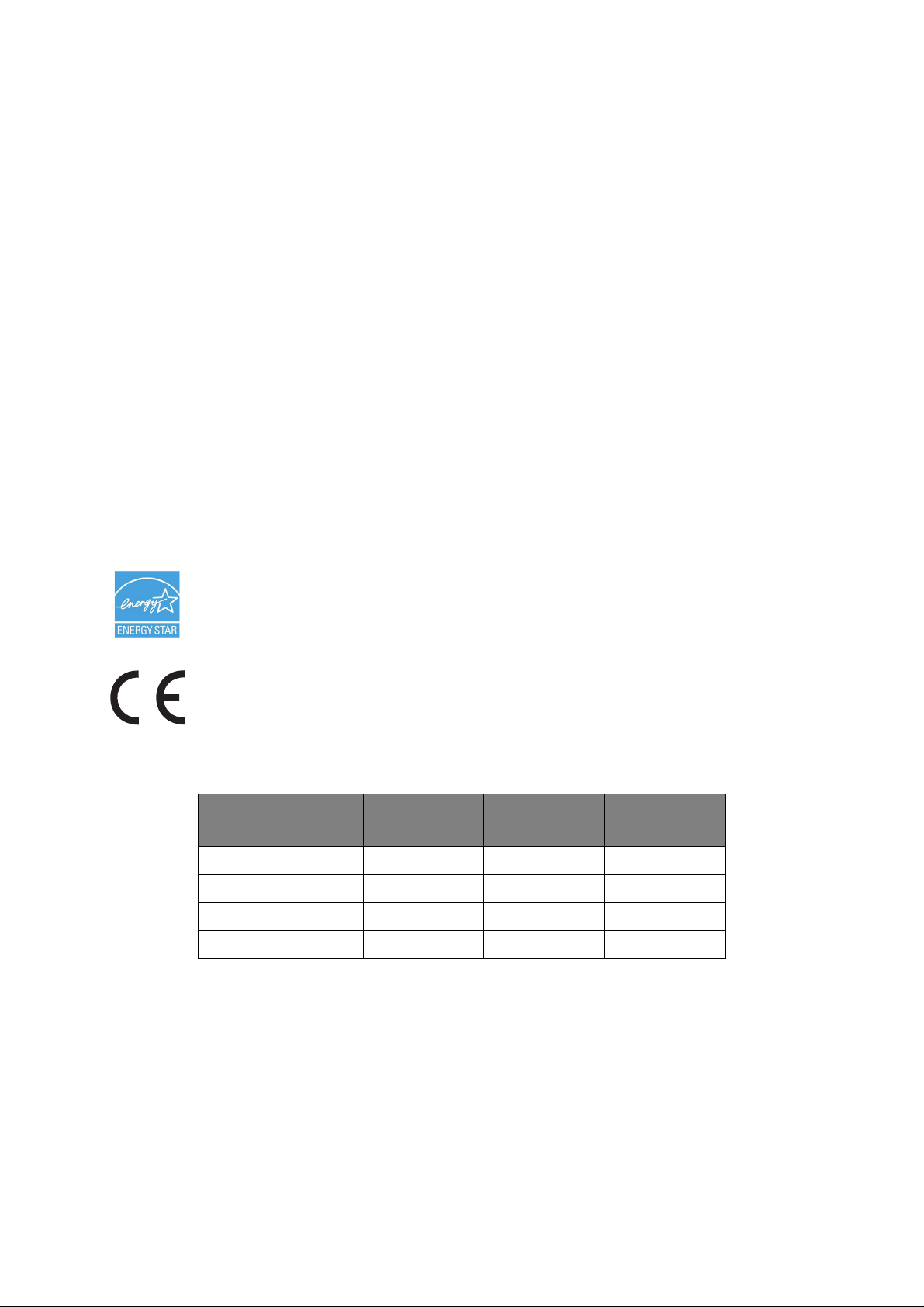
Předmluva
Bylo vyvinuto maximální úsilí, aby informace uvedené v tomto dokumentu byly úplné, přesné a aktuální.
Výrobce neodpovídá za důsledky chyb, které nemůže ovlivnit. Výrobce také nemůže zaručit, že změny
softwaru a zařízení produkovaných jinými výrobci a zmíněných v této příručce neovlivní platnost
uvedených informací. Uvedení softwarových produktů dodávaných jinými společnostmi nutně
neznamená, že je výrobce doporučuje.
I když bylo vyvinuto odpovídající úsilí, aby tento dokument byl tak přesný a užitečný jak je to možné,
nedáváme žádnou záruku, ať přímou tak nepřímo vyjádřenou, ohledně přesnosti a kompletnosti zde
uvedených informací.
Nejnovější ovladače a příručky a jsou k dispozici na webu:
http://www.okiprintingsolutions.com
07094303 Iss. 2; Copyright © 2010. Všechna práva vyhrazena.
OKI je registrovaná ochranná známka společnosti OKI Electric Industry Company, Ltd.
OKI Printing Solutions je ochranná známka společnosti OKI Data Corporation.
Energy Star je ochranná známka agentury United States Enviromental Protection Agency.
Microsoft, MS-DOS a Windows jsou registrované ochranné známky společnosti Microsoft Corporation.
Apple, Macintosh, Mac a Mac OS jsou ochranné známky společnosti Apple Inc.
Názvy jiných výrobků a jiné obchodní značky jsou registrované ochranné známky příslušných vlastníků.
Jako účastník programu Energy Star, výrobce zaručuje, že tento výrobek splňuje směrnice
Energy Star pro energetickou účinnost.
Tento výrobek spl
ňuje podmínky Council Directives 2004/108/EC (EMC), 2006/95/EC (LVD),
1999/5/EC (R&TTE) a 2009/125/EC (EuP) spolu s použitelnými změnami, pro sjednocování
zákonů členských zemí (CE) vztahujících se k elektromagnetické kompatibilitě elektronických,
rozhlasových a telekomunikačních zařízení a produktů spotřebovávajících energii.
K ověření elektromagnetické kompatibility tohoto produktu dle směrnice 2004/108/EC o elektromagnetické
kompatibilitě byly použity následující kabely. Jiné konfigurace, než je tato, mohou mít na kompatibilitu vliv.
TYP KABELU DÉLKA
(V METRECH)
Napájecí 2,0
USB 5,0
LAN 15,0
Paralelní 1,8
JÁDRO STÍNĚNÍ
✘✘
✘ ✔
✘✘
✘ ✔
Všechny snímky obrazovek v této příručce byly pořízeny v systému Microsoft Windows XP.
V jiných operačních systémech se může vzhled lišit, ale princip je stejný.
Předmluva > 2
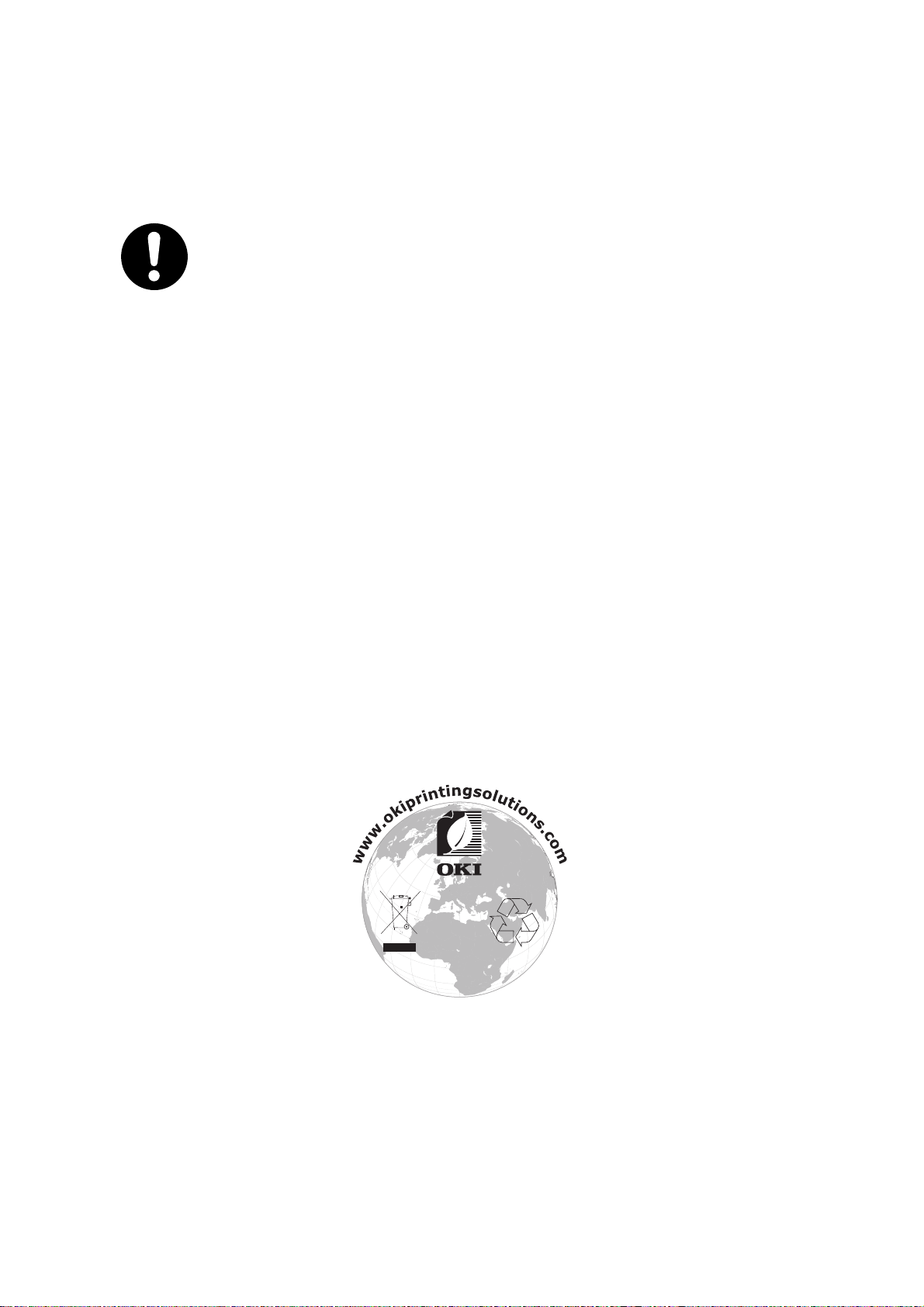
První pomoc
S práškovým tonerem zacházejte opatrně:
Dojde-li k jeho požití, podávejte postižené osobě malé dávky studené vody
aokamžitě vyhledejte lékařskou pomoc. NEPOKOUŠEJTE SE vyvolat zvracení.
Je-li vdechnut, dopravte postiženého na čerstvý vzduch. Okamžitě vyhledejte
lékařskou pomoc.
Dostane-li se do očí, vyplachujte je velkým množstvím vody po dobu nejméně
15 minut a snažte se je mít po tuto dobu otevřené. Okamžitě vyhledejte
lékařskou pomoc.
Pokud se vysype, omyjte potřísněná místa vodou a mýdlem. Snížíte tak možnost
znečištění kůže nebo oděvu.
Výrobce
OKI Data Corporation,
4-11-22 Shibaura, Minato-ku,
Tokyo 108-8551,
Japan
Dovozce do EU/autorizovaný zástupce
OKI Europe Limited (nabízí jako OKI Printing Solutions)
OKI Europe Limited
Blays House
Wick Road
Egham
Surrey TW20 0HJ
United Kingdom
V případě dotazů ohledně prodeje, podpory nebo v případě všeobecných dotazů se obraťte na místního
prodejce.
Informace o životním prostředí
První pomoc > 3
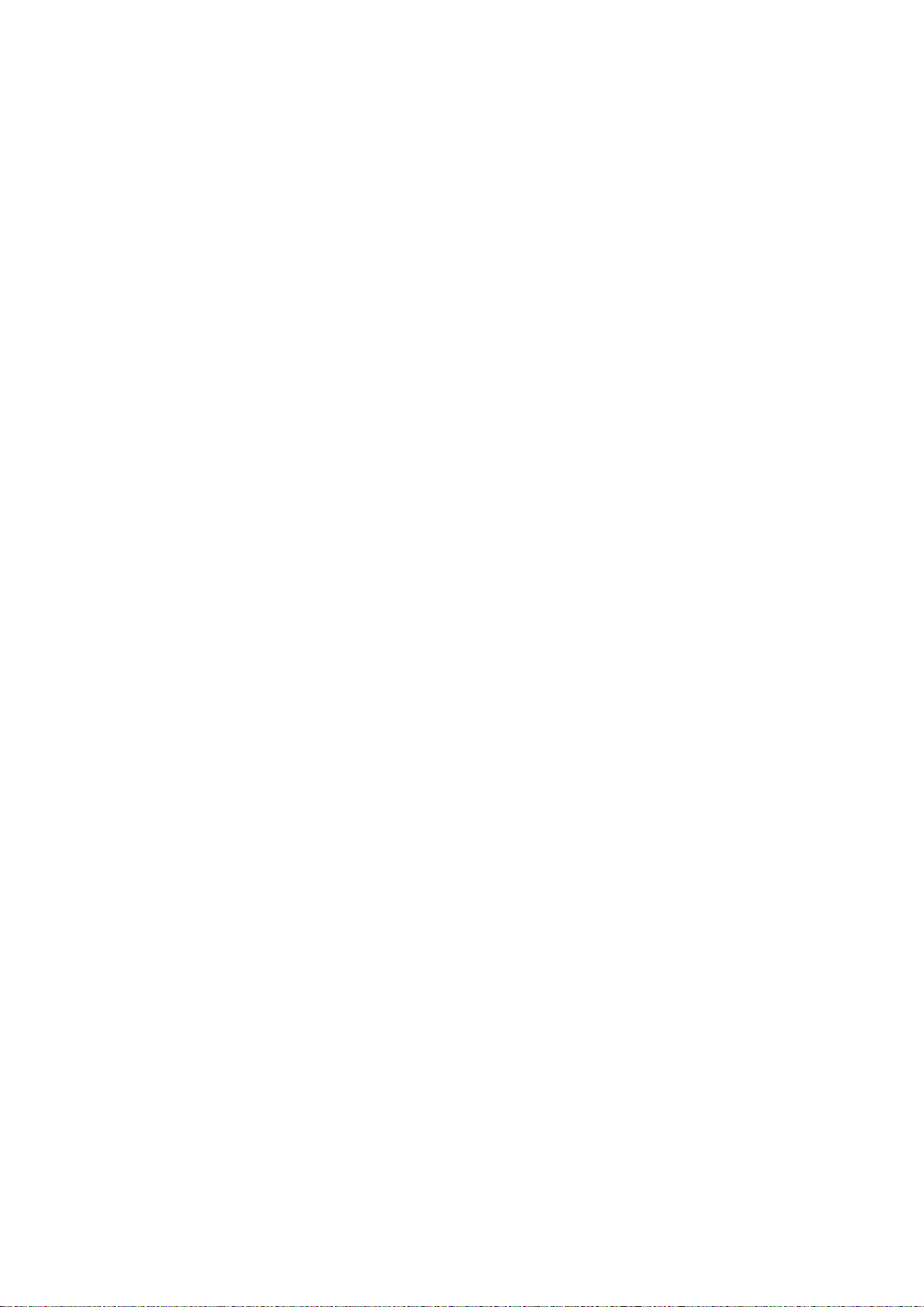
Obsah
Předmluva . . . . . . . . . . . . . . . . . . . . . . . . . . . . . . . . . . . . . . . . . . . . . . . . . . . . . . . . . . . . . . . 2
První pomoc . . . . . . . . . . . . . . . . . . . . . . . . . . . . . . . . . . . . . . . . . . . . . . . . . . . . . . . . . . . . . 3
Výrobce . . . . . . . . . . . . . . . . . . . . . . . . . . . . . . . . . . . . . . . . . . . . . . . . . . . . . . . . . . . . . . . . . 3
Dovozce do EU/autorizovaný zástupce . . . . . . . . . . . . . . . . . . . . . . . . . . . . . . . . . . . . . . . 3
Informace o životním prostředí . . . . . . . . . . . . . . . . . . . . . . . . . . . . . . . . . . . . . . . . . . . . . . 3
Obsah. . . . . . . . . . . . . . . . . . . . . . . . . . . . . . . . . . . . . . . . . . . . . . . . . . . . . . . . . . . . . . . . . . . 4
Poznámky, upozornění a varování . . . . . . . . . . . . . . . . . . . . . . . . . . . . . . . . . . . . . . . . . . . 7
Úvod. . . . . . . . . . . . . . . . . . . . . . . . . . . . . . . . . . . . . . . . . . . . . . . . . . . . . . . . . . . . . . . . . . . . 8
Přehled tiskárny . . . . . . . . . . . . . . . . . . . . . . . . . . . . . . . . . . . . . . . . . . . . . . . . . . . . . . . . . 9
Pohled zepředu . . . . . . . . . . . . . . . . . . . . . . . . . . . . . . . . . . . . . . . . . . . . . . . . . . . . . . 9
Pohled zezadu . . . . . . . . . . . . . . . . . . . . . . . . . . . . . . . . . . . . . . . . . . . . . . . . . . . . . . 10
Změna jazyka displeje . . . . . . . . . . . . . . . . . . . . . . . . . . . . . . . . . . . . . . . . . . . . . . . . . . . 10
Doporučené typy papíru. . . . . . . . . . . . . . . . . . . . . . . . . . . . . . . . . . . . . . . . . . . . . . . . . . . 11
Kazetové zásobníky. . . . . . . . . . . . . . . . . . . . . . . . . . . . . . . . . . . . . . . . . . . . . . . . . . . . . 12
Víceúčelový zásobník . . . . . . . . . . . . . . . . . . . . . . . . . . . . . . . . . . . . . . . . . . . . . . . . . . . 12
Zásobník pro listy lícem dolů . . . . . . . . . . . . . . . . . . . . . . . . . . . . . . . . . . . . . . . . . . . . . . 12
Zásobník pro listy lícem nahoru. . . . . . . . . . . . . . . . . . . . . . . . . . . . . . . . . . . . . . . . . . . . 13
Duplexní jednotka . . . . . . . . . . . . . . . . . . . . . . . . . . . . . . . . . . . . . . . . . . . . . . . . . . . . . . 13
Vkládání papíru . . . . . . . . . . . . . . . . . . . . . . . . . . . . . . . . . . . . . . . . . . . . . . . . . . . . . . . . . . 14
Kazetové zásobníky. . . . . . . . . . . . . . . . . . . . . . . . . . . . . . . . . . . . . . . . . . . . . . . . . . . . . 14
Víceúčelový zásobník . . . . . . . . . . . . . . . . . . . . . . . . . . . . . . . . . . . . . . . . . . . . . . . . . . . 17
Provoz . . . . . . . . . . . . . . . . . . . . . . . . . . . . . . . . . . . . . . . . . . . . . . . . . . . . . . . . . . . . . . . . . 18
Modely C801 a C810 . . . . . . . . . . . . . . . . . . . . . . . . . . . . . . . . . . . . . . . . . . . . . . . . . . . 18
Modely C821 a C830 . . . . . . . . . . . . . . . . . . . . . . . . . . . . . . . . . . . . . . . . . . . . . . . . . . . 18
Nastavení tisku v systému Windows (pouze modely C801 a C810). . . . . . . . . . . . . . . . 19
Předvolby tisku v aplikacích systému Windows. . . . . . . . . . . . . . . . . . . . . . . . . . . . . . . . 19
Karta Setup (Nastavení) . . . . . . . . . . . . . . . . . . . . . . . . . . . . . . . . . . . . . . . . . . . . . . . 19
Karta Job Options (Volby úlohy). . . . . . . . . . . . . . . . . . . . . . . . . . . . . . . . . . . . . . . . . 20
Karta Colour (Barva). . . . . . . . . . . . . . . . . . . . . . . . . . . . . . . . . . . . . . . . . . . . . . . . . . 21
Nastavení pomocí ovládacího panelu systému Windows . . . . . . . . . . . . . . . . . . . . . . . . 22
Karta General (Obecné) . . . . . . . . . . . . . . . . . . . . . . . . . . . . . . . . . . . . . . . . . . . . . . . 22
Karta Advanced (Pokročilý) . . . . . . . . . . . . . . . . . . . . . . . . . . . . . . . . . . . . . . . . . . . . 22
Nastavení tisku v systému Mac OS X (pouze modely C801 a C810) . . . . . . . . . . . . . . . 24
Nastavení možností tisku. . . . . . . . . . . . . . . . . . . . . . . . . . . . . . . . . . . . . . . . . . . . . . . . . 24
Nastavení možností tisku – uložení nastavení ovladače . . . . . . . . . . . . . . . . . . . . . . . . . 25
Změna výchozí tiskárny a rozměru papíru. . . . . . . . . . . . . . . . . . . . . . . . . . . . . . . . . . . . 25
Možnosti nastavení stránky . . . . . . . . . . . . . . . . . . . . . . . . . . . . . . . . . . . . . . . . . . . . . . . 25
Print options (Možnosti tisku). . . . . . . . . . . . . . . . . . . . . . . . . . . . . . . . . . . . . . . . . . . . . . 26
Kopie a stránky. . . . . . . . . . . . . . . . . . . . . . . . . . . . . . . . . . . . . . . . . . . . . . . . . . . . . . 26
Layout (Rozvržení) . . . . . . . . . . . . . . . . . . . . . . . . . . . . . . . . . . . . . . . . . . . . . . . . . . . 26
Oboustranný tisk. . . . . . . . . . . . . . . . . . . . . . . . . . . . . . . . . . . . . . . . . . . . . . . . . . . . . 27
Paper handling (Manipulace s papírem). . . . . . . . . . . . . . . . . . . . . . . . . . . . . . . . . . . 27
ColorSync (Synchronizace barev) . . . . . . . . . . . . . . . . . . . . . . . . . . . . . . . . . . . . . . . 28
Cover page (Titulní stránka) . . . . . . . . . . . . . . . . . . . . . . . . . . . . . . . . . . . . . . . . . . . . 28
Oboustranný tisk (Duplex) . . . . . . . . . . . . . . . . . . . . . . . . . . . . . . . . . . . . . . . . . . . . . 28
Paper source (Zdroj papíru) . . . . . . . . . . . . . . . . . . . . . . . . . . . . . . . . . . . . . . . . . . . . 29
Print quality (Kvalita tisku) . . . . . . . . . . . . . . . . . . . . . . . . . . . . . . . . . . . . . . . . . . . . . 29
Colour (Barva) . . . . . . . . . . . . . . . . . . . . . . . . . . . . . . . . . . . . . . . . . . . . . . . . . . . . . . 30
Možnosti nastavení tiskárny . . . . . . . . . . . . . . . . . . . . . . . . . . . . . . . . . . . . . . . . . . . . . . 31
Printer options (Možnosti tiskárny) . . . . . . . . . . . . . . . . . . . . . . . . . . . . . . . . . . . . . . . 31
Print control (Řízení tisku) . . . . . . . . . . . . . . . . . . . . . . . . . . . . . . . . . . . . . . . . . . . . . 32
Summary (Souhrn) . . . . . . . . . . . . . . . . . . . . . . . . . . . . . . . . . . . . . . . . . . . . . . . . . . . 32
Obsah > 4
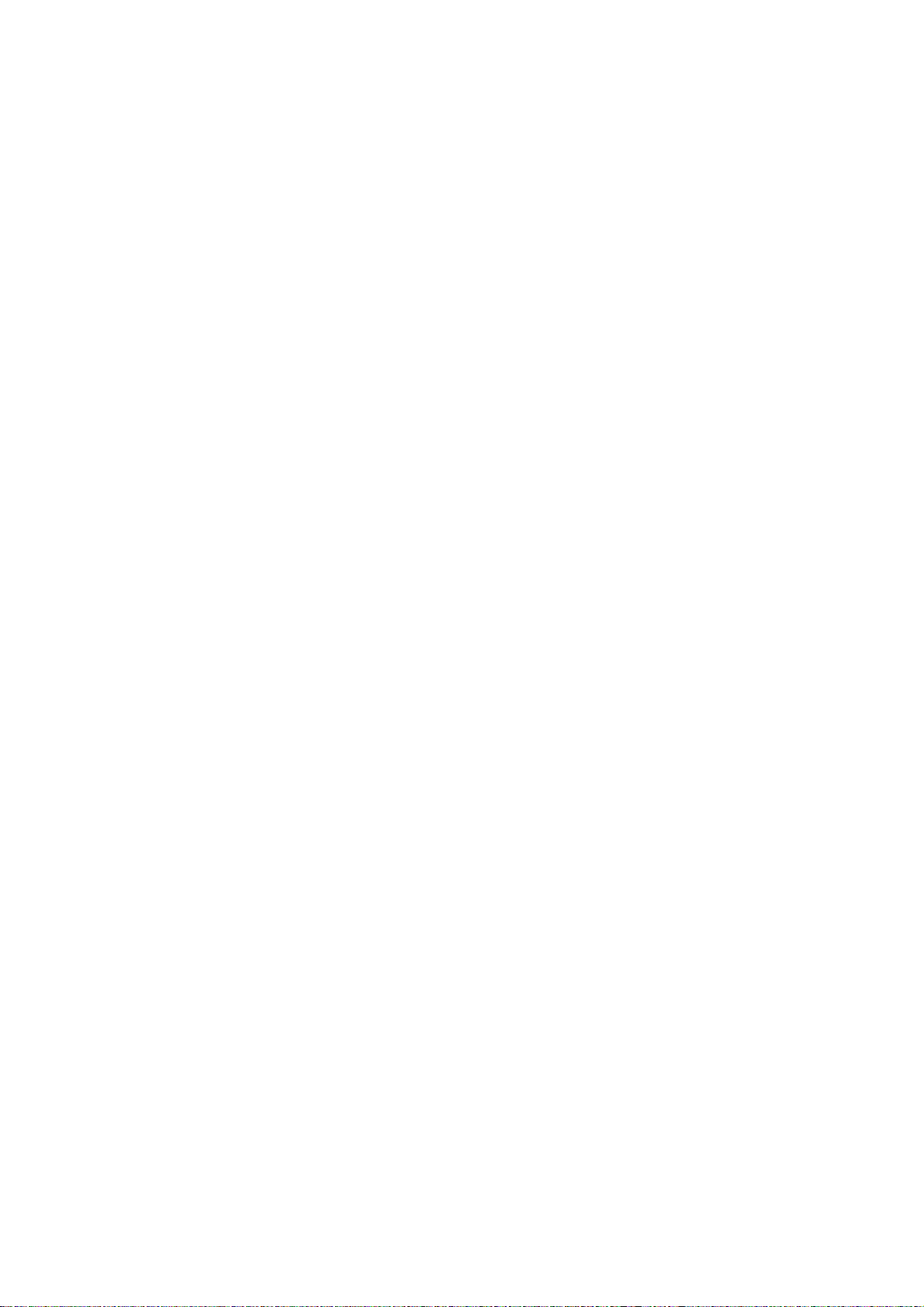
Barevný tisk (pouze modely C801 a C810). . . . . . . . . . . . . . . . . . . . . . . . . . . . . . . . . . . . 33
Faktory ovlivňující vzhled tisku . . . . . . . . . . . . . . . . . . . . . . . . . . . . . . . . . . . . . . . . . . . . 33
Tipy pro barevný tisk . . . . . . . . . . . . . . . . . . . . . . . . . . . . . . . . . . . . . . . . . . . . . . . . . . . . 34
Tisk fotografií . . . . . . . . . . . . . . . . . . . . . . . . . . . . . . . . . . . . . . . . . . . . . . . . . . . . . . . 34
Tisk z aplikací sady Microsoft Office. . . . . . . . . . . . . . . . . . . . . . . . . . . . . . . . . . . . . . 34
Tisk určitých barev (např. loga společnosti) . . . . . . . . . . . . . . . . . . . . . . . . . . . . . . . . 34
Nastavení jasu a intenzity výtisku. . . . . . . . . . . . . . . . . . . . . . . . . . . . . . . . . . . . . . . . 34
Přístup k volbám přizpůsobení barev . . . . . . . . . . . . . . . . . . . . . . . . . . . . . . . . . . . . . . . 35
Nastavení možností přizpůsobení barev . . . . . . . . . . . . . . . . . . . . . . . . . . . . . . . . . . . . . 35
Používání funkce Colour Swatch (Vzorník barev) . . . . . . . . . . . . . . . . . . . . . . . . . . . . . . 36
Používání nástroje Colour Correct (Korekce barvy) . . . . . . . . . . . . . . . . . . . . . . . . . . . . 36
Funkce nabídky – modely C801 a C810 . . . . . . . . . . . . . . . . . . . . . . . . . . . . . . . . . . . . . . 37
Ovládací panel. . . . . . . . . . . . . . . . . . . . . . . . . . . . . . . . . . . . . . . . . . . . . . . . . . . . . . . . . 37
Změna nastavení – uživatel. . . . . . . . . . . . . . . . . . . . . . . . . . . . . . . . . . . . . . . . . . . . . . . 37
Změna nastavení – správce . . . . . . . . . . . . . . . . . . . . . . . . . . . . . . . . . . . . . . . . . . . . . . 38
Nabídky . . . . . . . . . . . . . . . . . . . . . . . . . . . . . . . . . . . . . . . . . . . . . . . . . . . . . . . . . . . . . . 39
Nabídka Informace . . . . . . . . . . . . . . . . . . . . . . . . . . . . . . . . . . . . . . . . . . . . . . . . . . . 39
Nabídka Vypínání . . . . . . . . . . . . . . . . . . . . . . . . . . . . . . . . . . . . . . . . . . . . . . . . . . . . 39
Nabídka Tisk. . . . . . . . . . . . . . . . . . . . . . . . . . . . . . . . . . . . . . . . . . . . . . . . . . . . . . . . 39
Nabídka Média . . . . . . . . . . . . . . . . . . . . . . . . . . . . . . . . . . . . . . . . . . . . . . . . . . . . . . 40
Nabídka Barva . . . . . . . . . . . . . . . . . . . . . . . . . . . . . . . . . . . . . . . . . . . . . . . . . . . . . . 42
Nabídka Konfigurace systému . . . . . . . . . . . . . . . . . . . . . . . . . . . . . . . . . . . . . . . . . . 42
Nabídka USB . . . . . . . . . . . . . . . . . . . . . . . . . . . . . . . . . . . . . . . . . . . . . . . . . . . . . . . 43
Nabídka Síť . . . . . . . . . . . . . . . . . . . . . . . . . . . . . . . . . . . . . . . . . . . . . . . . . . . . . . . . 43
Nabídka Údržba . . . . . . . . . . . . . . . . . . . . . . . . . . . . . . . . . . . . . . . . . . . . . . . . . . . . . 44
Nabídka Použití . . . . . . . . . . . . . . . . . . . . . . . . . . . . . . . . . . . . . . . . . . . . . . . . . . . . . 44
Nabídka pro správce (Režim bootování) . . . . . . . . . . . . . . . . . . . . . . . . . . . . . . . . . . 45
Nabídka Tisk statistik . . . . . . . . . . . . . . . . . . . . . . . . . . . . . . . . . . . . . . . . . . . . . . . . . 47
Funkce nabídky – modely C821 a C830 . . . . . . . . . . . . . . . . . . . . . . . . . . . . . . . . . . . . . . 48
Ovládací panel. . . . . . . . . . . . . . . . . . . . . . . . . . . . . . . . . . . . . . . . . . . . . . . . . . . . . . . . . 48
Změna nastavení – uživatel. . . . . . . . . . . . . . . . . . . . . . . . . . . . . . . . . . . . . . . . . . . . . . . 49
Změna nastavení – správce . . . . . . . . . . . . . . . . . . . . . . . . . . . . . . . . . . . . . . . . . . . . . . 49
Nabídka Konfigurace . . . . . . . . . . . . . . . . . . . . . . . . . . . . . . . . . . . . . . . . . . . . . . . . . 50
Nabídka Informace o tiskárně. . . . . . . . . . . . . . . . . . . . . . . . . . . . . . . . . . . . . . . . . . . 51
Tisk zabezpečených úloh . . . . . . . . . . . . . . . . . . . . . . . . . . . . . . . . . . . . . . . . . . . . . . 52
Nabídky . . . . . . . . . . . . . . . . . . . . . . . . . . . . . . . . . . . . . . . . . . . . . . . . . . . . . . . . . . . 53
Nabídka Vypínání . . . . . . . . . . . . . . . . . . . . . . . . . . . . . . . . . . . . . . . . . . . . . . . . . . . . 56
Nastavení admin. . . . . . . . . . . . . . . . . . . . . . . . . . . . . . . . . . . . . . . . . . . . . . . . . . . . . 56
Kalibrace. . . . . . . . . . . . . . . . . . . . . . . . . . . . . . . . . . . . . . . . . . . . . . . . . . . . . . . . . . . 63
Nabídka pro správce (Režim bootování) . . . . . . . . . . . . . . . . . . . . . . . . . . . . . . . . . . 64
Nabídka Tisk statistik . . . . . . . . . . . . . . . . . . . . . . . . . . . . . . . . . . . . . . . . . . . . . . . . . 67
Údržba . . . . . . . . . . . . . . . . . . . . . . . . . . . . . . . . . . . . . . . . . . . . . . . . . . . . . . . . . . . . . . . . . 68
Výměna spotřebních částí . . . . . . . . . . . . . . . . . . . . . . . . . . . . . . . . . . . . . . . . . . . . . . . . 68
Výměna tonerové kazety . . . . . . . . . . . . . . . . . . . . . . . . . . . . . . . . . . . . . . . . . . . . . . 68
Výměna obrazového válce . . . . . . . . . . . . . . . . . . . . . . . . . . . . . . . . . . . . . . . . . . . . . 71
Výměna přenosového pásu . . . . . . . . . . . . . . . . . . . . . . . . . . . . . . . . . . . . . . . . . . . . 74
Výměna zapékací jednotky. . . . . . . . . . . . . . . . . . . . . . . . . . . . . . . . . . . . . . . . . . . . . 76
Čištění . . . . . . . . . . . . . . . . . . . . . . . . . . . . . . . . . . . . . . . . . . . . . . . . . . . . . . . . . . . . . . . 78
...pouzdra jednotky . . . . . . . . . . . . . . . . . . . . . . . . . . . . . . . . . . . . . . . . . . . . . . . . . . . 78
...hlavy s diodami LED . . . . . . . . . . . . . . . . . . . . . . . . . . . . . . . . . . . . . . . . . . . . . . . . 78
...válečků podávání papíru . . . . . . . . . . . . . . . . . . . . . . . . . . . . . . . . . . . . . . . . . . . . . 79
Obsah > 5
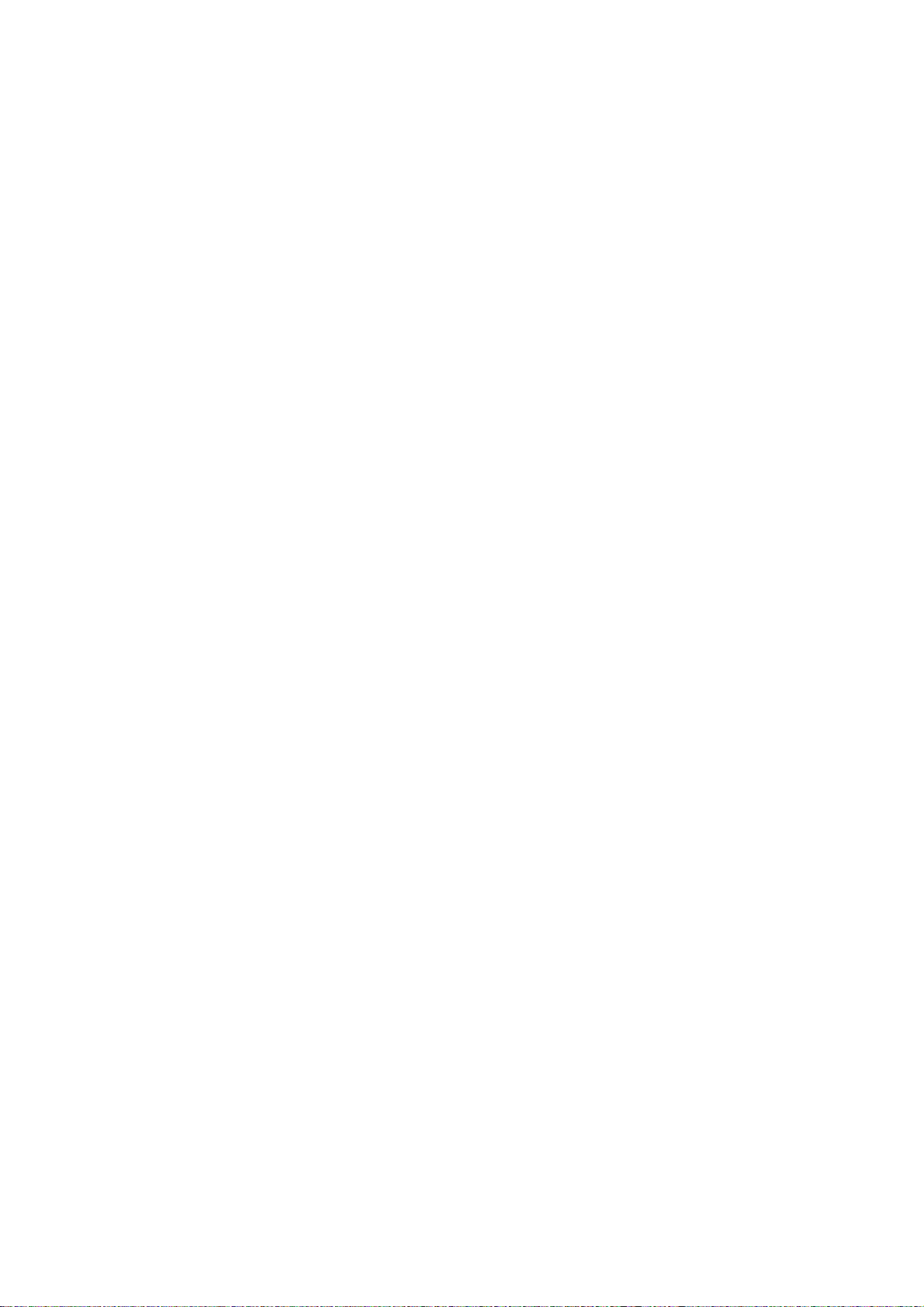
Instalace volitelného vybavení . . . . . . . . . . . . . . . . . . . . . . . . . . . . . . . . . . . . . . . . . . . . . 80
Duplexní jednotka . . . . . . . . . . . . . . . . . . . . . . . . . . . . . . . . . . . . . . . . . . . . . . . . . . . . . . 81
Rozšíření paměti (modely C821 a C830) . . . . . . . . . . . . . . . . . . . . . . . . . . . . . . . . . . . . 82
Pevný disk (modely C821 a C830) . . . . . . . . . . . . . . . . . . . . . . . . . . . . . . . . . . . . . . . . . 85
Přídavné zásobníky papíru . . . . . . . . . . . . . . . . . . . . . . . . . . . . . . . . . . . . . . . . . . . . . . . 87
Úložná skříň . . . . . . . . . . . . . . . . . . . . . . . . . . . . . . . . . . . . . . . . . . . . . . . . . . . . . . . . . . . 88
Nastavení ovladačů tiskárny . . . . . . . . . . . . . . . . . . . . . . . . . . . . . . . . . . . . . . . . . . . . . . 88
Systém Windows . . . . . . . . . . . . . . . . . . . . . . . . . . . . . . . . . . . . . . . . . . . . . . . . . . . . 88
Systém Mac OS X . . . . . . . . . . . . . . . . . . . . . . . . . . . . . . . . . . . . . . . . . . . . . . . . . . . 88
Odstraňování potíží . . . . . . . . . . . . . . . . . . . . . . . . . . . . . . . . . . . . . . . . . . . . . . . . . . . . . . 90
Hlavní části tiskárny a cesta papíru . . . . . . . . . . . . . . . . . . . . . . . . . . . . . . . . . . . . . . . . . 90
Kódy chyb čidla papíru . . . . . . . . . . . . . . . . . . . . . . . . . . . . . . . . . . . . . . . . . . . . . . . . . . 91
Odstranění uvíznutého papíru . . . . . . . . . . . . . . . . . . . . . . . . . . . . . . . . . . . . . . . . . . . . . 91
Řešení neuspokojivých výsledků tisku . . . . . . . . . . . . . . . . . . . . . . . . . . . . . . . . . . . . . . 97
Technické údaje . . . . . . . . . . . . . . . . . . . . . . . . . . . . . . . . . . . . . . . . . . . . . . . . . . . . . . . . . 99
Rejstřík. . . . . . . . . . . . . . . . . . . . . . . . . . . . . . . . . . . . . . . . . . . . . . . . . . . . . . . . . . . . . . . . 100
Informace o kontaktování společnosti OKI . . . . . . . . . . . . . . . . . . . . . . . . . . . . . . . . . . 101
Obsah > 6
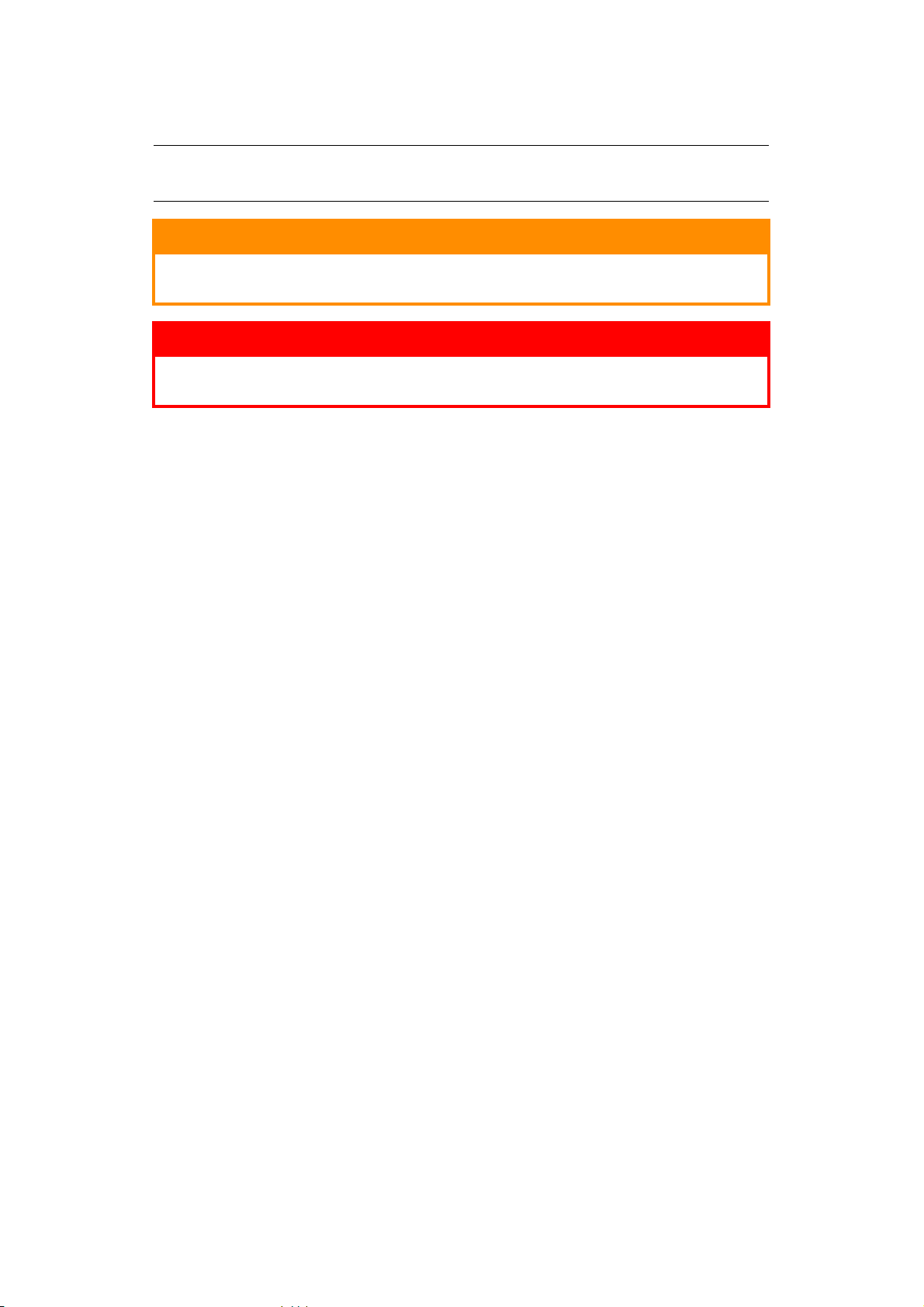
Poznámky, upozornění a varování
POZNÁMKA
Poznámka poskytuje další informace, které doplňují hlavní text.
UPOZORNĚNÍ!
Upozornění poskytuje dodatečné informace, jejichž ignorování může vést
k chybnému fungování nebo poškození zařízení.
VAROVÁNÍ!
Varování poskytuje dodatečné informace, jejichž ignorováním uživatel
riskuje zranění.
Aby nedošlo k poškození výrobku a aby byla zajištěna jeho úplná funkčnost, byl tento model navržen
tak, aby fungoval pouze při použití originálních tonerových kazet. Kterákoliv jiná tonerová kazeta
pravděpodobně nebude vůbec fungovat, přestože bude označena jako „kompatibilní“. Pokud by však
fungovala, pravděpodobně by byl snížen výkon produktu a kvalita tisku.
Použití neoriginálních výrobků může mít za následek zneplatnění záruky.
Technické údaje se mohou změnit bez předchozího upozornění. Všechny ochranné známky jsou
registrovány.
Poznámky, upozornění a varování > 7
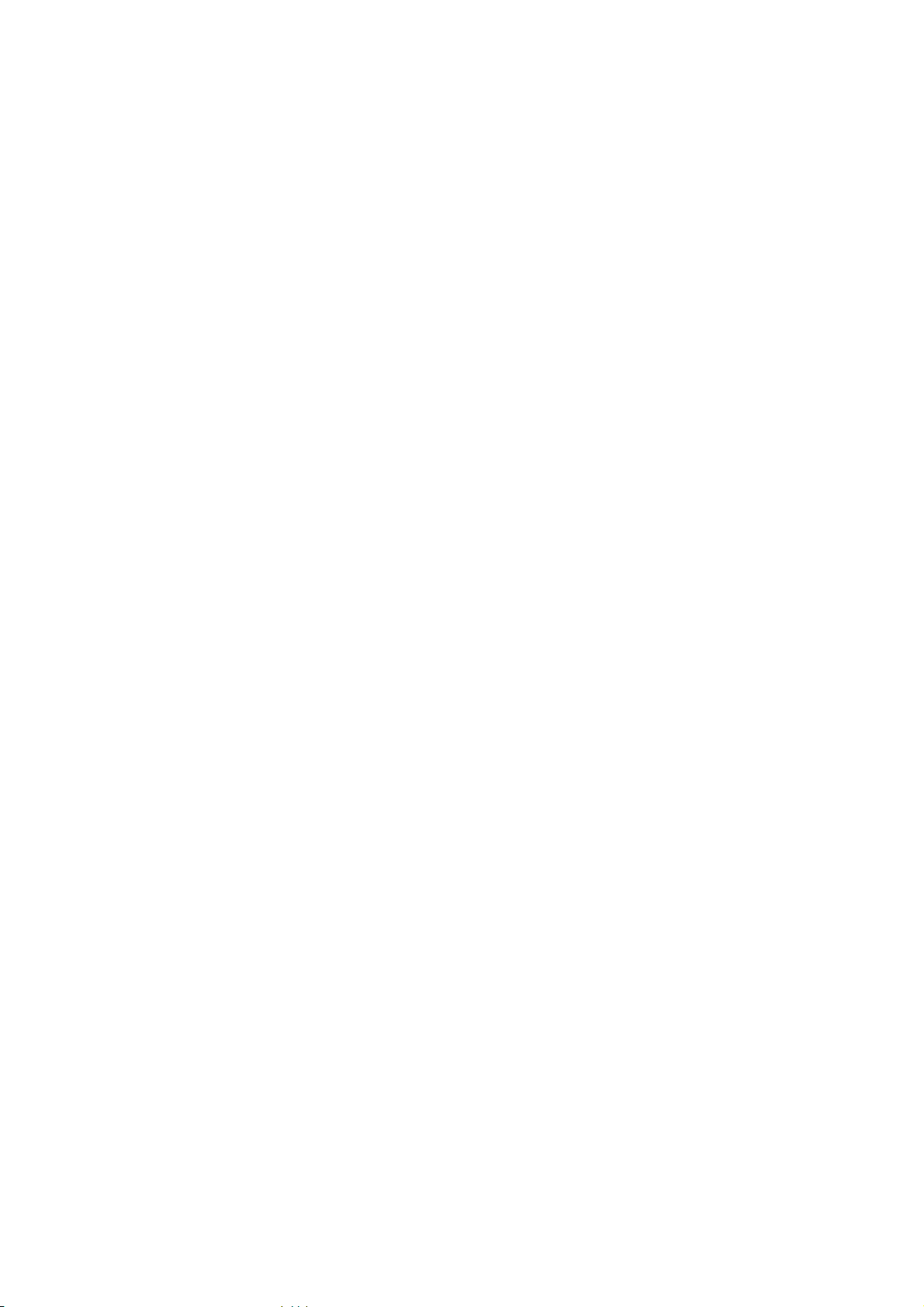
Úvod
Blahopřejeme vám k volbě této barevné tiskárny. Moderní funkce této tiskárny umožňují čistý tisk živými
barvami a ostrý černobílý tisk vysokou rychlostí na celou řadu kancelářských tiskových médií.
Tiskárna nabízí tyto funkce:
> tisk ve formátu A3 při zachování kompaktních rozměrů,
> víceúrovňová technologie ProQ2400 produkuje jemnější odstíny a plynulejší přechody barev,
které dokumentům propůjčují fotografickou kvalitu,
> rozlišení 600 x 600, 1200 x 600 dpi a ProQ2400 umožňující tisk vysoce kvalitních obrázků
s nejjemnějšími podrobnostmi,
> jednoprůchodová barevná digitální technologie s diodami LED pro vysokorychlostní zpracování
tištěných stránek,
> nástroj Asistent profilu umožňující načítat profily ICC na pevný disk (je nutný pevný disk)
(modely C821 a C830),
> standardní emulace jazyků PostScript 3, PCL 5C, PCL 6 a Epson FX a široká kompatibilita
světšinou počítačového softwaru (modely C821 a C830),
> funkce zabezpečeného šifrovaného tisku (modely C821 a C830) umožňuje tisknout důvěrné
dokumenty na tiskárnách, které jsou sdíleny s jinými uživateli v síťovém prostředí,
> sdílení tiskárny s uživateli celé kancelářské sítě pomocí síťového připojení 10Base-T
a 100BasehTX,
>
režim Photo Enhance (Vylepšení fotografií) pro lepší tisk fotografických obrázků (není k dispozici
pro ovladače PS),
> „Zeptejte se OKI“ - uživatelsky přívětivá funkce, která umožňuje uživatelům přejít z obrazovky
ovladače tiskárny přímo na vyhrazený web specifický pro právě používaný model. (Zde najdete
veškeré dostupné rady, technickou pomoc a podporu, které jsou třeba k dosažení nejlepších
možných výsledků s tiskárnou OKI.),
> nástroj Template Manager pro systém Windows umožňující snadnou tvorbu a tisk vizitek,
plakátů a štítků,
K dispozici jsou také následující volitelné funkce:
> automatický oboustranný tisk hospodárně využívající papír a umožňující úsporný tisk velkých
dokumentů (standard pro modely dn),
> přídavné zásobníky papíru pro vložení dalších 530 či 1 060 listů papíru (minimalizuje počet
zásahů operátora), nebo pro vkládání různých druhů papíru, například hlavičkového papíru,
papíru jiných rozměrů nebo jiných tiskových médií,
> přídavná paměť pro tisk složitějších stránek, například tisk plakátů s vysokým rozlišením
(modely C821 a C830),
> interní pevný disk pro zabezpečený tisk, ukládání překryvů, maker, načítaných fontů
a automatické kompletování více kopií mnohostránkových dokument
(modely C821 a C830),
> úložná skříň.
ů a stahování profilů ICC
Úvod > 8
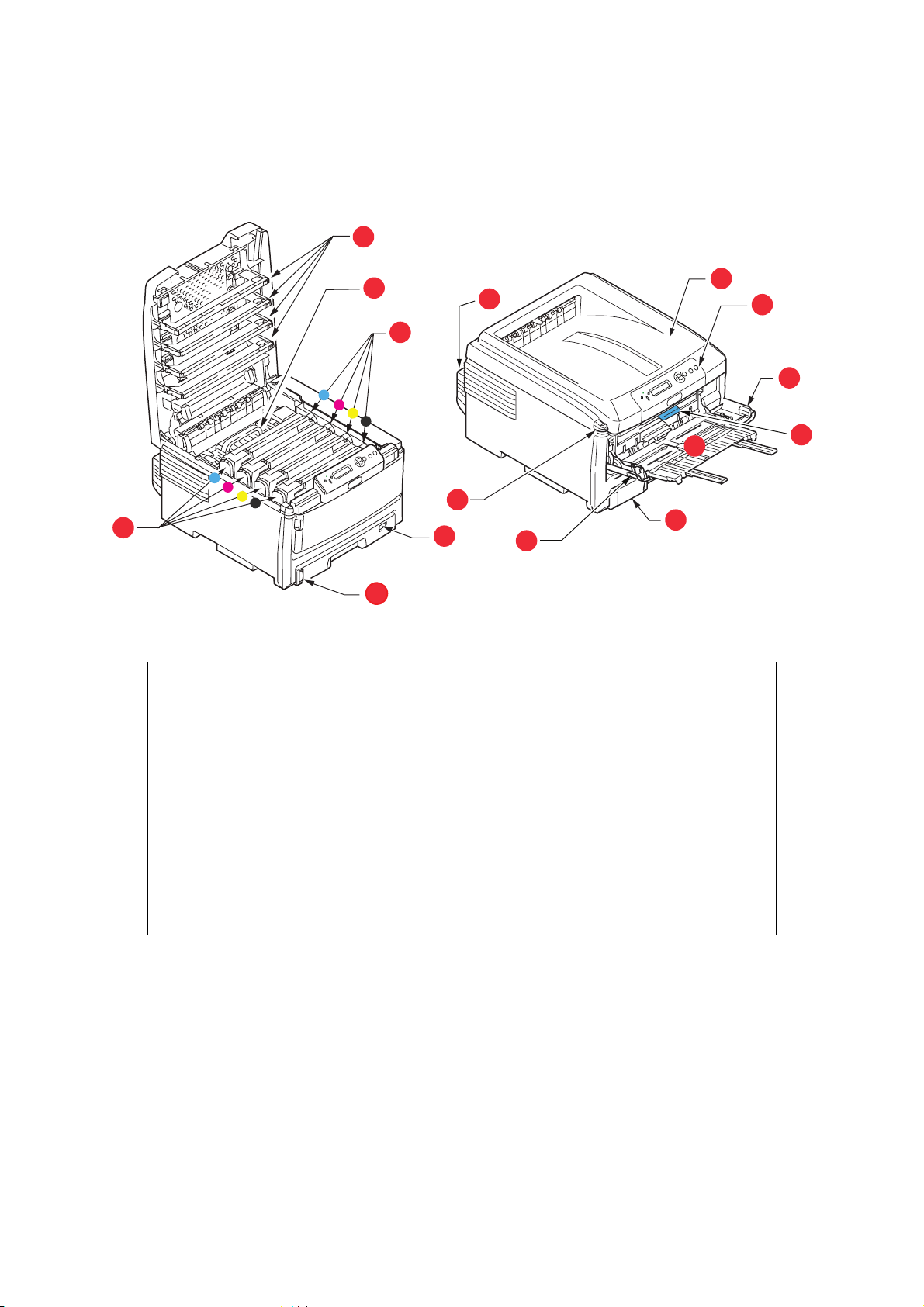
Přehled tiskárny
Pohled zepředu
8
11
1. Výstupní zásobník (listy lícem dolů)
Standardní místo pro ukládání tiskových
úloh, které pojme až 250 lisů papíru
s gramáží 80 g/m².
2. Ovládací panel
Ovládací panel s tlačítky a displejem
LCD se obsluhuje pomocí menu.
3. Zásobník papíru
Standardní zásobník pro čistý papír, který
pojme až 300 listů papíru s gramáží 80 g/m².
4. Víceúčelový zásobník
Používá se k podávání těžšího papíru, obálek
a jiných zvláštních médií. V případě potřeby
slouží též pro ruční vkládání jednotlivých listů.
9
14
10
12
7
3
13
5. Uvolňovací páčka předního krytu
6. Uvolňovací páčka víceúčelového zásobníku
7. Tlačítko pro uvolnění horního krytu
8. Hlavy s diodami LED
9. Zapékací jednotka
10. Tonerové kazety (C,M,Y,K)
11. Jednotky obrazových válců (C,M,Y,K)
12. Duplexní jednotka (volitelné)
13. Kolečko pro nastavení velikosti papíru
14. Ukazatel stavu papíru
6
1
2
6
4
5
Jazyk displeje LCD lze zvolit z různých možností. (Viz část „Změna jazyka displeje“ na straně 10.)
Úvod > 9
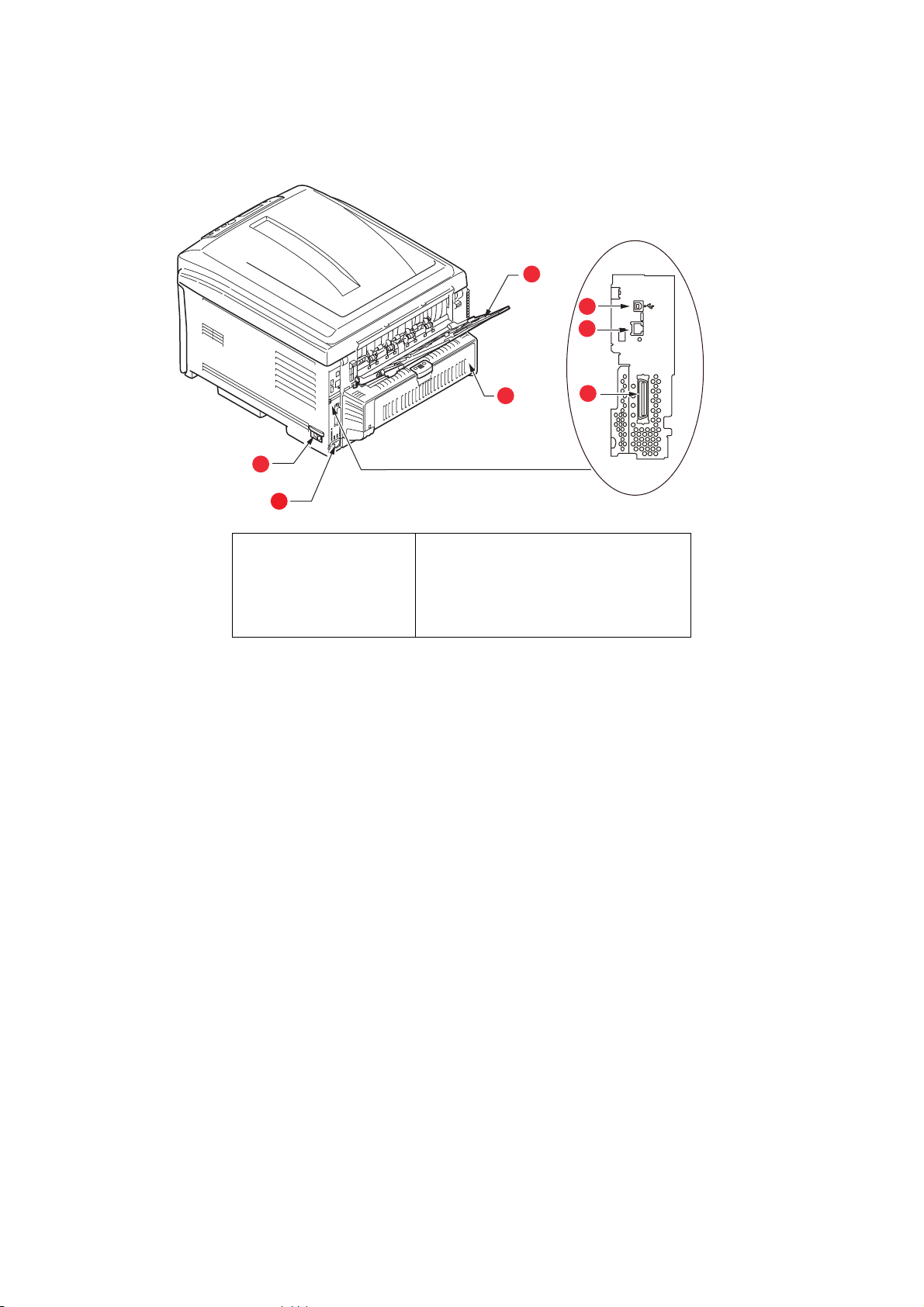
Pohled zezadu
Tento pohled ukazuje propojovací panel, zadní výstupní zásobník a umístění volitelné jednotky
pro oboustranný tisk.
6
3
4
5
7
1
2
1. Hlavní vypínač
2. Konektor napájecího
kabelu
3. Rozhraní USB
4. Síťové rozhraní
1. Síťové rozhraní může mít ochranou krytku, kterou je třeba před
připojením odstranit.
2. Modely C821 a C830.
1
5. Duplexní jednotka pro oboustranný
tisk (je-li nasazená)
6. Zadní výstupní zásobník na 100 listů
lícem nahoru
7. Paralelní port
2
Je-li zadní výstupní zásobník sklopen dolů, vychází potištěný papír ze zadní části tiskárny a je
ukládán lícem nahoru. Zásobník se používá zejména pro těžká tisková média. Používá-li se společně
svíceúčelovým zásobníkem papíru, je cesta papíru tiskárnou v podstatě přímá. Tento způsob použití
zabraňuje ohýbání papíru v tiskárně a umožňuje tisk na média o gramáži až 220 g/m².
Změna jazyka displeje
Výchozí jazyk používaný zařízením k zobrazování zpráv je angličtina. Jazyk lze změnit pomocí nástroje
Panel Language Set-up (Nastavení jazyku panelu).
Úvod > 10
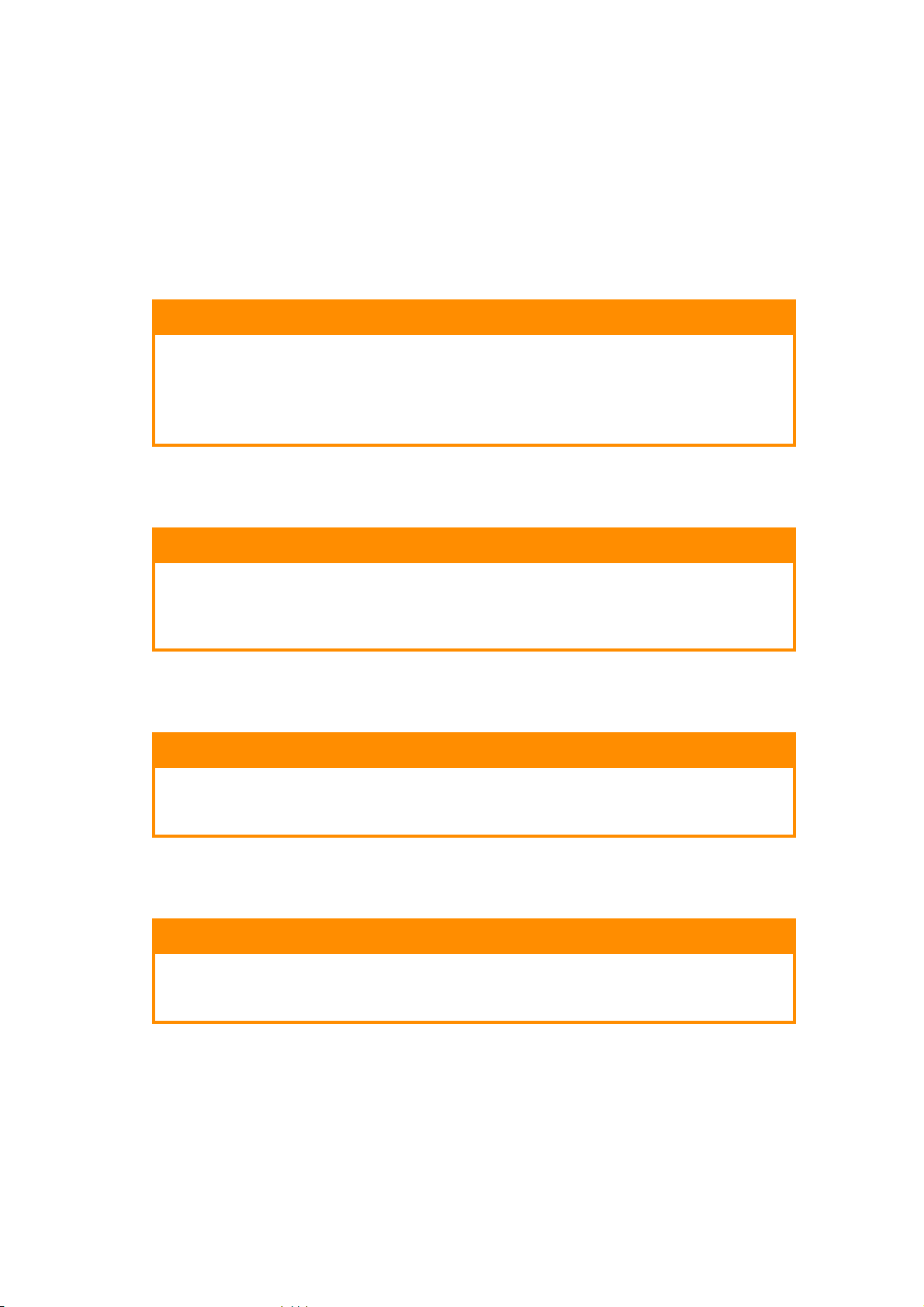
Doporučené typy papíru
Tiskárna pracuje s mnoha různými typy médií, včetně papírů různých gramáží a formátů, fólií a obálek.
Tato část poskytuje obecné rady ohledně výběru média a vysvětluje, jak každý typ média používat.
Nejlepšího výkonu tiskárny dosáhnete při používání standardního papíru o gramáži 75 až 90 g/m²,
který je určen pro kopírky a laserové tiskárny.
Použití papíru s výrazným reliéfem nebo velmi hrubého papíru s texturou se nedoporučuje.
Předtištěné formuláře
UPOZORNĚNÍ!
Předtištěné formuláře se používat mohou, ale inkoust se při vystavení vysoké
zapékací teplotě během tiskového procesu nesmí rozmazávat.
Používání předtištěných formulářů může časem snížit rychlost podávání papíru
azpůsobit uvíznutí papíru. Při čištění válečků podávání papíru postupujte podle
pokynů v části strana 79.
Obálky
Obálky by měly být zpracovávány ve víceúčelovém zásobníku.
UPOZORNĚNÍ!
Obálky nesmějí být zkroucené, vlnité ani jinak zdeformované. Jejich chlopeň
musí mít obdélníkový tvar (typu odtrhnout a nalepit) a musí být opatřena lepidlem,
které zůstává neporušené i při vystavení tlaku válce a vysoké zapékací teplotě
(používané v tomto typu tiskárny). Obálky s okénky nejsou vhodné.
Fólie
Průsvitné fólie by měly být zpracovávány ve víceúčelovém zásobníku.
UPOZORNĚNÍ!
Fólie musí být výhradně typu, který je určen pro použití v kopírkách a laserových
tiskárnách. Nepoužívejte zejména kancelářské fólie určené pro ruční popisování
fixem. Tyto fólie se v zapékací jednotce roztaví a způsobí poškození tiskárny.
Štítky
Štítky by měly být zpracovávány ve víceúčelovém zásobníku.
UPOZORNĚNÍ!
Rovněž štítky musí být určeny pro použití v kopírkách a laserových tiskárnách.
Fólie, na kterou jsou štítky nalepeny, musí být štítky zcela pokryta. Štítky jiného
typu mohou tiskárnu poškodit, protože se při tiskovém procesu mohou odlepit.
Doporučené typy papíru > 11
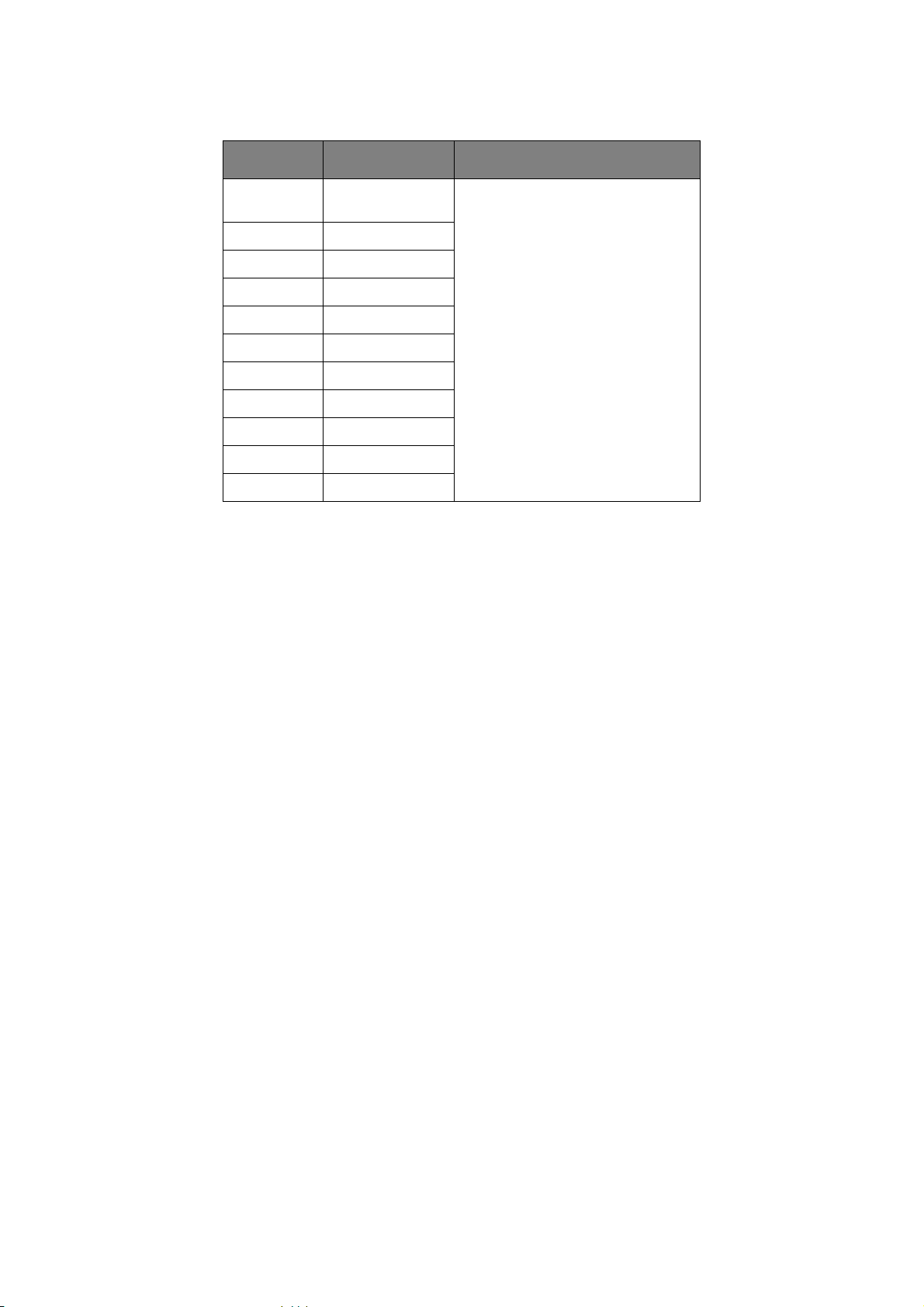
Kazetové zásobníky
FORMÁT ROZMĚRY
A6 (pouze
zásobník 1)
A5 148 x 210 mm
B5 182 x 257 mm
Executive 184,2 x 266,7 mm
A4 210 x 297 mm
B4 250 x 353 mm
A3 420 x 297 mm
Letter 215,9 x 279,4 mm
Legal 13 216 x 330 mm
Legal 13.5 216 x 343 mm
Legal 14 216 x 356 mm
105 x 148 mm
GRAMÁŽ (G/M2)
Lehký 64 – 82 g/m²
Středně lehký 83 – 90 g/m²
Střední 91 – 105 g/m²
Těžký 106 – 128 g/m²
Velmi těžký 1 129 – 203 g/m²
Velmi těžký 2 204 – 220 g/m²
(> 176 g/m² – pouze víceúčelový
zásobník)
Jestliže máte v jiném zásobníku papíru (ve víceúčelovém nebo v druhém či třetím, pokud je máte)
založen stejný papír, můžete zařídit automatické přepnutí tiskárny na podávání papíru z jiného
zásobníku, pokud dojde papír v právě používaném zásobníku. Při tisku z aplikace v systému Windows
lze tuto funkci zapnout prostřednictvím nastavení v ovladači tiskárny. Při tisku z jiných systémů lze tuto
funkci povolit v nabídce Tisk.
Je-li zásobník 2 či 3 připojen, lze jej odebrat a doplnit v době, kdy je papír do zařízení podáván ze
zásobníku 1. Zásobník 1 nelze odebrat při podávání papíru do zařízení ze zásobníku 2 či 3, protože
části zásobníku 1 jsou použity k vedení papíru podávaného ze zásobníku 2. To platí i pro zásobník 2,
je-li papír podáván ze zásobníku 3.
Víceúčelový zásobník
Víceúčelový zásobník může manipulovat se stejnými rozměry papíru jako zásobníky papíru, ale
s gramáží až do 220 g/m². Pro velmi těžký papír používejte zadní výstupní zásobník pro listy lícem
nahoru. Dráha papíru tiskárnou tak bude téměř rovná.
Z víceúčelového zásobníku je možné podávat papír o šířce nejméně 64 mm a délce až 1 321 mm
(tisk plakátů).
Pro papír delší než 431,8 mm používejte gramáž do 128 g/m² a zadní výstupní zásobník pro listy
lícem nahoru.
Víceúčelový vstupní zásobník používejte pro tisk na obálky a fólie. Maximální výška vrstvy médií
v zásobníku je 10mm, proto lze do zásobníku najednou vložit až 50 fólií nebo 10 obálek.
Papír a fólie je nutné vkládat tiskovou stranou nahoru a horní hranou směrem k tiskárně.
Nepoužívejte funkci oboustranného tisku.
Zásobník pro listy lícem dolů
Zásobník pro listy lícem dolů umístěný v horní části tiskárny pojme až 250 listů standardního
papíru o gramáži 80 g/m². Maximální gramáž vkládaného papíru je 128 g/m². Stránky tištěné
ve vzestupném pořadí (strana 1 jako první) budou v zásobníku seřazeny vzestupně ale lícem
dolů (poslední stránka nahoře).
Doporučené typy papíru > 12
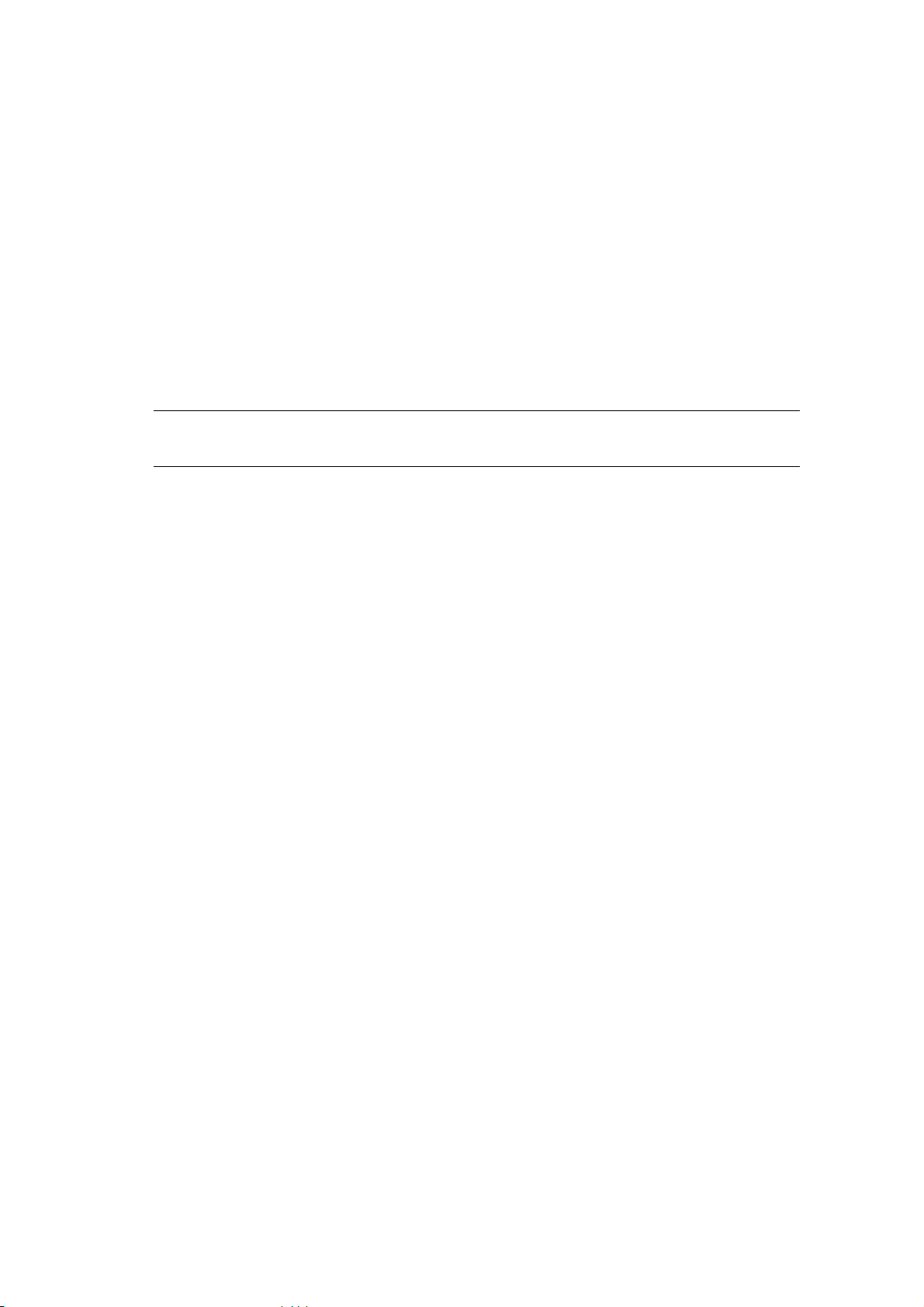
Zásobník pro listy lícem nahoru
Chcete-li používat zadní výstupní zásobník pro listy lícem nahoru, je nutné jej otevřít a vytáhnout
podpěru papíru. Papír pak bude z tiskárny vycházet do tohoto zásobníku a to bez ohledu na
nastavení ovladače.
Výstupní zásobník pro listy lícem nahoru pojme až 100 listů standardního papíru o gramáži 80 g/m².
Maximální gramáž vkládaného papíru je 220 g/m².
Pro papír o gramáži větší než 128 g/m² vždy používejte tento výstupní zásobník nebo víceúčelový
vstupní zásobník.
Duplexní jednotka
Tato jednotka umožňuje automatický tisk na obě strany papíru. Pracuje se stejnými formáty papíru jako
zásobník 2 či 3 (tzn. se všemi formáty pro zásobníky papíru s výjimkou formátu A6) a s gramáží papíru
od 64 do 105 g/m².
POZNÁMKA:
Duplexní jednotka je dodávaná standardně k modelům dn a cdtn.
Doporučené typy papíru > 13
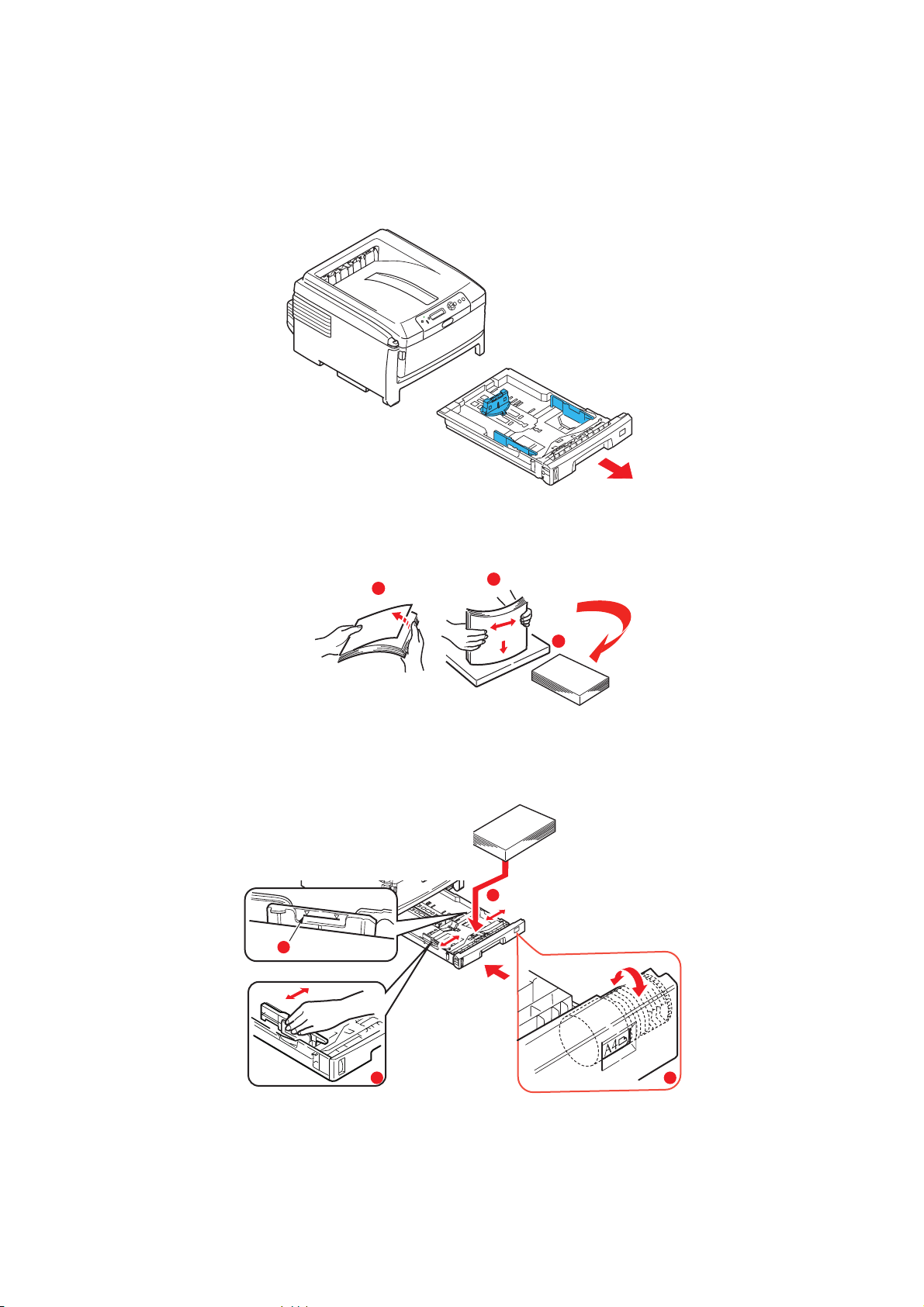
Vkládání papíru
Kazetové zásobníky
1. Vytáhněte zásobník papíru z tiskárny.
2. Papíry, které chcete vložit, uvolněte podle obrázku, tj. na hranách (1) a uprostřed (2), aby byly
jednotlivé listy řádně odděleny, a potom je znovu zarovnejte sklepáním o rovnou podložku (3).
1
2
3
3. Vložte papír dlouhou hranou (hlavičkový papír vkládejte lícem dolů a horním okrajem směrem
k pravé části tiskárny) (1) až ke značce (a).
1
a
2
Vkládání papíru > 14
3
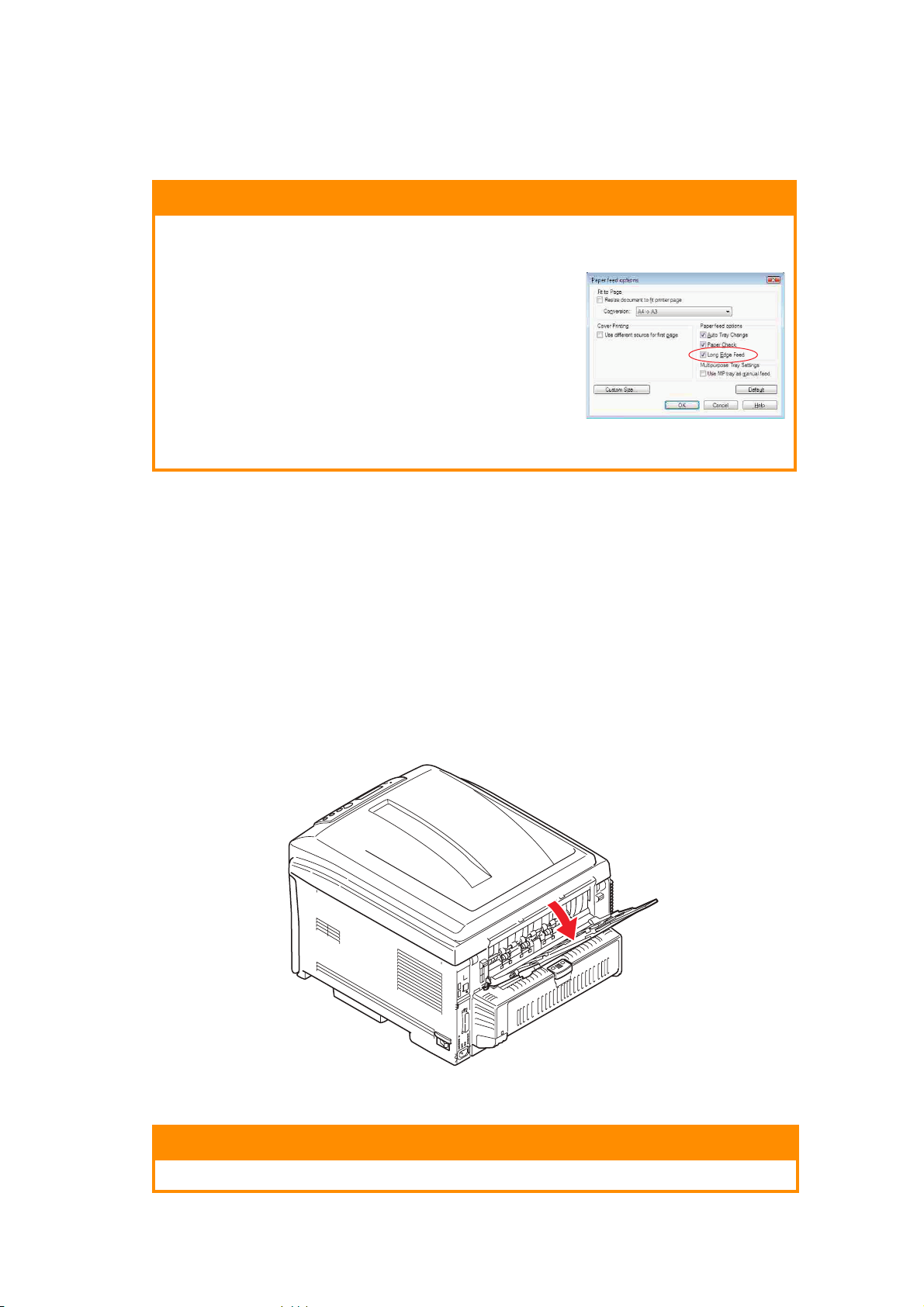
4. Upravte zadní zarážku, vodítka papíru (2) a váleček zásobníku papíru (3) podle velikosti
a orientace používaného papíru. Papír formátu A6 vyjměte a znovu nainstalujte do pozice
pro formát A6.
UPOZORNĚNÍ!
> DŮLEŽITÉ: Pomocí kolečka pro nastavení velikosti papíru (3) nastavte velikost
a orientaci použitého papíru (na obrázku velikost A4 DL.H.).
> Modely C801 a C810: Tiskárny GDI používají
nastavení tiskárny definované v počítači.
Je-li papír orientován na šířku, musí být v ovladači
tiskárny zaškrtnuto políčko Podávání dlouhou
hranou.
Je-li papír orientován na výšku, musí být v ovladači
tiskárny zrušeno zaškrtnutí políčka Podávání
dlouhou hranou.
Pokud se nastavení ovladače liší od orientace papíru, na displeji LCD tiskárny
se zobrazí chybová zpráva informující o tomto nesouladu.
5. Zásobník papíru zavírejte jemně.
Jestliže máte nainstalovány dva zásobníky a tisknete z prvního (horního), můžete vytáhnout
druhý zásobník (spodní) při tisku a doplnit do něj papír. Pokud však tisknete z druhého zásobníku
(spodního), nesmíte první zásobník (horní) vyjmout, jinak papír uvízne.
Pokud jsou vloženy tři zásobníky, platí to při tisku ze třetího (spodního) zásobníku pro první
a druhý zásobník.
Při tisku lícem dolů zajistěte, aby byl zásobník (zadní) pro odkládání lícem nahoru (3) uzavřen.
(Papír vystupuje z tiskárny nahoře.) Kapacita odkládacího zásobníku je asi 250 listů v závislosti
na gramáži papíru.
Při tisku lícem nahoru zajistěte, aby zadní zásobník pro odkládání lícem nahoru (3) byl otevřen
a aby byla vysunuta podpěra papíru (4). Papír se odkládá v obráceném pořadí stránek a kapacita
odkládacího zásobníku je přibližně 100 listů v závislosti na gramáži papíru.
Pro těžký papír (čtvrtky apod.) používejte vždy zadní zásobník pro odkládání lícem nahoru.
UPOZORNĚNÍ!
Neotvírejte ani nezavírejte zadní výstup papíru při tisku. Papír by mohl uvíznout.
Vkládání papíru > 15
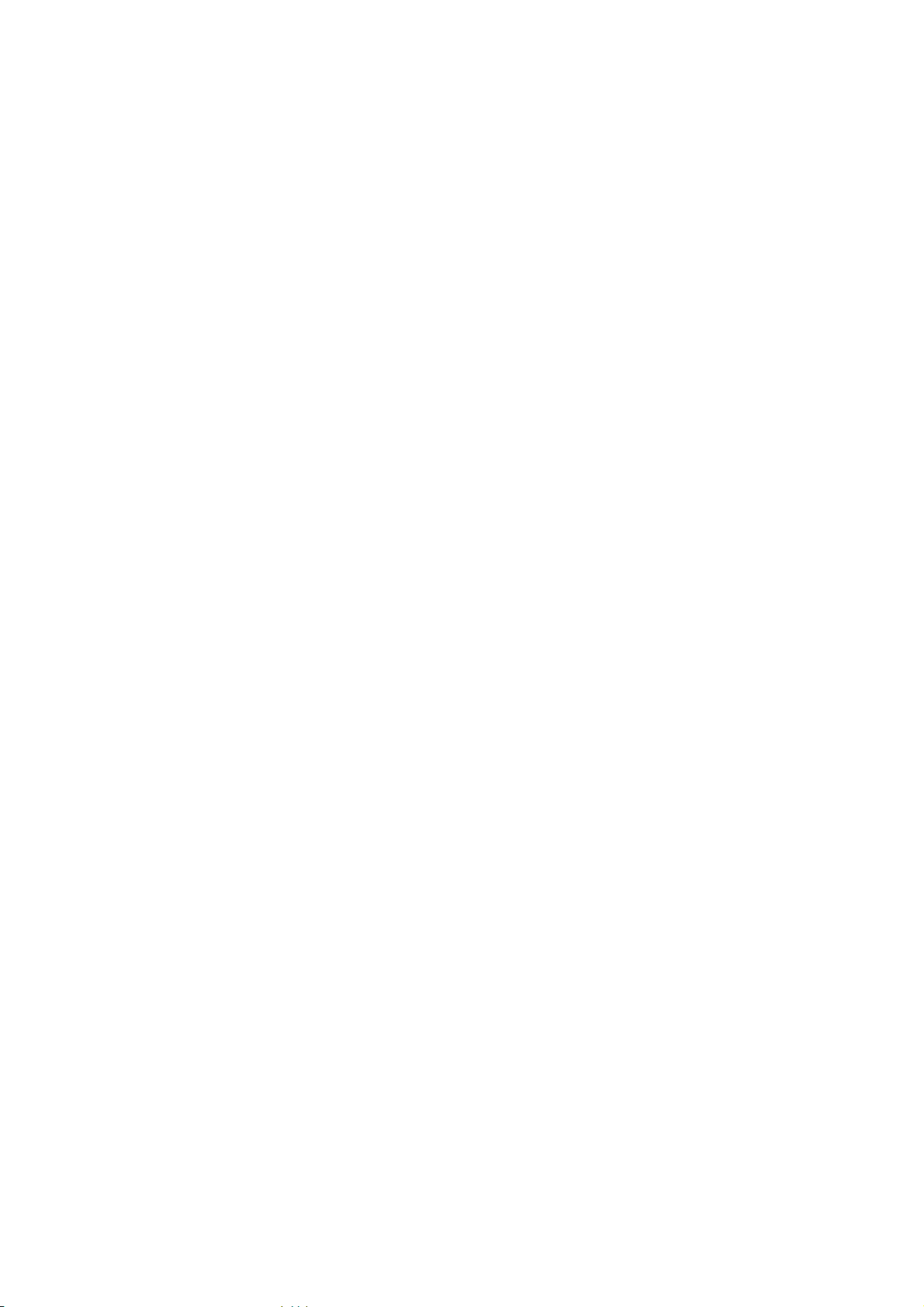
Chcete-li zabránit uvíznutí papíru:
> Nenechávejte volné místo mezi papírem a bočními vodítky papíru a mezi papírem a zadní
zarážkou.
> Nepřeplňujte zásobník papíru. Kapacita zásobníku závisí na typu papíru.
> Nevkládejte poškozený papír.
> Nevkládejte současně papír různých velikostí a typů.
> Nevytahujte zásobník papíru při tisku (kromě výše popsaného případu pro druhý zásobník).
Vkládání papíru > 16
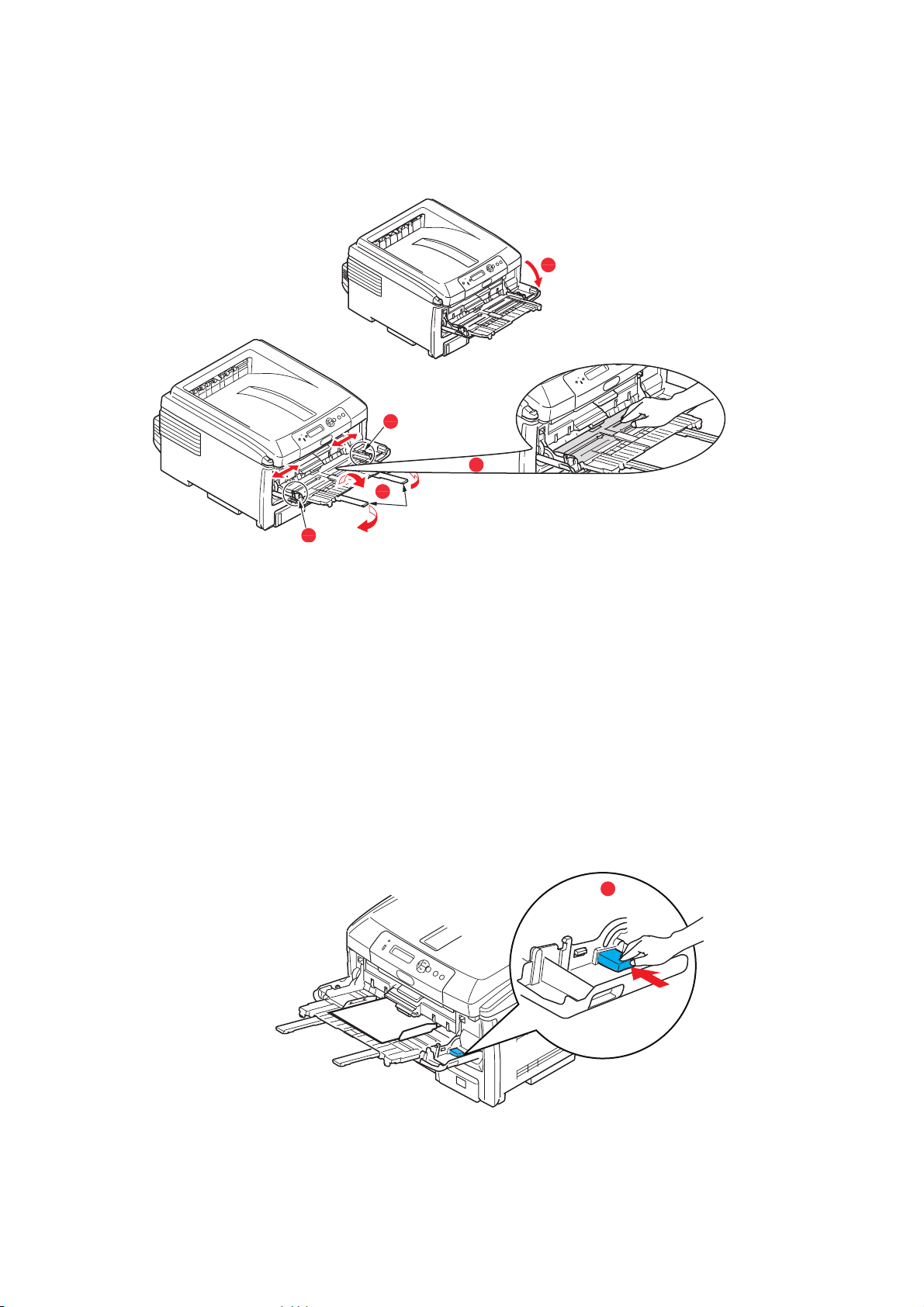
Víceúčelový zásobník
1. Otevřete víceúčelový zásobník (1).
2. Vyklopte podpěrku papíru (2).
1
4
3
2
4
3. Jemným tlakem na plošinu pro papír (3) se přesvědčte, že zaklapla.
4. Vložte papír a upravte vodítka papíru (4) podle velikosti použitého papíru.
> Chcete-li tisknout na hlavičkové papíryhlavičkové papíry A4 jednostranně, vložte je
do víceúčelového zásobníku předtištěnou stranou nahoru a levým (na šířku) či horním
(na výšku) okrajem směrem k tiskárně.
> Chcete-li tisknout na hlavičkové papíry A4 oboustranně, vkládejte papír předtištěnou stranou
dolů a levým (na šířku) či horním (na výšku) okrajem směrem od tiskárny. (Pro tuto funkci
musí být nainstalována volitelná duplexní jednotka.)
> Obálky by měly být vkládány lícem nahoru, horní hranou doleva a kratší stranou do tiskárny.
Při tisku obálek nepoužívejte funkci oboustranného tisku.
> Nepřekračujte kapacitu zásobníku (přibližně 100 listů nebo 10 obálek). Maximální výška
vrstvy papíru je 10 mm.
5. Stisknutím západky (5) dovnitř uvolněte desku s papírem tak, aby byl papír zvednut
a pevně sevřen.
5
6. Pro víceúčelový zásobník papíru nastavte správný rozm
(další informace naleznete v části Funkce nabídky).
Vkládání papíru > 17
ěr papíru v nabídce Média
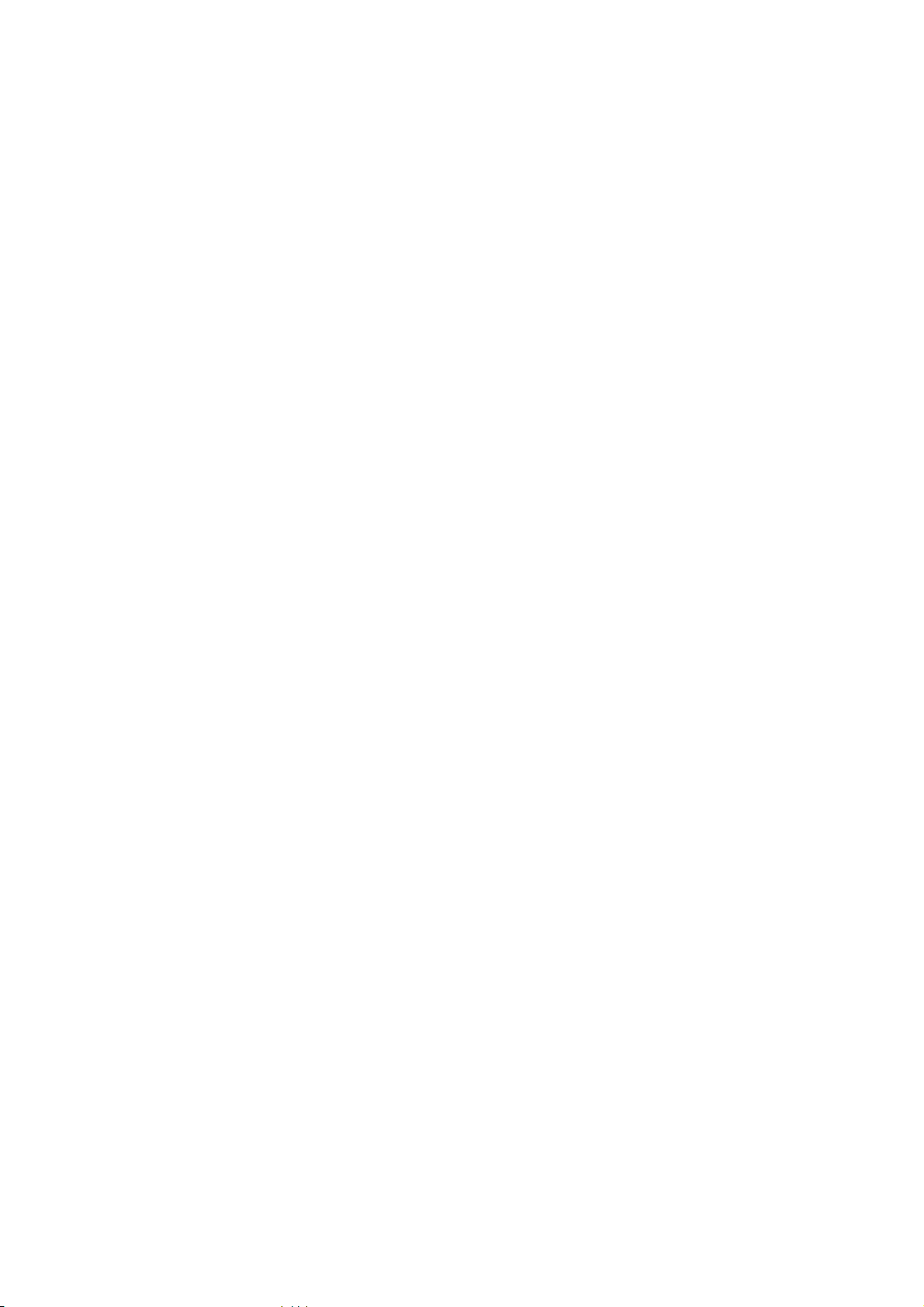
Provoz
Modely C801 a C810
Podrobné informace o tom, jak se zařízením a jeho volitelným příslušenstvím účinně
a výkonně zpracovávat tiskové úlohy, naleznete v následujících kapitolách.
> „Nastavení tisku v systému Windows (pouze modely C801 a C810)“ na straně 19
> „Nastavení tisku v systému Mac OS X (pouze modely C801 a C810)“ na straně 24
> „Barevný tisk (pouze modely C801 a C810)“ na straně 33
Modely C821 a C830
Podrobné informace o tom, jak se zařízením a jeho volitelným příslušenstvím účinně
a výkonně zpracovávat tiskové úlohy, naleznete v příručce pro tisk (Printing Guide)
avpříručce pro tisk čárových kódů (Barcode Guide).
Podrobné informace o přístupu k funkcím zabezpečení tiskárny a jejich použití naleznete
vpříručce o zabezpečení (Security Guide).
Provoz > 18
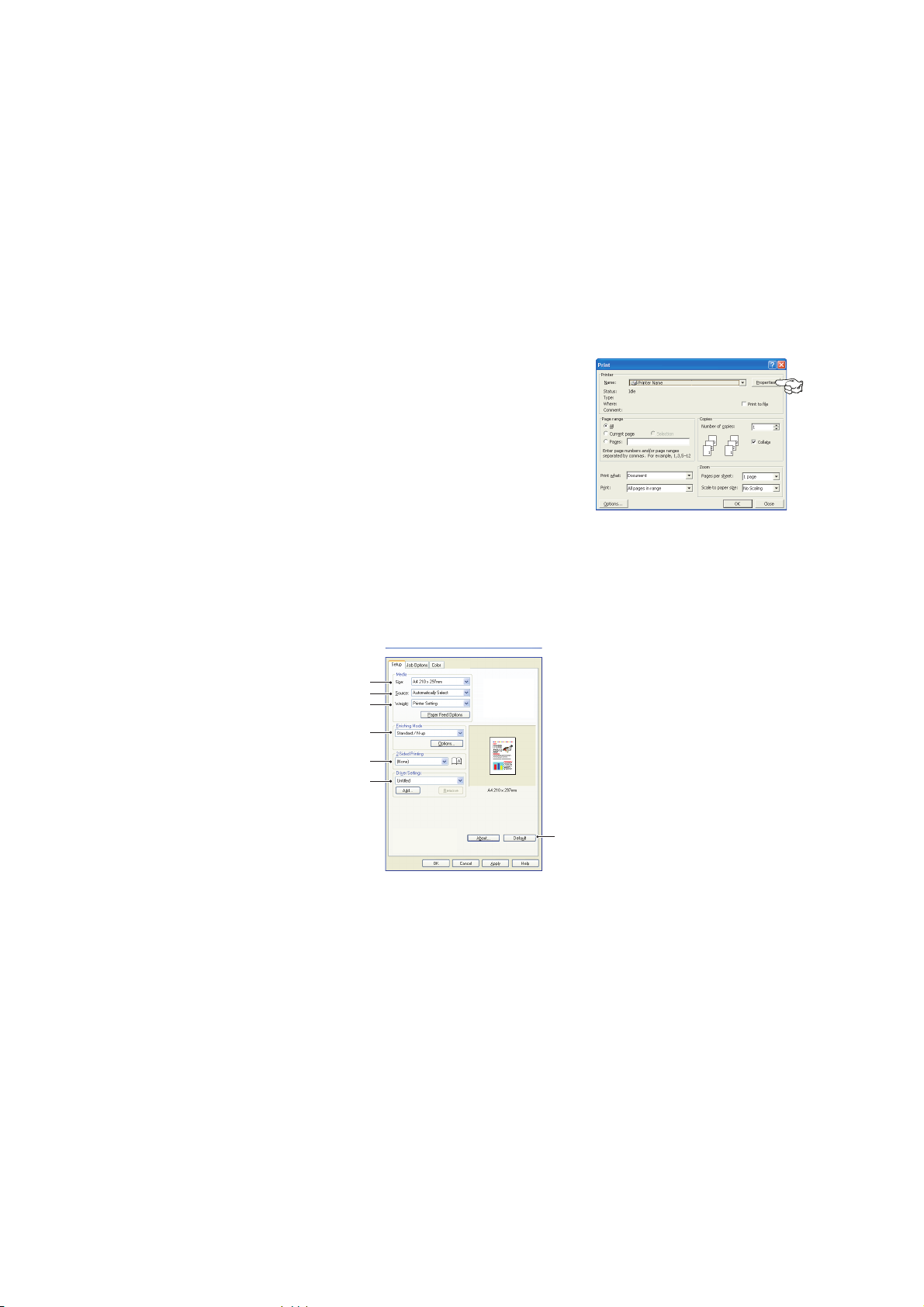
Nastavení tisku v systému Windows (pouze modely C801 a C810)
Nabídky na displeji ovládacího panelu tiskárny poskytují přístup k mnoha možnostem nastavení.
Nastavení pro mnohé z těchto položek jsou obsažena také v ovladači tiskárny pro systém Windows.
Když jsou položky v ovladači tiskárny a v nabídce ovládacího panelu stejné, budou při tisku dokumentu
ze systému Windows položky v nabídce ovládacího panelu přepsány nastavením v ovladači tiskárny.
Obrázky v této kapitole zobrazují systém Windows XP. Jiné verze systému Windows se mohou mírně
lišit, principy použití jsou však stejné.
Předvolby tisku v aplikacích systému Windows
Zadáte-li příkaz k tisku dokumentu z aplikace systému Windows,
zobrazí se dialogové okno tisku. V tomto okně je obvykle určena
tiskárna, která bude dokument tisknout. Vedle názvu tiskárny
je umístěné tlačítko Vlastnosti.
Klepnutím na tlačítko Vlastnosti otevřete nové okno se stručným
seznamem nastavení tiskárny, která jsou dostupná v ovladači
a která lze pro daný dokument zvolit.
V aplikaci jsou dostupné pouze ty změny, které může být pro konkrétní
aplikaci nebo dokumenty vhodné změnit. Změny nastavení provedené
v tomto dialogovém okně obvykle trvají, dokud je aplikace spuštěna.
Karta Setup (Nastavení)
Po klepnutí na tlačítko Vlastnosti v dialogovém okně tisku se otevře okno ovladače tiskárny,
které umožňuje zadat předvolby tisku pro aktuální dokument.
1
2
3
4
5
6
7
1. Rozměr papíru by měl být stejný jako rozměr stránky dokumentu (pokud ovšem nechcete
rozměry tiskového výstupu přizpůsobit jiné velikosti). Měl by být také stejný jako rozměr
papíru vloženého do tiskárny.
2. Můžete vybrat zdroj podávání papíru, kterým může být zásobník 1 (standardní zásobník papíru)
nebo víceúčelový zásobník. Zásobník papíru můžete vybrat také klepnutím na požadovaný díl
tiskárny na obrazovce.
3. Nastavení gramáže papíru by mělo odpovídat typu papíru, na který chcete tisknout.
4. Je možné vybírat z řady možností koncových úprav dokumentu, jako je normální tisk jedné
stránky na jeden list papíru nebo nastavení tisku N stránek zmenšených na jeden list
(kde N je libovolné číslo od 1 do 16). Při tisku brožury se vytisknou dvě stránky na každou
stranu listu papíru tak, aby složením vytištěných listů vznikla brožura.
Při tisku plakátů se rozsáhlé plochy vytisknou jako dlaždice rozložené na několika listech.
Nastavení tisku v systému Windows (pouze modely C801 a C810) > 19
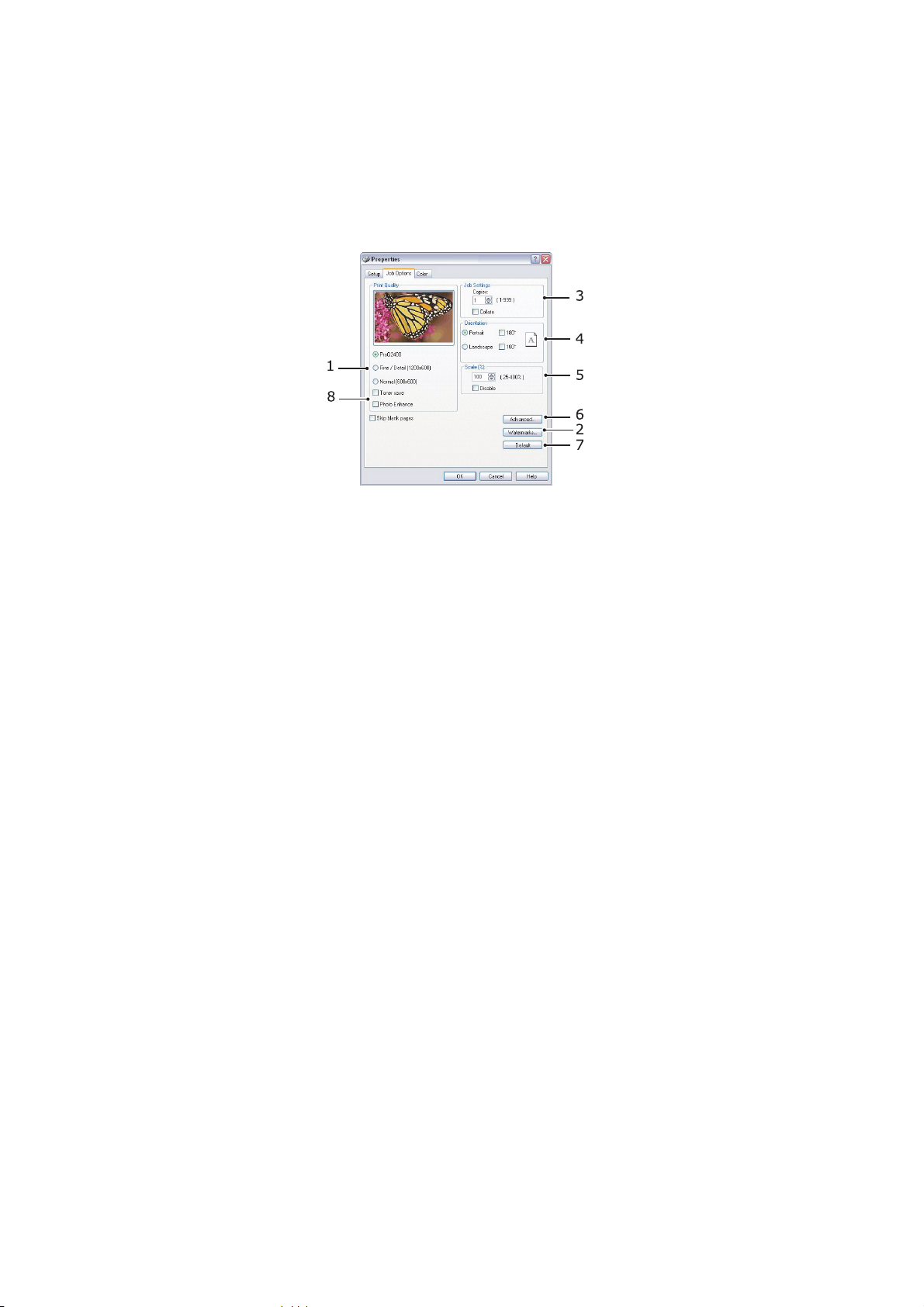
5. Při oboustranném tisku můžete stránky papíru překlopit podle dlouhé nebo krátké hrany.
6. Pokud jste dříve změnili některé předvolby tisku a uložili jste je jako sadu nastavení,
můžete je později načíst. Nemusíte je pokaždé znovu nastavovat.
7. Výchozí nastavení lze obnovit jedním tlačítkem na obrazovce.
Karta Job Options (Volby úlohy)
1. Rozlišení vytištěné stránky může být nastaveno takto:
> Nastavení ProQ2400 tiskne s rozlišením 600 x 600 dpi a barevnou hloubkou 2 bity.
Tato možnost vyžaduje největší množství paměti tiskárny a tisk trvá nejdéle.
> Nastavení Fine/Detail (Jemné/detaily) tiskne s rozlišením 1200 x 600 dpi. Toto nastavení
je dostačující pro běžné potřeby, není však vhodné pro velmi náročné aplikace.
> Nastavení Normal (Normální) je 600 x 600 dpi a je vhodné pro tisk většiny konceptů,
kdy jakost tisku není tak důležitá.
2. Jako podklad hlavního obsahu stránky můžete vytisknout text vodoznaku. To je užitečné,
chcete-li dokumenty označit jako koncept, důvěrné atd.
3. Můžete vytisknout až 999 kopií za sebou. Během tak dlouhého tisku však budete muset
doplnit zásobník papíru.
4. Orientaci stránky lze nastavit na výšku nebo na šířku.
5. Můžete změnit měřítko tištěných stránek, aby se vešly na větší nebo menší rozměr papíru.
6. Po klepnutí na tlačítko Advanced (Pokročilý) jsou k dispozici další nastavení. Můžete
například určit, aby se černé oblasti tiskly pomocí 100 % černého toneru (matnější vzhled).
7. Výchozí nastavení lze obnovit jedním tlačítkem na obrazovce.
8. Je možné vylepšit kvalitu fotografií.
Nastavení tisku v systému Windows (pouze modely C801 a C810) > 20
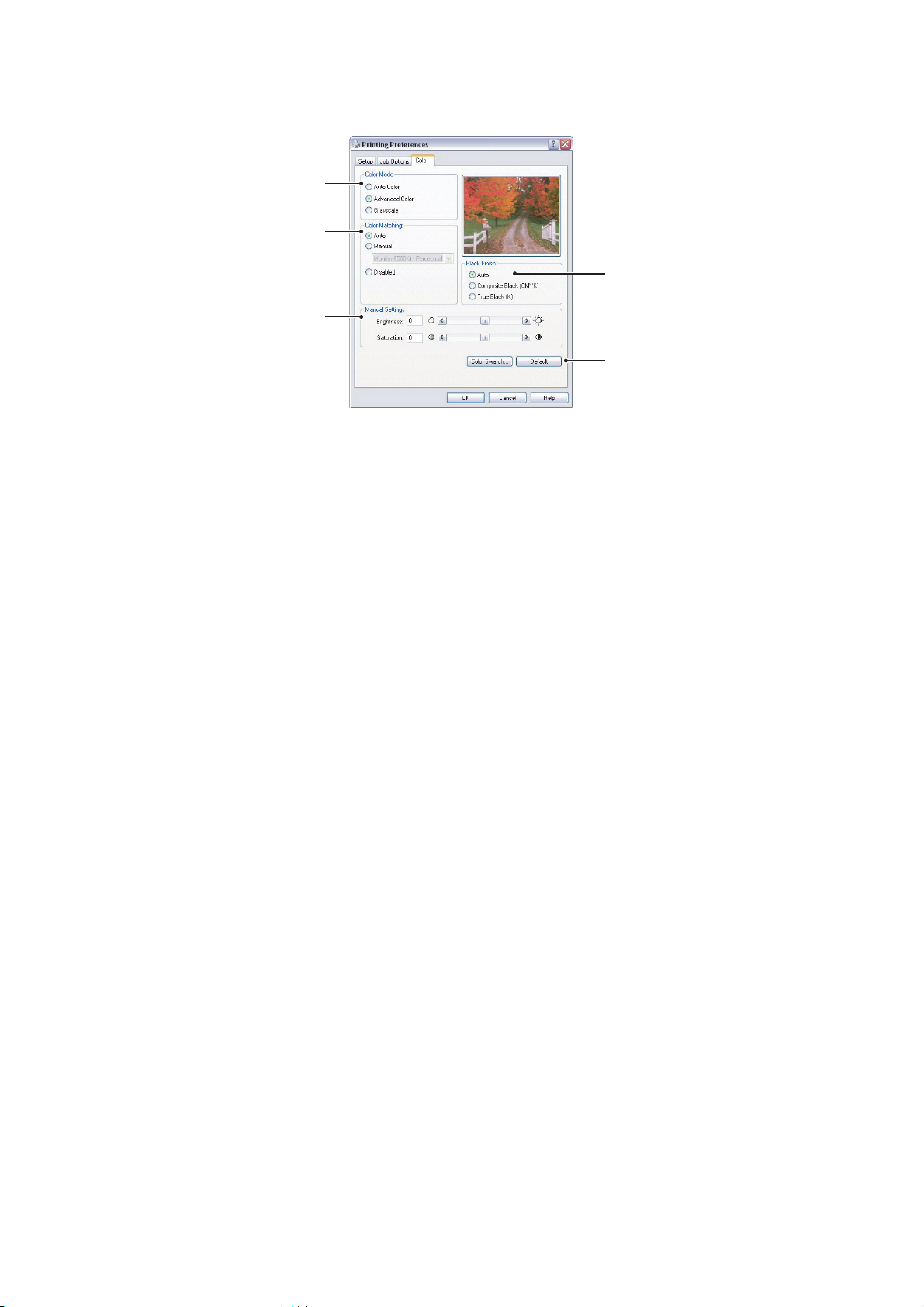
Karta Colour (Barva)
1
2
4
3
5
1. Řízení barevného výstupu tiskárny lze provést automaticky nebo ručním upřesněním nastavení.
Ve většině případů je vhodné automatické nastavení. Ostatní možnosti v tomto okně se zobrazí
pouze tehdy, pokud vyberete jinou možnost než než Auto (Automaticky).
2. V závislosti na obrazovém zdroji dokumentu můžete vybrat z řady možností k dosažení shody
barev. Fotografie z digitálního fotoaparátu může například vyžadovat jiný druh přizpůsobení
barev než obchodní grafika vytvořená v tabulkovém programu. Také v tomto případě je pro
většinu aplikací nejvhodnější automatické nastavení.
3. Tiskový výstup lze podle potřeby zesvětlit nebo ztmavit a lze upravit sytost a živost barev.
4. Černé oblasti mohou být vytvářeny kombinací barev azurové, purpurové a žluté (složená
černá barva), čímž se docílí lesklejšího vzhledu, nebo pouze pomocí černé barvy (skutečná
černá barva), čímž se docílí matnějšího vzhledu. Volbou automatického nastavení umožníte,
aby ovladač provedl nejvhodnější nastavení podle obsahu obrazu.
5. Výchozí nastavení lze obnovit jedním tlačítkem na obrazovce.
Nastavení tisku v systému Windows (pouze modely C801 a C810) > 21
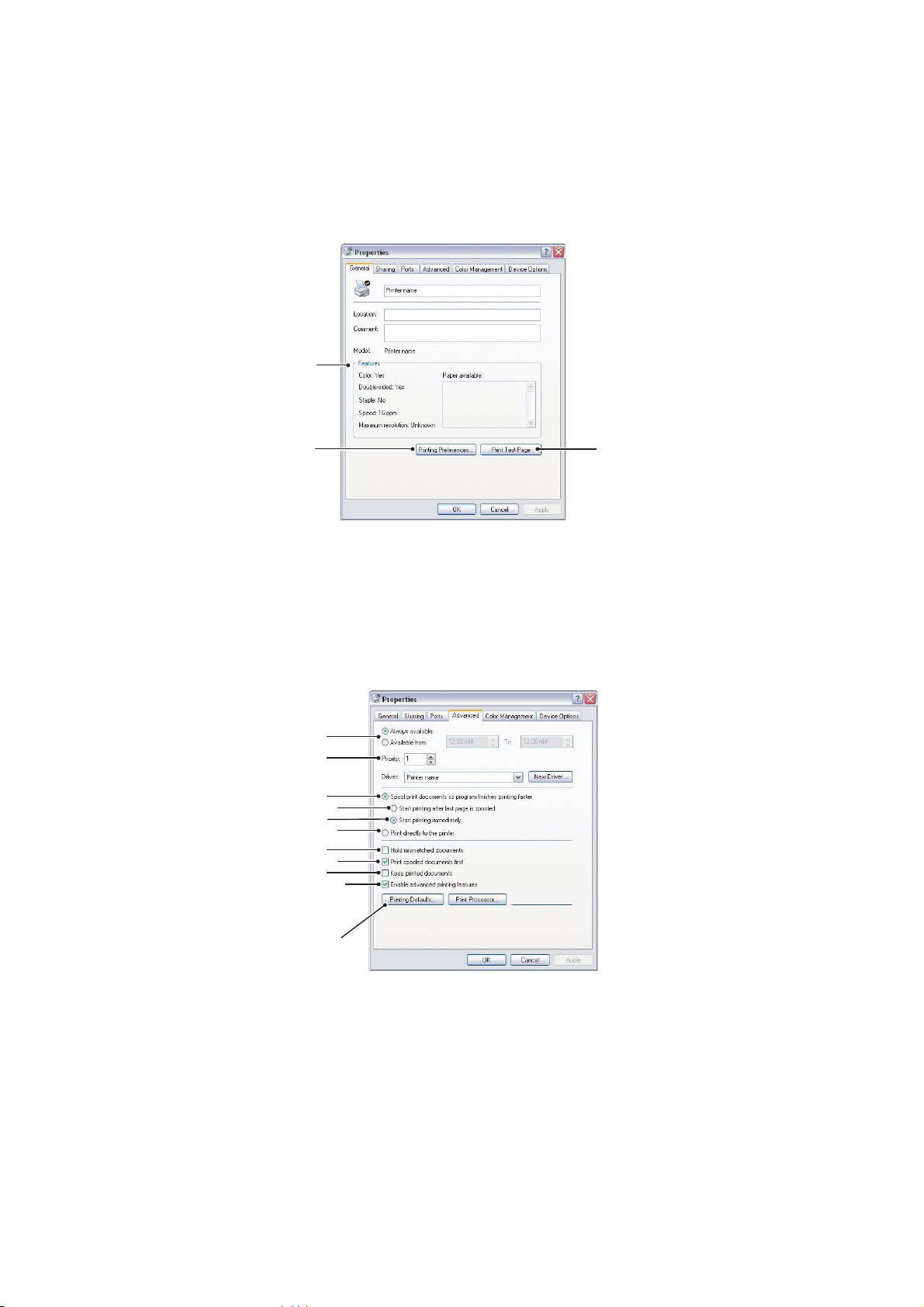
Nastavení pomocí ovládacího panelu systému Windows
Pokud otevřete okno vlastností ovladače přímo ze systému Windows (ne z aplikace), poskytuje
toto okno více možností nastavení. Zde provedené změny obecně ovlivní všechny dokumenty
tisknuté z aplikací systému Windows a budou platné i v dalších relacích systému Windows.
Karta General (Obecné)
1
23
1. V této části jsou k dispozici některé hlavní funkce tiskárny.
2. Klepnutím na toto tlačítko otevřete stejná okna, která už byla popsána dříve v této příručce
v části o předvolbách tisku v aplikacích systému Windows. Zde provedené změny však
představují nová výchozí nastavení pro všechny aplikace systému Windows.
3. Stisknutím tohoto tlačítka vytisknete testovací stránku pro ověření správné činnosti tiskárny.
Karta Advanced (Pokročilý)
1
2
3
4
5
6
7
8
9
10
11
1. Zde můžete určit, ve kterých denních hodinách bude tiskárna dostupná.
2. Označuje aktuální prioritu, od 1 (nejnižší) do 99 (nejvyšší). Dokumenty s nejvyšší prioritou
se budou tisknout jako první.
3. Určuje, že dokumenty budou před vytištěním zařazeny v zařazovací službě (uloženy
ve speciálním tiskovém souboru). Dokument se potom tiskne na pozadí a aplikace
je tak dříve dostupná.
4. Určuje, že tisk nezačne, dokud se nedokončí zařazování poslední stránky tisku. Pokud aplikace
vyžaduje během tisku hodně času pro výpočet, tisková úloha se zastaví na delší dobu a tiskárna
by mohla předčasně předpokládat, že tisk dokumentu je dokončen. Výběr této možnosti
by měl takové situaci zabránit, ale tisk skončí později, protože jeho začátek bude zpožděn.
Nastavení tisku v systému Windows (pouze modely C801 a C810) > 22
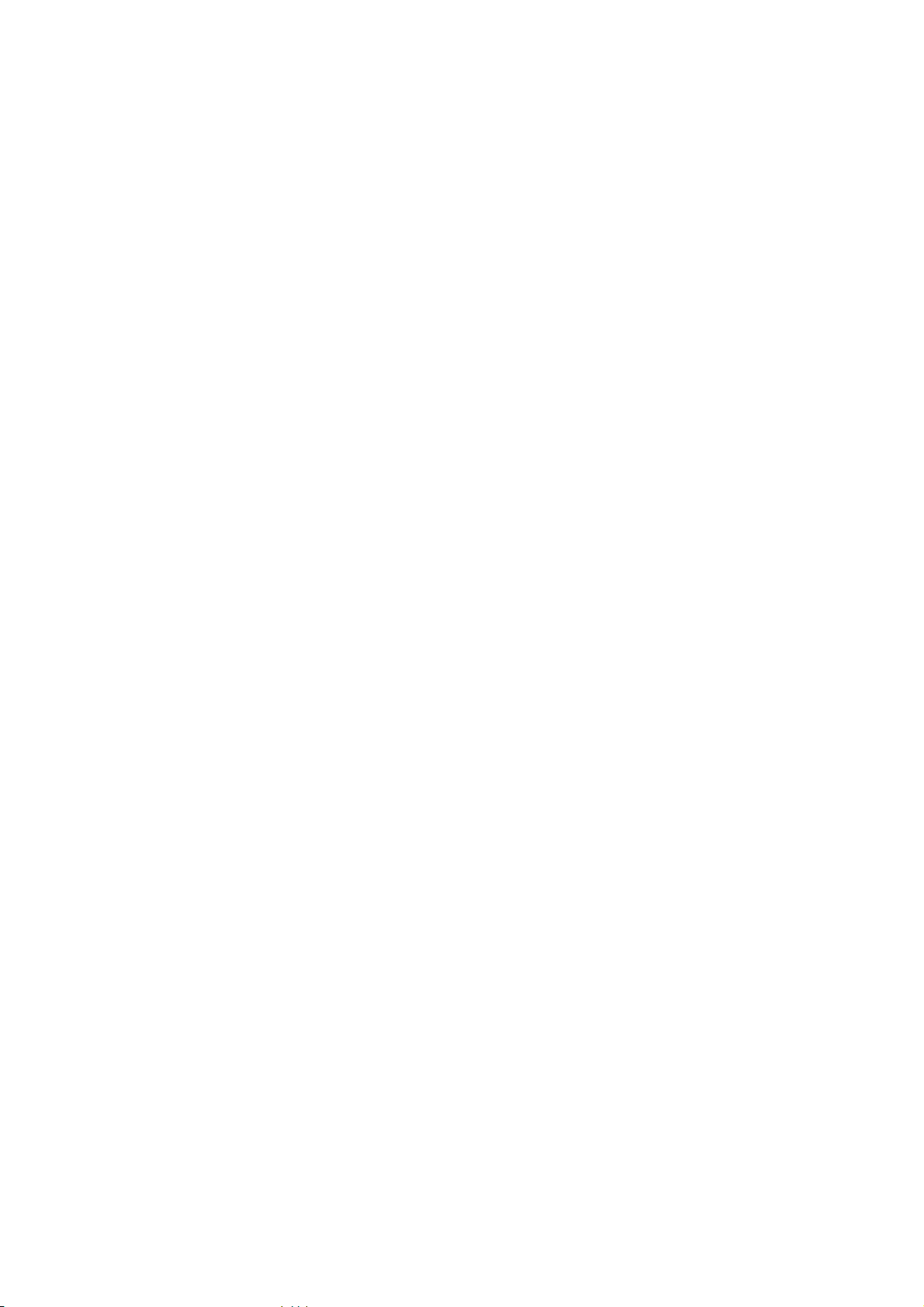
5.
To je opačná možnost než v předchozím bodě. Tisk začne ihned po zahájení zařazování dokumentu.
6. Určuje, že dokument nebude zařazován do zařazovací služby, ale bude se tisknout přímo.
Aplikace obvykle nebude připravena k dalšímu použití, dokud tisk neskončí. Vyžaduje méně
místa
na disku počítače, protože se nevytváří zařazovací soubor.
7. Nastavuje zařazovací službu tak, aby před odesláním dokumentu k vytištění prověřila shodu
nastavení dokumentu s nastavením tiskárny. Zjistí-li služba nesoulad, uchová dokument v tiskové
frontě tiskárny a nevytiskne ho, dokud se nezmění nastavení tiskány a dokud tisk
není znovu spuštěn z tiskové fronty. Dokumenty v tiskové frontě, které mají neshodná
dokumentu
nastavení,
nebrání tisku správně nastavených dokumentů.
8.
Určuje, že zařazovací služba při rozhodování, který dokument vytisknout jako první, dává přednost
dokumentům, které již ukončily zařazování, a to i tehdy, mají-li nižší prioritu než dokumenty,
které se ještě zařazují. Pokud ještě žádný dokument neukončil zařazování, bude zařazovací služba
dávat přednost větším zařazovaným dokumentům před menšími. Tuto možnost použijte, chcete-li
maximalizovat efektivitu práce tiskárny. Je-li tato možnost vypnutá, vybírá zařazovací služba
dokumenty pouze na základě nastavení jejich priority.
9. Určuje, že zařazovací služba vytištěné dokumenty neodstraní. Díky tomu lze dokumenty
znovu odeslat do tiskárny přímo ze zařazovací služby (není nutné je znovu tisknout z aplikace).
Pokud tuto možnost používáte často, bude vyžadovat mnoho místa na disku počítače.
10. Určuje, zda jsou v závislosti na vaší tiskárně k dispozici pokročilé funkce, jako tisk brožur,
pořadí stránek a počet stránek na listu papíru. Používáte-li normální tisk, nechte tuto funkci
povolenu. V případě potíží s kompatibilitou ji můžete vypnout. Tyto pokročilé funkce pak
mohou být nedostupné, i když je tiskárna podporuje.
11. Toto tlačítko poskytuje přístup ke stejným dialogovým oknům nastavení jako při tisku z aplikací.
Změny provedené v ovládacím panelu systému Windows se stanou výchozím nastavením
v systému Windows.
Nastavení tisku v systému Windows (pouze modely C801 a C810) > 23
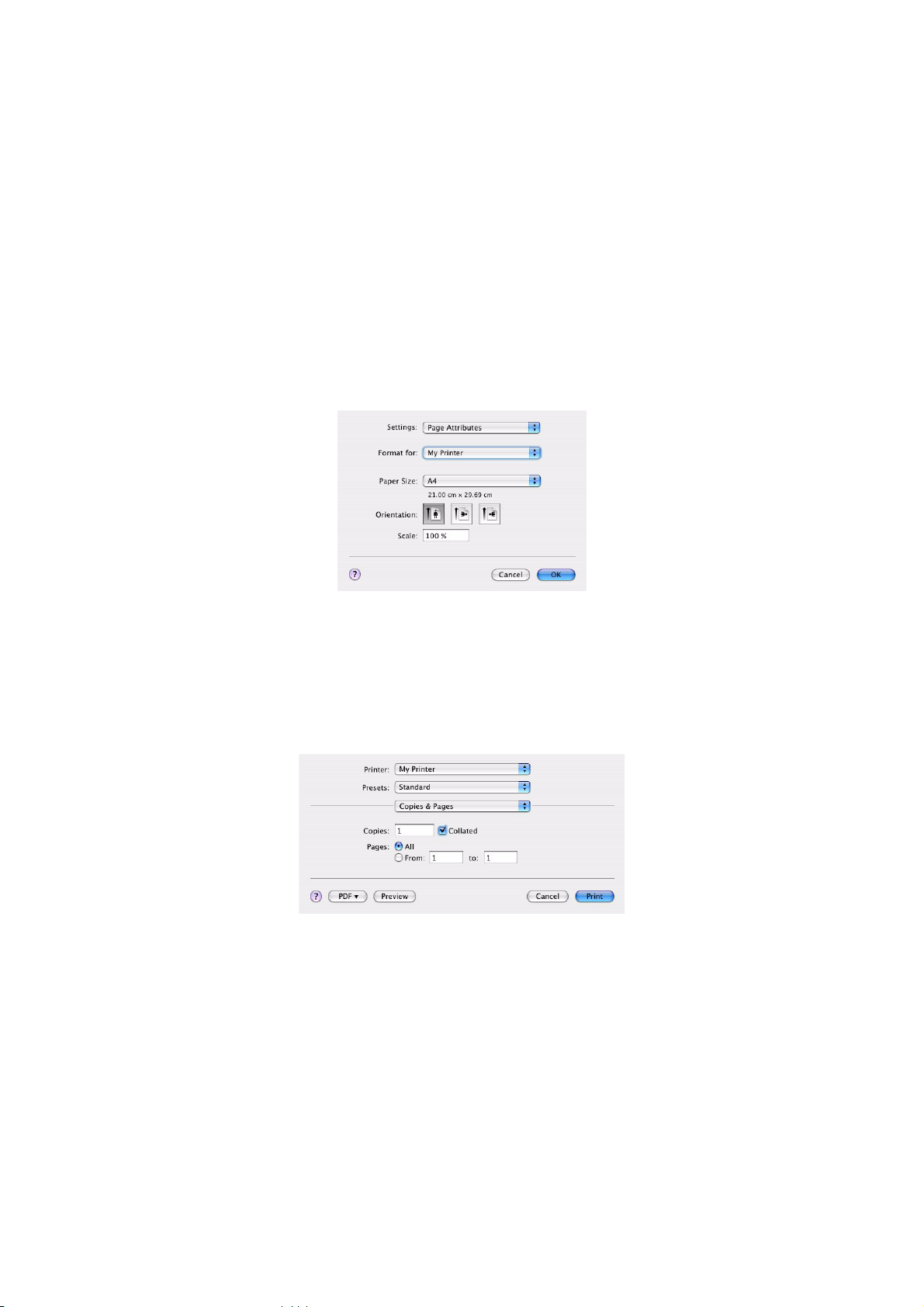
Nastavení tisku v systému Mac OS X (pouze modely C801 a C810)
Informace v této části jsou založeny na systému Mac OS X Tiger (10.4). Jiné verze systému
se mohou mírně lišit, principy použití jsou však stejné.
Nastavení možností tisku
V dialogovém okně Print (Tisk) můžete zvolit tiskárnu a vybrat možnosti tisku dokumentů.
Postup nastavení možností tiskárny
1. Otevřete dokument, který chcete vytisknout.
2. Chcete-li změnit rozměr papíru nebo orientaci stránky, vyberte možnosti File (Soubor) >
Page Setup (Nastavení stránky). Popis jednotlivých možností naleznete v části „Možnosti
nastavení stránky“ na straně 25.
3. Zavřete dialogové okno Page Setup (Nastavení stránky).
4. Vyberte možnosti File (Soubor) > Print (Tisk).
5. V rozvírací nabídce Printer (Tiskárna) vyberte tiskárnu.
6. Chcete-li změnit nastavení ovladače tiskárny, vyberte požadované možnosti v rozvírací nabídce
Settings (Nastavení). V nabídce Copies & Pages (Kopie a stránky) můžete vybrat více možností.
Popis těchto možností naleznete v části „Print options (Možnosti tisku)“ na straně 26.
7. Klepněte na tlačítko Print (Tisk).
Nastavení tisku v systému Mac OS X (pouze modely C801 a C810) > 24
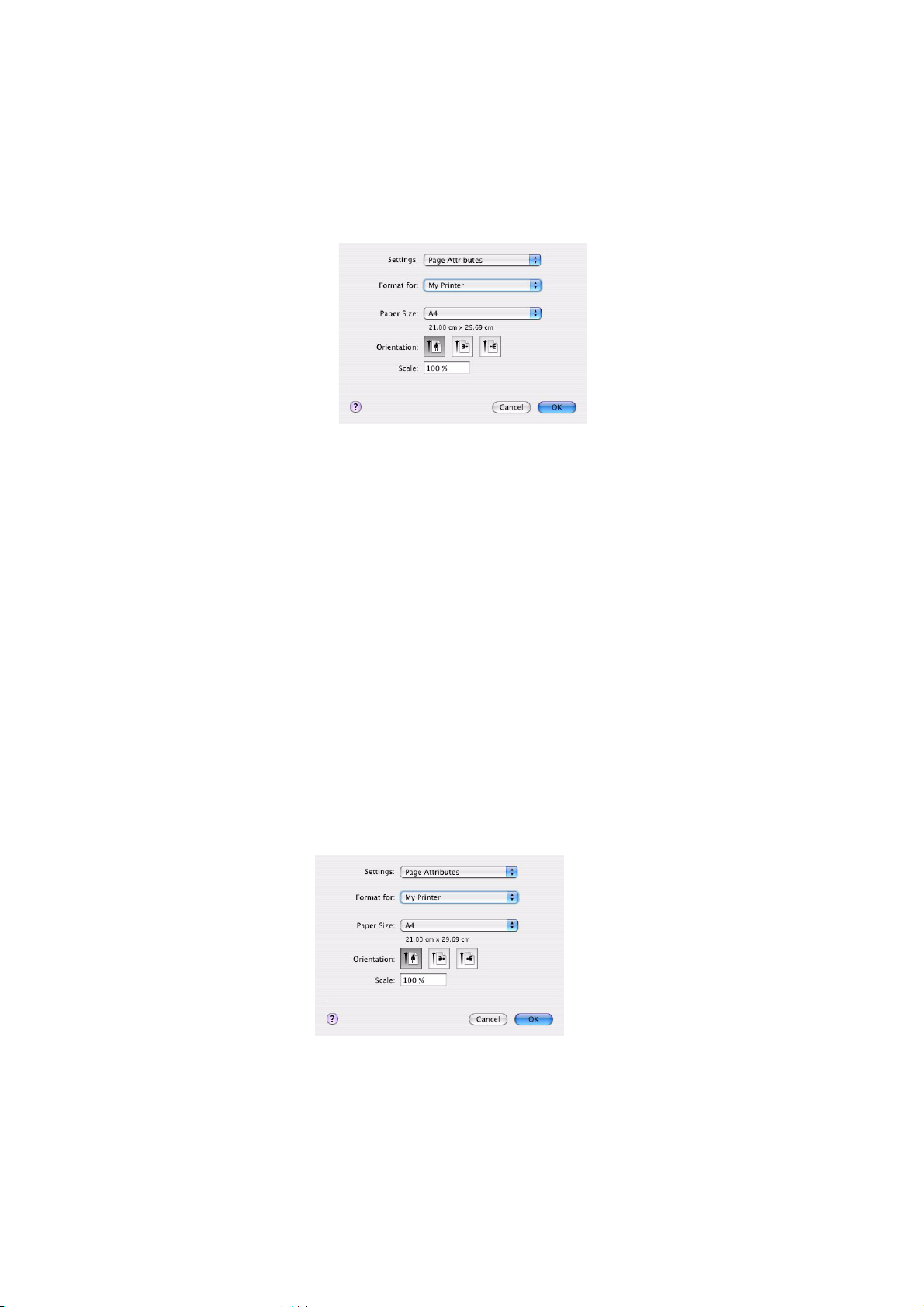
Nastavení možností tisku – uložení nastavení ovladače
Nastavení možností ovladače tiskárny lze uložit a později použít pro další dokumenty.
1. Otevřete dokument, který chcete vytisknout.
2. Chcete-li změnit rozměr papíru nebo orientaci stránky, vyberte možnosti File (Soubor) >
Page Setup (Nastavení stránky).
3. V rozvírací nabídce Settings (Nastavení) vyberte možnost Set As Default (Uložit jako výchozí).
4. Vyberte možnosti File (Soubor) > Print (Tisk).
5. Chcete-li uložit aktuální nastavení ovladače tiskárny, vyberte možnost Save As (Uložit jako)
v nabídce Preset (Uložené nastavení).
6. Zadejte název pro nastavení ovladače a klepněte na tlačítko OK.
Změna výchozí tiskárny a rozměru papíru
Následující postup popisuje, jak změnit výchozí tiskárnu a rozměr papíru.
1. Vyberte nabídku Apple (Apple) > System Preferences (Nastavení systému).
2. Klepněte na ikonu Print & Fax (Tisk a fax).
3. Vyberte požadovanou tiskárnu v rozvírací nabídce Selected Printer (Vybraná tiskárna)
v dialogovém okně Print (Tisk).
4. Vyberte požadovaný rozměr papíru v rozvírací nabídce Default Size (Výchozí rozměr)
v nabídce Page Setup (Nastavení stránky).
Možnosti nastavení stránky
Tato část popisuje dostupné možnosti nastavení stránky.
Page Attributes (Vlastnosti stránky)
Chcete-li aktuální nastavení stránky použít jako standardní pro všechny dokumenty, vyberte
možnost Save As Default (Uložit jako výchozí).
Formát for (Formát pro)
Umožňuje vybrat typ tiskárny před změnou možností, jako je Paper size (Rozměr papíru)
a Orientation (Orientace).
Nastavení tisku v systému Mac OS X (pouze modely C801 a C810) > 25
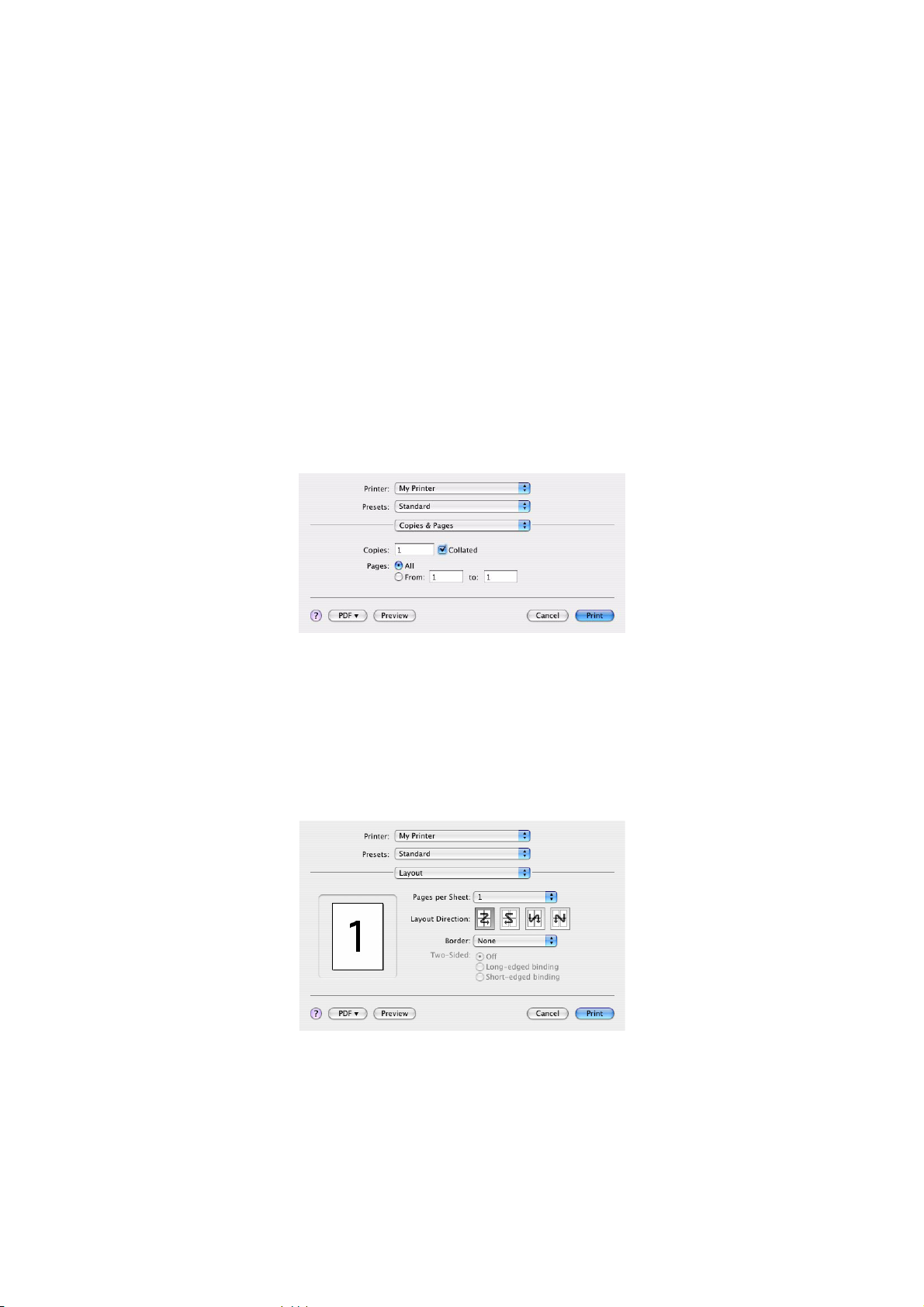
Paper Size (Rozměr papíru)
Vyberte rozměr papíru, který odpovídá dokumentu a papíru vloženému do tiskárny. Velikost
okraje je na všech stranách 4,2 mm. Chcete-li zadat vlastní rozměry papíru, vyberte možnost
Manage Custom Sizes... (Správa uživatelských rozměrů...).
Scale (Měřítko)
Dokumenty lze zmenšit nebo zvětšit, a přizpůsobit je tak různým rozměrům papíru. Chcete-li dokument
přizpůsobit specifickému rozměru papíru, vyberte v dialogovém okně Paper Options (Možnosti tisku)
v rozvírací nabídce Paper Handling (Manipulace s papírem) možnost Options (Možnosti)
(viz část „Print options (Možnosti tisku)“ na straně 26).
Orientation (Orientace)
Můžete vybrat orientaci na výšku nebo na šířku. Použijete-li tisk na šířku, můžete dokument otočit
o180stupňů.
Print options (Možnosti tisku)
Kopie a stránky
Copies (Kopie)
Tato možnost umožňuje zadat požadovaný počet kopií k tisku. Vyberete-li možnost Collate
(Snášení papíru), vytisknou se nejprve všechny stránky dokumentu a až poté další kopie.
Pages (Stránky)
Můžete vybrat, zda chcete vytisknout všechny stránky dokumentu nebo jen jeho část.
Layout (Rozvržení)
Pages per sheet (Stránky na list)
Můžete zmenšit několik stránek a vytisknout je na jeden list papíru. Vyberete-li například možnost
4 stránky na list, vytisknou se na jeden list papíru čtyři stránky dokumentu.
Můžete určit pořadí, v jakém se dokumenty dlaždicově uspořádají, a zda budou jednotlivé stránky
dokumentu ohraničeny.
Nastavení tisku v systému Mac OS X (pouze modely C801 a C810) > 26
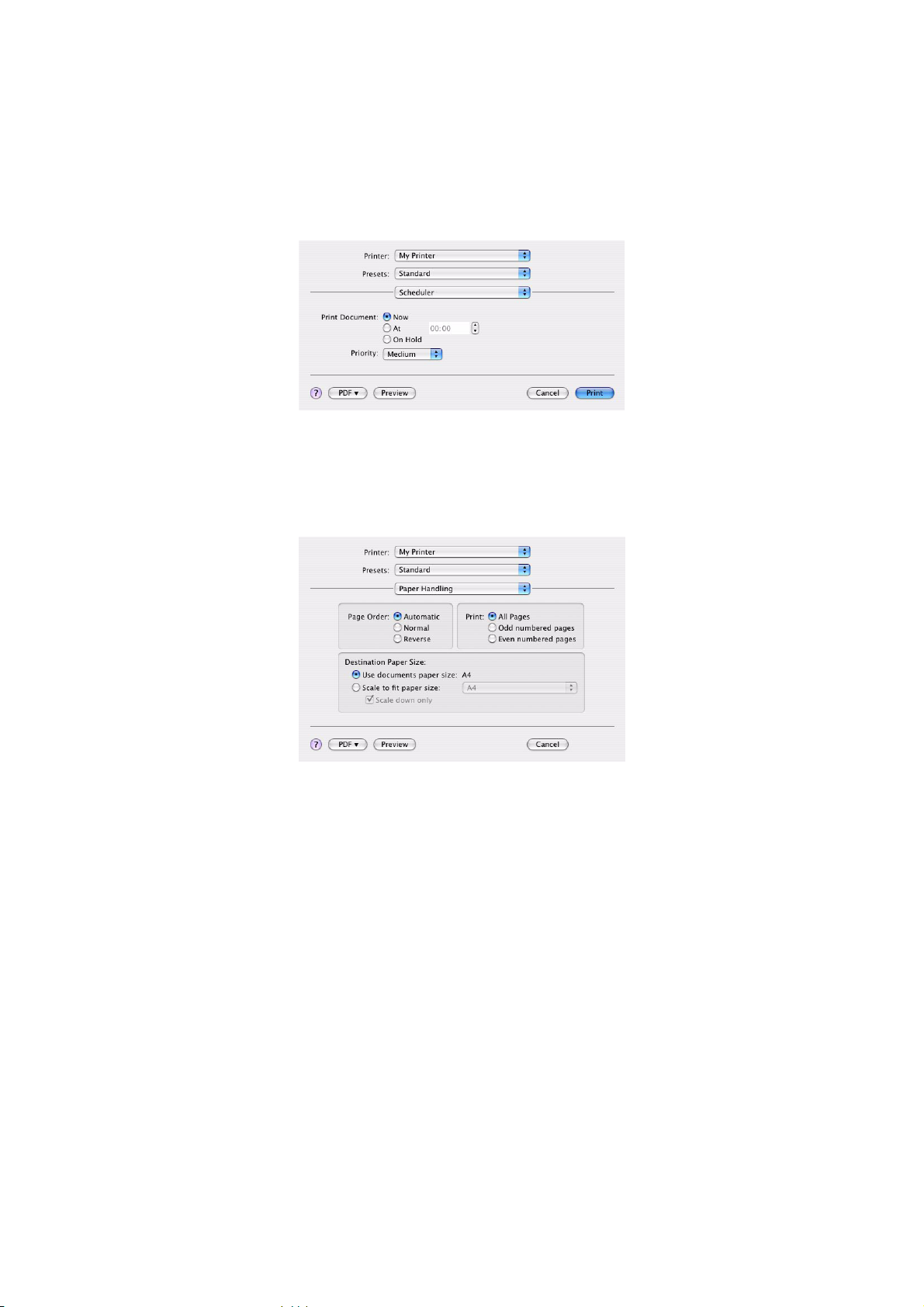
Oboustranný tisk
Možnosti oboustranného tisku na tomto panelu není možné použít. Použijte místo nich možnosti
v panelu Duplex (Oboustranný tisk). Další informace naleznete v části „Oboustranný tisk (Duplex)“
na straně 28.
Scheduler (Plánovač)
Tato funkce umožňuje zvolit, zda chcete dokumenty vytisknout ihned nebo jejich tisk odložit na později.
Tiskové úloze můžete také přiřadit prioritu.
Tyto funkce jsou užitečné při tisku rozsáhlých dokumentů, jejichž tisk dlouho trvá.
Paper handling (Manipulace s papírem)
Page order (Pořadí stránek)
Můžete si zvolit, zda chcete stránky vytisknout v normálním pořadí (1, 2, 3...) nebo v opačném pořadí
(...3, 2, 1).
Print (Tisk)
Pomocí této možnosti můžete zvolit tisk pouze lichých nebo sudých stránek. Tato možnost je užitečná
pro ruční oboustranný tisk, kdy nejprve vytisknete všechny liché stránky, znovu vložíte papíry do tiskárny
a poté vytisknete všechny sudé stránky.
Destination paper size (Cílový formát papíru)
Přizpůsobí měřítko dokumentů formátu papíru v tiskárně. Můžete například vytisknout dokument určený
pro formát A3 pomocí tiskárny formátu A4 na papír formátu A4.
Nastavení tisku v systému Mac OS X (pouze modely C801 a C810) > 27
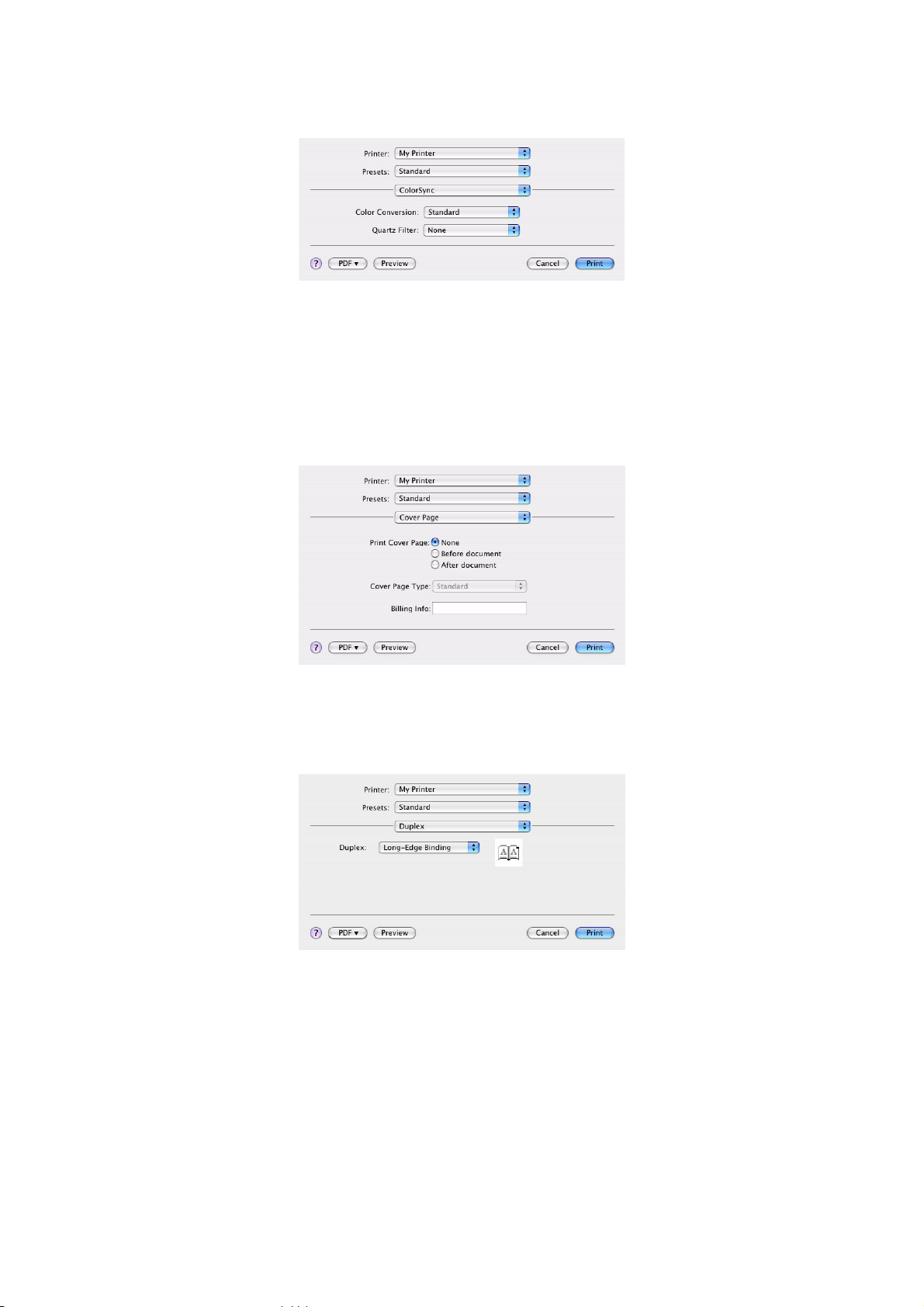
ColorSync (Synchronizace barev)
Color conversion (Konverze barev)
Pro tento model tiskárny lze konverzi barev nastavit pouze na možnost Standard (Standard).
Quartz Filter (Filtr Quartz)
Chcete-li pro tiskovou úlohu použít zvláštní efekt, jako je Sepia (Sépie) nebo Blue Tone (Modrý odstín),
vyberte možnost Quartz Filter (Filtr Quartz).
Cover page (Titulní stránka)
Titulní stránka může usnadnit identifikaci dokumentu ve velkém množství papírů. To je užitečné
v rušné kanceláři, kde tiskárnu sdílí velký počet lidí.
Oboustranný tisk (Duplex)
Pokud vyberete oboustranný tisk, uspoříte tím papír, objem sestavy a náklady.
Vyberete-li možnost Long-Edge Binding (Vazba na dlouhé straně), bude text na stránkách uspořádán
jako v normální knize. Vyberete-li možnost Short-Edge Binding (Vazba na krátké straně), bude text
uspořádán jako v zápisníku.
Nastavení tisku v systému Mac OS X (pouze modely C801 a C810) > 28
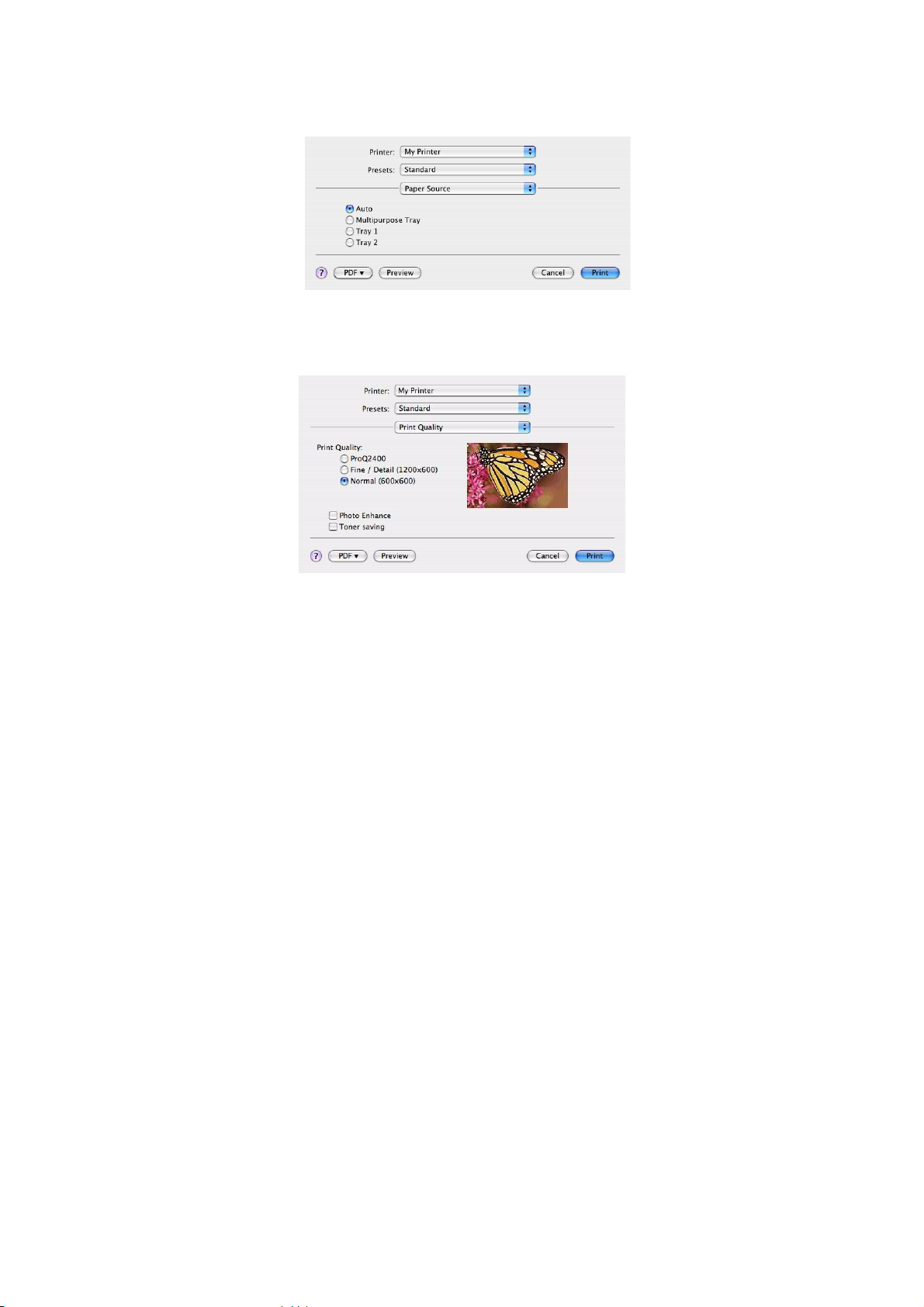
Paper source (Zdroj papíru)
Tato možnost umožňuje vybrat, který zásobník papíru se má pro tiskovou úlohu použít.
Print quality (Kvalita tisku)
Print quality (Kvalita tisku)
Pomocí této možnosti můžete nastavit rozlišení tisku. Použitím nastavení ProQ2400 docílíte nejlepší
kvalitu obrázků, jejich tisk však může trvat déle.
Photo Enhance (Vylepšení fotografií)
Pomocí možnosti Photo Enhance (Vylepšení fotografií) můžete výrazně zvýšit kvalitu tištěných
fotografií. Ovladač tiskárny analyzuje všechny fotografie a zpracuje je tak, aby byl zlepšen
celkový vzhled. Toto nastavení nelze použít spolu s nastavením kvality tisku ProQ2400.
Toner Saving (Úspora toneru)
Tento režim použije k tisku dokumentu menší množství toneru. Toto nastavení se nejlépe
hodí pro tisk konceptů textových dokumentů, neboť tisk výrazně zesvětluje.
Nastavení tisku v systému Mac OS X (pouze modely C801 a C810) > 29
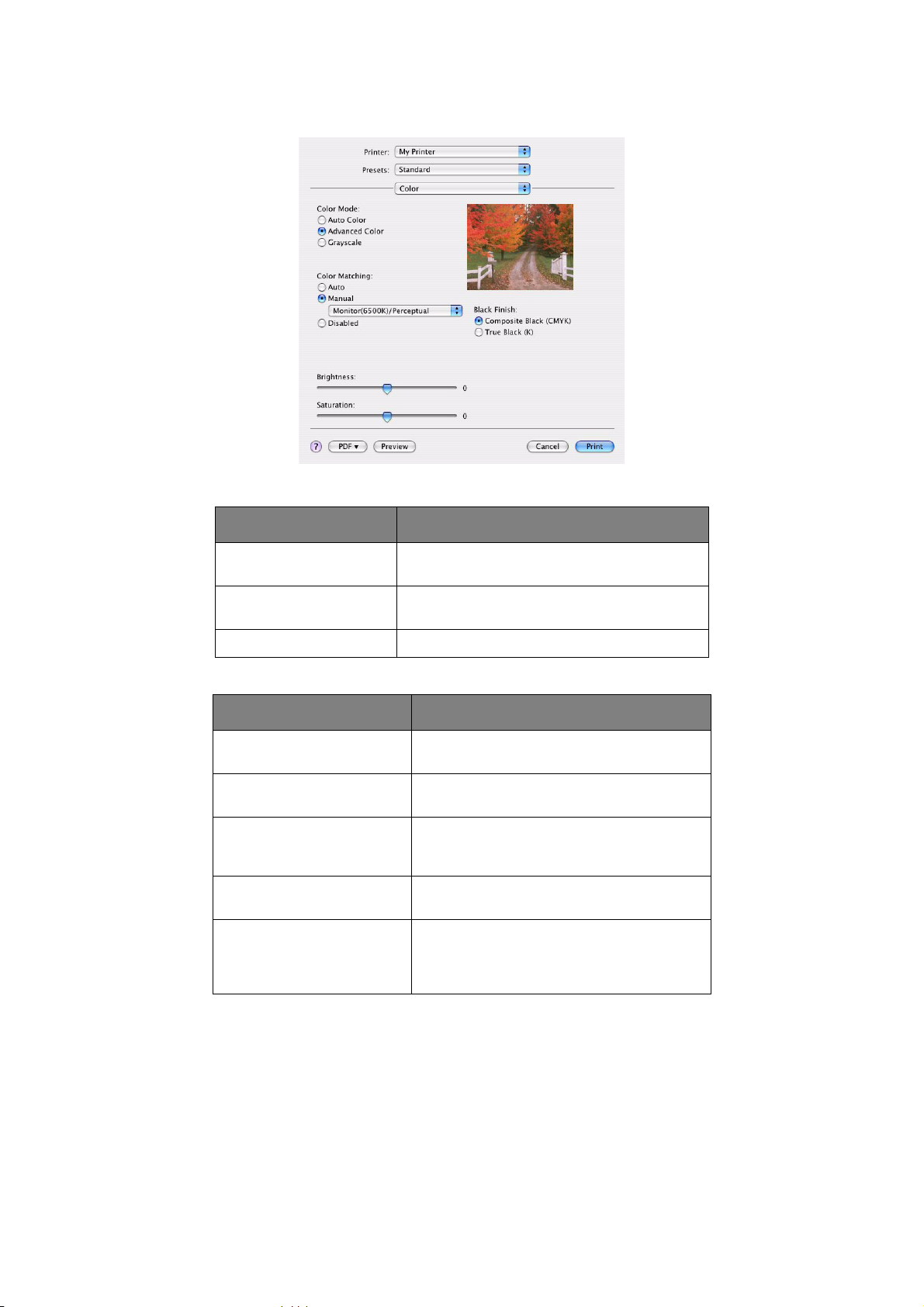
Colour (Barva)
Colour mode (Režim barev)
REŽIM BAREV POPIS
Advanced Colour
(Rozšířené barvy)
Manual (Manuálně)Umožňuje ručně upravit nastavení barev
Grayscale (Odstíny šedi) Převede všechny barvy na odstíny šedé.
Color matching (Přizpůsobení barev)
BARVA POPIS
Monitor (6500K) Perceptual
(Monitor (6500K) Percepčně)
Monitor (6500K) Vivid
(Monitor (6500K) Vivid)
Monitor (9300K)
(Monitor (9300K))
Digital Camera
(Digitální fotoaparát)
sRGB (sRGB) Tiskárna reprodukuje barevný prostor sRGB.
Ovladač vybere nejvhodnější nastavení barev.
a černobílého tisku.
Optimalizováno pro tisk fotografií. Při tisku barev
je zdůrazněna sytost.
Optimalizováno pro tisk fotografií, barvy jsou
ještě sytější.
Optimalizováno pro tisk grafiky z aplikací, jako
např. ze sady Microsoft Office. Při tisku barev
je zdůrazněna světlost.
Výsledek se může lišit v závislosti na objektu
a podmínkách, při kterých byla fotografie pořízena.
To m ůže být vhodné k dosažení přizpůsobení
barev ze vstupního zařízení s rozsahem sRGB,
jako je např. skener nebo digitální fotoaparát.
Black Finish (Konečná úprava černé)
Pomocí této možnosti můžete nastavit způsob tisku černé v barevných dokumentech. Chcete-li pro
reprezentaci černé barvy použít všechny 4 barvy toneru, vyberte možnost Composite Black (CMYK)
(Složená černá (CMYK)). Tato možnost se doporučuje při tisku fotografií. Vyberete-li možnost
True Black (K) (Opravdová černá (K)), použije se k reprezentaci černé ze 100 % černý toner.
Tato možnost je doporučena pro text a obchodní grafiku.
Nastavení tisku v systému Mac OS X (pouze modely C801 a C810) > 30

Brightness/Saturation (Jas/Sytost)
Tato možnost umožňuje zvýšením jasu docílit světlejší tisk. Změnou sytosti upravíte intenzitu
(čistotu) barev.
Jsou-li barvy na výtisku příliš intenzivní, snižte sytost a přidejte jas. Obecně platí, že by sytost
měla být snížena o stejné množství, jako byl zvýšen jas. Snížíte-li například sytost o 10, zvyšte
pro vyrovnání jas o 10.
Možnosti nastavení tiskárny
Printer options (Možnosti tiskárny)
Media weight (Gramáž média)
Vyberte tloušťku a typ papíru v tiskárně. Tento údaj je důležité nastavit správně, neboť ovlivňuje teplotu
zapékání toneru na papír. Pokud například tisknete na obyčejný papír formátu A4, nevybírejte možnost
Labels (Štítky) ani Transparency (Fólie). Mohlo by to způsobit rozmazání toneru a uvíznutí papíru.
Auto tray switch (Automatické přepnutí vstupního zásobníku)
Pokud v aktuálním zásobníku tiskárny dojde papír, podávání papíru se automaticky přepne na zásobník,
který obsahuje stejný typ papíru a tisk pokračuje.
Paper size check (Kontrola papíru)
Tuto možnost vyberte, pokud chcete být varováni v případě, že se rozměr papíru nastavený v dokumentu
liší od papíru v tiskárně.
Zobrazí se varovné hlášení. Po vložení správného papíru do zásobníku a stisknutí tlačítka ONLINE
tisk pokračuje. Je-li tato možnost vypnuta, tiskárna použije papír vložený do vybraného zásobníku
bez ohledu na rozměry dokumentu.
Feed manually from Multipurpose Tray (Ruční vkládání z víceúčelového zásobníku)
Pokud tuto možnost vyberete, tiskárna bude při podávání z víceúčelového zásobníku čekat na stisknutí
tlačítka ONLINE. Tato možnost je užitečná při tisku obálek.
Always create 100 % black (K) toner (Vždy vytvořit 100 % černý (K) toner)
Vyberete-li tuto možnost, tiskárna použije při tisku čisté černé (RGB=0,0,0) vždy pouze černý toner (K).
Toto nastavení zůstává aktivní, i když je v možnostech barev nastavena možnost Composite Black (CMYK)
(Složená černá (CMYK)).
Run maintenance cycle before printing (Před tiskem spustit údržbový cyklus)
V závislosti na zvycích při tisku a způsobu užívání tiskárny, může spuštění údržbového cyklu před tiskem
zajistit jeho nejlepší možnou jakost. Tato funkce používá obrazové válce a transportní pás tiskárny.
Pokud tiskárna provádí údržbové cykly často, může dojít ke zkrácení životnosti uvedených součástí.
Nastavení tisku v systému Mac OS X (pouze modely C801 a C810) > 31

Print control (Řízení tisku)
Používáte-li ke správě tiskáren software Windows Print Control Server, zadejte přiřazené uživatelské
jméno a ID. Tyto informace jsou odeslány do tiskárny společně s tiskovou úlohou a zaznamenány
tiskárnou.
Summary (Souhrn)
Tato možnost zobrazí souhrn všech možností tisku vybraných pro aktuální úlohu.
Nastavení tisku v systému Mac OS X (pouze modely C801 a C810) > 32

Barevný tisk (pouze modely C801 a C810)
Ovladače tiskárny dodávané s tímto zařízením poskytují několik ovládacích prvků, pomocí kterých
můžete barevný výstup měnit. Pro běžné použití bude stačit automatické nastavení s výchozím
nastavením, které u většiny dokumentů dává dobré výsledky.
Mnoho aplikací používá vlastní nastavení barev, které může přepsat nastavení v ovladači tiskárny.
Podrobné informace o tom, jak funguje správa barev v určité aplikaci, naleznete v její dokumentaci.
Faktory ovlivňující vzhled tisku
Chcete-li barvy v ovladači tiskárny nastavit ručně, uvědomte si, že zobrazení barev je velmi složitý
problém, který je ovlivňován mnoha faktory. Některé z nejdůležitějších faktorů jsou uvedeny níže.
Rozdíly mezi rozsahy barev, které lze zobrazit na obrazovce a při tisku
> Tiskárna ani monitor nejsou schopny zobrazit úplné spektrum barev, které jsou viditelné lidským
okem. Každé zařízení disponuje omezeným rozsahem barev. Tiskárna navíc nemůže zobrazit
všechny barvy zobrazené na obrazovce a naopak.
> Obě zařízení používají ke znázornění barev velmi odlišné technologie. Monitory používají fosfory
(nebo kapalné krystaly) červené, zelené a modré barvy (RGB: Red, Green, Blue), tiskárny
používají toner nebo inkoust azurové, žluté, purpurové a černé barvy (CMYK: Cyan, Yellow,
Magenta, Black).
> Na obrazovce lze zobrazit velmi živé barvy, například ostře červené a modré barvy, které žádná
tiskárna používající toner nebo inkoust neumí snadno vytvořit. Podobně existují barvy, například
některé odstíny žluté, které lze vytisknout, ale nelze je přesně zobrazit na obrazovce. Tento
rozdíl mezi tiskárnami a monitory je často hlavním důvodem, proč vytištěné barvy neodpovídají
barvám zobrazeným na obrazovce.
Podmínky prohlížení
Za různých světelných podmínek může výtisk vypadat zcela jinak. Vytištěné barvy mohou například
vypadat jinak, když výtisk prohlížíme u okna, kterým svítí slunce, a když ho prohlížíme v kanceláři
přiběžném osvětlení zářivkami.
Nastavení barev v ovladači tiskárny
Nastavení ovladače Manual colour (Ruční barva) může změnit vzhled výtisku. K dispozici je několik
možností, které pomáhají sladit vytištěné barvy s barvami na obrazovce.
Nastavení monitoru
Pomocí ovládacích prvků jasu a kontrastu na monitoru můžete změnit vzhled dokumentu na obrazovce.
Kromě toho barevná teplota monitoru ovlivňuje jak „teple“ nebo „studeně“ barvy vypadají.
Běžný monitor má několik nastavení:
> 5000 K Nejteplejší. Žlutavé nasvícení, obvykle používané v prostředí umělecké grafiky.
> 6500 K Chladnější. Blíží se podmínkám denního světla.
> 9300 K Studené. Výchozí nastavení mnoha monitorů a televizorů.
(K = Kelvin, jednotka měření teploty)
Barevný tisk (pouze modely C801 a C810) > 33

Zobrazení barev v aplikacích
Některé grafické aplikace, jako je Corel Draw nebo Adobe Photoshop, mohou zobrazovat barvy odlišně
od „kancelářských“ aplikací jako je Microsoft Word. Další informace naleznete v nápovědě online nebo
v uživatelské příručce příslušné aplikace.
Typ papíru
Použitý typ papíru může také významně ovlivnit vytištěné barvy. Například tisk na recyklovaném
papíru vypadá méně výrazně než tisk na speciálním lesklém papíru.
Tipy pro barevný tisk
Chcete-li získat z tiskárny výtisk s vyhovujícími barvami, dodržujte následující pokyny.
Tisk fotografií
Používejte nastavení Monitor (6500k) Perceptual (Monitor (6500k) Percepčně).
Pokud jsou barvy málo výrazné, zkuste použít nastavení Monitor (6500k) Vivid (Monitor (6500k) Vivid)
nebo Digital Camera (Digitální kamera).
Tisk z aplikací sady Microsoft Office
Používejte nastavení Monitor (9300K) (Monitor (9300K)). To může být vhodné v případě potíží
surčitými barvami používanými v aplikacích, jako jsou Microsoft Excel nebo Microsoft PowerPoint.
Tisk určitých barev (např. loga společnosti)
Na disku DVD-ROM dodaném s tiskárnou jsou dva nástroje, které vám mohou pomoci s dosažením
shody určitých barev:
> nástroj Colour Correct (Korekce barvy),
> nástroj Colour Swatch (Vzorník barev).
Nastavení jasu a intenzity výtisku
Pokud je výtisk příliš světlý nebo příliš tmavý, můžete změnit jeho nastavení pomocí ovládacího
prvku jasu.
Pokud jsou barvy příliš intenzivní nebo málo intenzivní, lze použít ovládací prvek sytosti.
Barevný tisk (pouze modely C801 a C810) > 34

Přístup k volbám přizpůsobení barev
Možnosti přizpůsobení barev v ovladači tiskárny pomohou sladit barvy na výtisku s barvami
zobrazenými na obrazovce nebo s barvami z jiných zdrojů, například z digitálního fotoaparátu.
Otevření možností přizpůsobení barev z Ovládacích panelů
systému Windows:
1. Otevřete okno Tiskárny (v systému Windows XP se nazývá
Tiskárny a faxy).
2. Klepněte pravým tlačítkem na název tiskárny a vyberte
možnost Vlastnosti.
1
3. Klepněte na tlačítko Předvolby tisku (1).
Otevření možností přizpůsobení barev z aplikace systému Windows:
1. V panelu nabídek aplikace klepněte na položku File (Soubor) > Print (Tisk).
2. Klepněte na tlačítko Properties (Vlastnosti) vedle názvu tiskárny.
Nastavení možností přizpůsobení barev
1. Chcete-li dosáhnout shody barev, vyberte na kartě Colour (Barva) možnost
Advanced Colour (Upřesnit barvy) (1).
1
2
WINDOWS
1
2
MAC
2. Vyberte nastavení barev Manual (Manuálně) (2) a vyberte z následujících možností:
(a) Monitor (6500K) Perceptual (Monitor (6500K) Percepčně)
Optimalizováno pro tisk fotografií. Při tisku barev je zdůrazněna sytost.
(b) Monitor (6500k) Vivid (Monitor (6500k) Vivid)
Optimalizováno pro tisk fotografií, ale s ještě větší sytostí než u nastavení Monitor (6500K)
Perceptual (Monitor (6500K) Percepčně).
(c) Monitor (9300K) (Monitor (9300K))
Optimalizováno pro tisk grafiky z aplikací, jako např. ze sady Microsoft Office.
Při tisku barev je zdůrazněna světlost.
(d) Digital Camera (Digitální kamera)
Optimalizováno pro fotografie z digitálního fotoaparátu.
Výsledky se budou lišit v závislosti na fotografovaném objektu a na podmínkách,
za kterých byla fotografie pořízena.
(e) sRGB (sRGB)
Tiskárna se pokusí reprodukovat barevný rozsah sRGB. To může být vhodné k dosažení
přizpůsobení barev ze vstupního zařízení s rozsahem sRGB, jako je např. skener nebo
digitální fotoaparát.
Barevný tisk (pouze modely C801 a C810) > 35

Používání funkce Colour Swatch (Vzorník barev)
Před použitím funkce Colour Swatch (Vzorník barev) je nutné nainstalovat nástroj Colour Swatch
(Vzorník barev). Tento nástroj je k dispozici na disku DVD-ROM dodávaném s tiskárnou.
Funkce Colour Swatch (Vzorník barev) tiskne grafy, které obsahují rozsah vzorků barev. Upozorňujeme,
že nejde o úplný rozsah barev, které může tiskárna vytisknout. Ke každému vzorku barvy jsou uvedeny
odpovídající hodnoty RGB. Tuto funkci lze použít při výběru specifických barev v aplikacích, které
umožňují zvolit vlastní hodnoty RGB. Stačí klepnout na tlačítko Colour Swatch (Vzorník barev) (1)
a vybrat z nabízených možností.
1
Příklad použití funkce Colour Swatch (Vzorník barev):
Chcete vytisknout logo v určitém odstínu červené barvy. Postupujte takto:
1. Vytiskněte vzorník barev a vyberte odstín červené, který vám nejlépe vyhovuje.
2. Poznamenejte si hodnoty RGB pro požadovaný odstín.
3. Do výběru barev v používané aplikaci zadejte poznamenané hodnoty RGB. Barva loga
se změní na tuto barvu.
Vybraná barva RGB zobrazená na monitoru nemusí být stejná jako barva vytištěná ve vzorníku
barev. Tento problém je zpravidla důsledkem rozdílu ve znázorňování barev monitorem a tiskárnou.
V tomto případě není důležitý, protože vaším hlavním úkolem je vytisknout požadovanou barvu.
Používání nástroje Colour Correct (Korekce barvy)
Nástroj OKI Colour Correct (Korekce barvy) je k dispozici na disku DVD-ROM s ovladačem tiskárny.
Nástroj Korekce barvy má tyto funkce:
> Umožňuje vlastní nastavení barev palety sady Microsoft Office. To je užitečné, pokud
potřebujete změnit způsob tisku určité barvy.
> Barvu lze nastavit změnou odstínů, sytosti a korekce gama. To je užitečné, chcete-li
celkově změnit barevný výstup.
Po dokončení těchto nastavení barev lze nové nastavení vybrat v ovladači tiskárny na kartě
Colour (Barva).
Způsob výběru nastavení provedených pomocí nástroje Colour Correct (Korekce barvy):
1. V používané aplikaci klepněte v nabídce File (Soubor) na příkaz Print (Tisk).
2. Klepněte na tlačítko Properties (Vlastnosti). Zobrazí se možnosti ovladače tiskárny.
3. Klepněte na kartu Colour (Barva).
4. Klepněte na tlačítko Advanced Color (Rozšířené barvy).
5. Klepněte na položku User Defined (Uživatelem definovaný).
Vyberte nastavení barev provedené pomocí nástroje Colour Correct (Korekce barvy).
Barevný tisk (pouze modely C801 a C810) > 36

Funkce nabídky – modely C801 a C810
Tato část obsahuje menu zobrazovaná na displeji LCD, které lze ovládat prostřednictvím ovládacích
prvků na ovládacím panelu tiskárny.
Ovládací panel
1
1. Kontrolka Ready
(Připraveno)
3. Tlačítko Menu
5. Kontrolka
Attention
(Upozornění)
7. Tlačítko Enter
READY
R
ATTENTION
CM YK
CMY
5
SVÍTÍ: Tiskárna je připravena
přijmout data.
Bliká: Tiskárna zpracovává data.
NESVÍTÍ: Tiskárna je v režimu
offline.
Vstup do režimu nabídky.
Přechod na další nebo předchozí
zobrazenou položku v režimu
nabídky.
Stisknete-li tlačítko po dobu delší
než 2 sekundy, budete mezi
položkami procházet rychleji.
ON (Zapnuto): Došlo k varování.
Je možné tisknout.
Bliká: Došlo k chybě. Není
možné tisknout.
NESVÍTÍ: Normální stav.
V režimu ONLINE nebo
OFFLINE: Vstup do režimu
nabídky.
V režimu nabídky: Volba
vybraného nastavení.
2
K
2. Displej
4. Tlačítko On Line
6. Tlačítko Back (Zpět)
8. Tlačítko Cancel
(Zrušit)
BACK
MENU
ENTER
3
6
7
Zobrazuje stav tiskárny a chybové zprávy.
Přepíná mezi režimy ONLINE a OFFLINE.
Je-li stisknuto v režimu nabídky, ukončí jej
a přejde do režimu ONLINE.
Prochází obrazovku NÁPOVĚDA.
Vynucení tisku na aktuálně vložený papír,
je-li zobrazena zpráva NESPRAVNY
PAPIR nebo NESPRAVNY FORMAT
PAPIRU.
Návrat na předchozí položku vyšší úrovně
nabídky.
Je-li stisknuto po dobu delší než
2 sekundy, odstraní data, která jsou
přijímána nebo se tisknou.
Odstraní data, je-li stisknuto po dobu
delší než 2 sekundy a je zobrazena zpráva
nesprávný formát papíru, došel papír,
zásobník 1 je otevřený nebo zásobník
1 nebyl nalezen.
ON LINE
4
CANCEL
8
Změna nastavení – uživatel
Mnohá z těchto nastavení mohou být (a často jsou) přepsána nastaveními v ovladačích tiskárny
v systému Windows. Některá z těchto nastavení v ovladači ovšem mohou být nastavena na hodnotu
„Nastavení tiskárny“ a pro takové nastavení pak bude platná hodnota zadaná v menu tiskárny.
Funkce nabídky – modely C801 a C810 > 37

Výchozí výrobní nastavení jsou v následujících tabulkách zobrazena tučně.
Za normálního provozu, označovaného jako „pohotovostní stav“, se na displeji LCD tiskárny zobrazí text
„ONLINE“. V takovém případě se lze stisknutím tlačítek +/- na ovládacím panelu pohybovat v seznamu
nabídek nahoru a dolů, dokud se nezobrazí požadovaná nabídka. Pak postupujte takto:
1. Stisknutím tlačítka ENTER zobrazíte vybrané menu.
2. Pomocí tlačítek Menu nahoru nebo dolů můžete položkami menu procházet nahoru a dolů. Když
se zobrazí položka, kterou chcete změnit, stiskněte tlačítko Enter a položku upravte. U aktuálně
platného nastavení je zobrazena hvězdička (*).
3. Pomocí tlačítek Menu nahoru nebo dolů lze procházet nastaveními dostupnými pro tuto položku
nahoru a dolů. Je-li zobrazeno požadované nastavení, stiskněte tlačítko Enter. U nastavení se
objeví hvězdička (*), která indikuje, že nastavení je nyní platné.
4. Stisknutím tlačítka BACK (Zpět) přejděte zpět do seznamu položek menu.
5. Proveďte jeden z následujících kroků:
> Vra
ťte se do seznamu menu opětovným stisknutím tlačítka BACK (Zpět),
nebo
> zavřete systém menu a přepněte tiskárnu do pohotovostního stavu stisknutím
tlačítka ONLINE.
POZNÁMKA:
Pokud jste změnili nastavení v nabídce USB MENU, VYPNĚTE a znovu ZAPNĚTE tiskárnu.
Změna nastavení – správce
Lze nastavit, zda chcete POVOLIT nebo ZAKÁZAT libovolnou kategorii v uživatelské nabídce.
Zakázané kategorie nejsou v uživatelské nabídce zobrazeny.
Tato nastavení může měnit pouze správce systému.
1. VYPNĚTE tiskárnu.
2. ZAPNĚTE tiskárnu se stisknutým tlačítkem Enter.
Po zobrazení textu Menu Spravce uvolněte tlačítko.
3. Stiskněte tlačítko Enter.
4. Po zobrazení výzvy Zadej Heslo několikrát stiskněte tlačítko Menu nahoru nebo dolů,
dokud nebude zobrazen první řádek hesla, a potom stiskněte tlačítko Enter.
Zadejte 4 až 9 místné heslo.
(Výchozí heslo je „aaaaaa“.)
5. Stiskněte tlačítko Enter.
6. Stiskněte tlačítko Menu nahoru nebo dolů, dokud se nezobrazí „kategorie“, kterou chcete změnit.
7. Až bude zobrazena, stiskněte tlačítko Enter.
8. Stiskněte tlačítko Menu nahoru nebo dolů, dokud se nezobrazí „položka“, kterou chcete zm
9. Až bude zobrazena, stiskněte tlačítko Enter.
10. Během inicializace paměti flash se zobrazí zpráva JSTE SI JISTI? Potvrďte, zda má být změna
provedena.
11. Chcete-li ji provést, stisknutím tlačítka Menu nahoru nebo dolů zobrazte možnost ANO
a stiskněte tlačítko Enter. Tiskárna se automaticky restartuje.
12. Je-li zobrazena zpráva VYPNETE TISKARNU/POCITAC, VYPNĚTE A ZAPNĚTE tiskárnu.
13. Stiskněte tlačítko MENU nahoru nebo dolů, dokud není zobrazeno požadované nastavení.
14. Stisknutím tlačítka Enter přejdete [*] na pravou stranu vybraného nastavení.
15. Stisknutím tlačítka Online přepnete tiskárnu do režimu online.
ěnit.
Funkce nabídky – modely C801 a C810 > 38

Nabídky
Nabídka Informace
Pomocí tohoto menu můžete rychle vytisknout seznamy různých položek uložených v tiskárně.
POLOŽKA AKCE VYSVĚTLENÍ
VYTISKNOUT MENU PROVEST Vytiskne kompletní seznam nabídek s aktuálním nastavením.
SIT PROVEST Vytiskne informace o konfiguraci sítě.
DEMO1 PROVEST Vytiskne ukázkovou stránku obsahující barevnou i černobílou
ZPRAVA O VYUZITI PROVEST Vytiskne sestavu celkového počtu výtisků a výměny materiálu.
grafiku a barevný i černobílý text.
Nabídka Vypínání
POLOŽKA AKCE VYSVĚTLENÍ
ZAHAJIT VYPINANI PROVEST Spustí postup pro vypnutí tiskárny (to chrání systém
archivování).
Nabídka Tisk
Tato nabídka umožňuje nastavit různé funkce spojené s tiskovými úlohami.
POLOŽKA NASTAVENÍ VYSVĚTLENÍ
KOPIE 1-999 Zadejte počet kopií dokumentu, které se mají vytisknout
(1 až 999).
PODAVANI PAPIRU 1.ZASOBNIK
2.ZASOBNIK
MULTIFUNK. POD
AUTO PREP. ZAS. ZAP
VYP
Vybírá výchozí zásobník pro podávání papíru: 1. zásobník
(horní), 2. zásobník (spodní, pokud je nainstalován) nebo
multifunkční podavač (víceúčelový zásobník).
Jestliže dva zásobníky obsahují stejný papír, může tiskárna
přepnout na druhý zásobník papíru, dojde-li v aktuálním
zásobníku papír během tisku úlohy.
SEKVENCE ZASOBN SESTUPNA
VZESTUPNA
ZASOBNIK PAPIRU
POUZIT MF POD. NEPOUZIT
BEHEM ZAMENY
KONTROLA MEDII POVOLIT
ZAKAZAT
Funkce nabídky – modely C801 a C810 > 39
Určuje pořadí zásobníků papíru při automatickém přepínání.
Jestliže dokument, který se má tisknout, vyžaduje velikost
papíru, která není ve zvoleném zásobníku nainstalována,
tiskárna automaticky začne podávat papír z víceúčelového
zásobníku. Jestliže tato funkce není povolena, tisk se zastaví
a tiskárna požaduje vložení papíru se správnou velikostí.
Určuje, zda tiskárna kontroluje, jestli velikost vloženého
papíru souhlasí s velikostí požadovanou pro dokument
odeslaný k tisku.

POLOŽKA NASTAVENÍ VYSVĚTLENÍ
RYCHL. CB TISKU AUTO.RYCHL.TISK
MONO 32STR./MIN
RYCHL. BAR. TISKU
SMISENA RYCHL.
Pokud je první strana tiskové úlohy černobílá, tiskárna tiskne
rychlostí 32 stran za minutu. Když je detekována barevná
stránka, tiskárna na zbytek úlohy zpomalí na 30 stran
(model C810) nebo 26 stran (model C801) za minutu.
Toto nastavení pracuje stejným způsobem jako
AUTO.RYCHL.TISK až na to, že tiskárna tiskne rychlostí
32 stran za minutu, dokud nedetekuje barevnou stránku.
Aby tiskárna dosáhla této rychlosti, potřebuje další čas
na zahřátí a potom před přepnutím na rychlost 30 stran
(model C810) nebo 26 stran (model C801) za minutu musí
vychladnout. Toto nastavení je tedy nejvhodnější, pokud je
tisk většiny tiskových úloh černobílý.
Tiskárna tiskne všechny tiskové úlohy rychlostí 30 stran
(model C810) nebo 26 stran (model C801) za minutu.
Toto nastavení je nejvhodnější, pokud je většina tiskových
úloh barevných.
Tiskárna tiskne barevné stránky rychlostí 26 stran (model
C810) nebo 22 stran (model C801) za minutu a černobílé
stránky rychlostí 30 stran (model C810) nebo 26 stran
(model C801) za minutu.
Nabídka Média
Tato nabídka poskytuje nastavení, která vyhovují mnoha různým tiskovým médiím.
POLOŽKA NASTAVENÍ VYSVĚTLENÍ
1.ZAS. FORMAT PAPIRU ROZMER KAZETY
UZIVATELSKY
Nastavuje rozměr papíru v 1. zásobníku (horní zásobník,
jsou-li nainstalovány oba zásobníky). Informace o uživatelském
nastavení naleznete v řádcích pro položky ROZMER X
a ROZMER Y dále v této tabulce.
1.ZAS. TYP MEDIA OBYCEJNY
HLAVICKOVY/
DOKUMENTOVY
RECYKLOVANY
KARTON
LESKLY
ZDRSNENY
1.ZAS.VAHA MEDIA LEHKA
STREDNE LEHKA
STREDNI
TEZKA
2.ZAS. FORM. PAP ROZMER KAZETY
UZIVATELSKY
2.ZAS. TYP MEDIA BEZNY
HLAVICKOVY
DOKUMENT
RECYKLOVANY
KARTON
LESKLY
ZDRSNENY
2.ZAS.VAHA MEDIA LEHKA
STREDNE LEHKA
STREDNI
TEZKA
Nastavuje typ papíru vloženého do zásobníku. Tiskárna pak
může upravit své vnitřní provozní parametry, například rychlost
tisku a teplotu zapékací jednotky, aby se lépe přizpůsobily
vloženému papíru. Například pro tisk na hlavičkový papír se
hodí nižší zapékací teplota, která zaručí, že se inkoust hlavičky
neotiskne na jiné místo.
Nastaví tiskárnu na gramáž papíru vloženého do zásobníku.
Nastavuje velikost papíru v 2. zásobníku (spodní), pokud je
nainstalován. Informace o uživatelském nastavení naleznete
v řádcích pro položky ROZMER X a ROZMER Y v této tabulce.
Nastavuje typ papíru vloženého do tohoto zásobníku (pokud
je instalován). (další informace o zásobníku 1 naleznete výše).
Nastaví tiskárnu na gramáž papíru vloženého do tohoto
zásobníku (pokud je instalován).
3.ZAS. FORMAT PAPIRU ROZMER KAZETY
UZIVATELSKY
Funkce nabídky – modely C801 a C810 > 40
Nastavuje velikost papíru v 3. zásobníku (spodní), pokud
je nainstalován.

POLOŽKA NASTAVENÍ VYSVĚTLENÍ
3.ZAS. TYP MEDIA BEZNY
HLAVICKOVY
FOLIE
DOKUMENT
RECYKLOVANY
KARTON
LESKLY
ZDRSNENY
3.ZAS. VAHA MEDIA LEHKA
STREDNE LEHKA
STREDNI
TEZKA
MF.P.FORMAT PAP. A3
A4 KR.H.
A4 DL.H.
A5 KR.H.
A6
B4
B5 KR.H.
B5 DL.H.
LEGAL 14
LEGAL 13,5
LEGAL 13
TABLOID
LETTER KR.H.
LETTER DL.H.
EXECUTIVE
UZIVATELSKY
COM-10
ENVELOPE
OBALKA DL
OBALKA C5
OBALKA C4
Nastavuje typ papíru vloženého do tohoto zásobníku (pokud
je instalován). (další informace o zásobníku 1 naleznete výše).
Nastaví tiskárnu na gramáž papíru vloženého do tohoto
zásobníku (pokud je instalován).
Nastavuje velikost papíru podávaného z víceúčelového
zásobníku. Informace o uživatelském nastavení naleznete
v řádcích pro položky rozmEr X a rozmEr Y dále v této tabulce.
MF.P.TYP MEDIA BEZNY
HLAVICKOVY
FOLIE
STITKY
KARTONOVY
LESKLY
DOKUMENT
RECYKLOVANY
ZDRSNENY
MF.P.VAHA MEDIA LEHKA
STREDNE LEHKA
STREDNI
TEZKA
ULTRA TEZKA1
ULTRA TEZKA2
JEDNOTKA MERENI MILIMETR
PAL EC
Vybírá typ papíru podávaného z víceúčelového zásobníku
tak, aby tiskárna mohla lépe přizpůsobit své parametry
vloženému médiu.
Nastavuje gramáž média podávaného z víceúčelového
zásobníku.
Nastavuje měrnou jednotku pro nastavení následujících
dvou položek.
Funkce nabídky – modely C801 a C810 > 41

Nabídka Barva
Tiskárna automaticky upravuje rovnováhu a hustotu barev ve vhodných intervalech a optimalizuje
tiskový výstup pro jasný bílý papír prohlížený za přirozeného denního osvětlení. Prostřednictvím položek
v tomto menu lze u zvláštních nebo mimořádně komplikovaných tiskových úloh měnit výchozí nastavení.
Nastavení se po vytisknutí této tiskové úlohy vrátí k výchozím hodnotám.
POLOŽKA NASTAVENÍ VYSVĚTLENÍ
KONTROLA HUSTOTY AUTO
RUCNE
NASTAV. HUSTOTY PROVEST Hustota obrazu bude automaticky upravována při zapnutí
NASTAVIT SOUTISK PROVEST Provádí automatické nastavení soutisku barev. Nastavení se
JEMN.NAST.SOUT.C
JEMN.NAST.SOUT.M
JEMN.NAST.SOUT.Y
-3~0~+3
-3~0~+3
-3~0~+3
Výběr této položky umožní automatické nastavení
hustoty barev.
tiskárny, po instalaci nového obrazového válce nebo nové
kazety s tonerem a v intervalech po 100, 300 a 500 vytištěných
stránkách tímto obrazovým válcem. Jestliže interval po
500 vytištěných stranách nastane během tiskové úlohy,
k úpravě dojde až po skončení tiskové úlohy a úprava
bude trvat 55 sekund.
provádí vždy při každém zapnutí tiskárny a při každém otevření
a zavření horního krytu tiskárny. Tento proces přesně zarovná
azurovou, purpurovou a žlutou barvu s obrazem v černé barvě.
Provádí jemné nastavení synchronizace obrazu vzhledem
k černé složce obrazu.
Nabídka Konfigurace systému
Tato nabídka upravuje obecné nastavení tiskárny tak, aby vyhovovalo způsobu práce uživatele.
POLOŽKY NASTAVENÍ VYSVĚTLENÍ
PRODLEVA USPOR.
REZIMU
1
3
5
15
30
60
240
Upravuje dobu nečinnosti, po níž se tiskárna automaticky
přepne do úsporného režimu. V tomto režimu se spotřeba
energie sníží tak, aby tiskárna byla ještě v provozu a byla
připravena přijímat data. Je-li v tomto režimu do tiskárny
odeslána úloha, tiskárna začne tisknout až po uplynutí
zahřívací doby, která může trvat až 1 minutu.
SMAZATELNE VAROV ONLINE
ULOHA
VYPRS.RUC.NAST.C VYP
CAS CEKANI VYP~90~300 Určuje, kolik sekund bude tiskárna čekat před nuceným
DOCHAZI TONER
POKRACOVAT
OBNOV. PO ZASEKN ZAP
REPORT CHYB ZAP
30
60
POKRACOVAT
STOP
VYP
VYP
Funkce nabídky – modely C801 a C810 > 42
Je-li tato možnost nastavena na hodnotu ONLINE, lze
varování, která nejsou závažná, například požadavek na papír
jiné velikosti, odstranit stisknutím tlačítka
funkce nastavena na hodnotu ULOHA, varování zmizí, až když
je tisková úloha opět spuštěna.
Určuje, kolik sekund bude tiskárna čekat na vložení papíru,
než úlohu zruší.
vysunutím stránky, dojde-li k pozastavení příjmu dat.
Vyprší-li časový limit v režimu emulace jazyka PostScript,
bude úloha zrušena.
Určuje, zda tiskárna bude pokračovat v tisku, i když byl zjištěn
nedostatek toneru.
Určuje, zda má tiskárna po zaseknutí papíru provést zotavení.
Jestliže je funkce zapnutá, tiskárna se po odstranění
zaseknutého papíru pokusí vytisknout všechny stránky
ztracené v důsledku zaseknutí papíru.
Nastaví, zda se má v případě vnitřní chyby vytisknout
chybová zpráva.
ONLINE. Když je

Nabídka USB
Tato nabídka řídí provoz datového rozhraní USB tiskárny.
POLOŽKA NASTAVENÍ VYSVĚTLENÍ
MEKKY RESET POVOLIT /
ZAKAZAT
RYCHLOST 12 / 480 Mb/s Volba rychlosti rozhraní.
SERIOVE CISLO POVOLIT / ZAKAZAT Určuje, zda se má ZAKÁZAT nebo POVOLIT výrobní číslo USB.
Povoluje nebo zakazuje příkaz MEKKY RESET.
Výrobní číslo USB se používá k rozlišení zařízení USB připojených
k počítači.
POZNÁMKA:
Pokud jste změnili nastavení v nabídce USB MENU, vypněte a znovu zapněte tiskárnu.
Nabídka Síť
Toto menu řídí provoz síťového rozhraní 10Base-T či 100Base-TX tiskárny.
POLOŽKA NASTAVENÍ VYSVĚTLENÍ
TCP/IP POVOLIT / ZAKAZAT Povoluje nebo zakazuje tento síťový protokol.
NETBEUI POVOLIT / ZAKAZAT Povoluje nebo zakazuje tento síťový protokol.
NAST. IP ADRESY AUTO / RUCNE Určuje, zda je alokace adres IP automatická (protokol DHCP)
nebo ruční.
IP ADRESA xxx.xxx.xxx.xxx Aktuální přiřazená adresa IP. Chcete-li adresu změnit, stiskněte
tlačítko ENTER a pomocí tlačítek nahoru nebo dolů zvyšte první
oktet. Dalším stisknutím tlačítka ENTER přejdete na další oktet.
Po nastavení čtvrtého oktetu zaregistrujete novou adresu
stisknutím tlačítka ENTER.
MASKA PODSITE xxx.xxx.xxx.xxx Aktuálně přiřazená maska podsítě. Změníte ji obdobným způsobem
jako adresu IP výše.
ADRESA BRANY xxx.xxx.xxx.xxx Aktuálně přiřazená adresa brány. Změníte ji obdobným způsobem
jako adresu IP výše.
WEB POVOLIT / ZAKAZAT Povoluje nebo zakazuje nástroj pro konfiguraci pomocí webu.
TELNET POVOLIT / ZAKAZAT Povoluje nebo zakazuje nástroj pro konfiguraci pomocí
FTP POVOLIT / ZAKAZAT Povoluje nebo zakazuje komunikaci prostřednictvím protokolu FTP.
SNMP POVOLIT / ZAKAZAT Povoluje nebo zakazuje protokol SNMP.
VELIKOST SITE NORMALNI / MALA Určuje velikost sítě.
NASTAVENI HUBU AUTOMATICKY
POVOLIT TOVARNI
NASTAVENI
100BASE-TX FULL
100BASE-TX HALF
10BASE-T FULL
10BASE-T HALF
PROVEST Obnovení továrních nastavení od výrobce.
služby Telnet.
Nastavuje plné nebo poloduplexní připojení pro komunikaci
prostřednictvím síťového rozbočovače.
Funkce nabídky – modely C801 a C810 > 43

Nabídka Údržba
Tato nabídka poskytuje přístup k různým funkcím údržby tiskárny.
POLOŽKA NASTAVENÍ VYSVĚTLENÍ
RESETOVANI MENU PROVEST Obnoví výchozí nastavení všech menu.
MENU ULOZENI PROVEST Uloží aktuální nastavení menu. Poslední spuštěné menu
je uloženo a předchozí uložené menu je přepsáno a smazáno.
Po stisknutí tlačítka ENTER je zobrazena následující výzva
k potvrzení.
„CHCETE PROVEST TUTO FUNKCI?“ ANO/NE
Vyberete-li možnost NE, vrátíte se do předchozího
zobrazeného menu.
Vyberete-li možnost ANO, aktuální nastavení je uloženo a menu
je ukončeno.
USPORNY REZIM POVOLIT / ZAKAZAT Povoluje nebo zakazuje automatický úsporný režim. Zpoždění
pro přechod do tohoto režimu se nastavuje v menu systémová
nastavení.
NASTAV.CERN.PAP. –2~0~+2 Používá se pro malé úpravy, když je tisk vybledlý nebo když jsou
NASTAV.BAREV.PAP –2~0~+2 Funguje stejně jako předchozí položka, ale pro barevný tisk.
NASTAV.CER.FOLII –2~0~+2 Funguje stejně jako výše uvedená položka, ale pro jednobarevný
NASTAV.BAR.FOLII –2~0~+2 Funguje stejně jako výše uvedená položka, ale pro barevný tisk
NASTAVENI SMR –3~0~+3 Opravuje odchylky tisku způsobené rozdíly v teplotě, vlhkosti
NASTAVENI BG –3~0~+3 Opravuje odchylky tisku způsobené rozdíly v teplotě, vlhkosti
v jednobarevném tisku na bílý papír světlé skvrny či proužky.
Vyberte vyšší hodnotu, chcete-li zabránit vyblednutí tisku, a nižší
hodnotu, chcete-li zredukovat výskyt světlých skvrn či proužků
v oblastech hustého tisku.
tisk na průsvitných fóliích.
na průsvitných fóliích.
a hustotě/frekvenci tisku.
Toto nastavení změňte, je-li kvalita obrazu nestejnoměrná.
a hustotě/frekvenci tisku.
Tuto hodnotu změňte, má-li pozadí vysokou hustotu.
Nabídka Použití
Tato nabídka je pouze informativní, poskytuje informace o celkovém využití tiskárny a o očekávaných
dobách životnosti spotřebních částí. Nabídka je užitečná zejména tehdy, když nemáte úplnou sadu
spotřebních částí a chcete vědět, kdy budete jednotlivé části potřebovat.
POLOŽKA DISPLEJ VYSVĚTLENÍ
1.ZAS. POCET STR. nnnnnn Celkový počet stran podaných ze zásobníku 1.
2.ZAS. POCET STR. nnnnnn Celkový počet stran podaných ze zásobníku 2 (je-li připojen).
3.ZAS. POCET STR. nnnnnn Celkový počet stran podaných ze zásobníku 3 (je-li připojen).
POC.STR. MF.POD. nnnnnn Celkový počet stran podaných z víceúčelového zásobníku.
ZIVOTN. K VALCE
ZIVOTNOST C VALCE
ZIVOTNOST M VALCE
ZIVOTNOST Y VALCE
ZIVOTN.TRANSP.P. ZBYVAJICI
ZBYVAJICI
nnnnnn
nnnnnn
Funkce nabídky – modely C801 a C810 > 44
Zbývající doba životnosti těchto spotřebních částí v procentech.
Zbývající doba životnosti pásu v procentech.

POLOŽKA DISPLEJ VYSVĚTLENÍ
ZIVOTN.ZAPEKACKY ZBYVAJICI
nnnnnn
K TONER
C TONER
M TONER
Y TONER
ZBYVAJICI
nnnnnn
Zbývající doba životnosti zapékací jednotky v procentech.
Velikost kazety a aktuální úroveň toneru.
Nabídka pro správce (Režim bootování)
Tuto nabídku by měli měnit pouze správci systému. Chcete-li získat přístup do této nabídky, postupujte
podle pokynů v části „Změna nastavení – správce“ na straně 38.
Tato nabídka je pouze v ANGLIČTINĚ (výchozí nastavení jsou zvýrazněna tučně).
POLOŽKA PODNABÍDKA NASTAVENÍ VYSVĚTLENÍ
Enter Password
(Zadat heslo)
OP Menu (Nabídka OP)
ALL CATEGORY
(VSECHNY
KATEGORIE)
xxxxxxxxxxxx Zadejte heslo pro přístup do nabídky správce.
Heslo by mělo sestávat z 6 až 12 čísel/písmen
(nebo obojího).
Výchozí hodnota je aaaaaa.
Po ukončení nabídky Režim bootování bude tiskárna
restartována.
ENABLE/DISABLE
(POVOLIT/
ZAKAZAT)
Nastavuje stav POVOLIT/ZAKAZAT pro všechny kategorie
v nabídce UZIVATELSKE MENU. Je-li hodnota nastavena
na ZAKAZAT, bude zobrazena pouze nabídka MENU
TISK. ULOH.
INFORMATION
MENU (NABÍDKA
INFORMACE)
SHUTDOWN
NENU (MENU
VYPINANI)
PRINT MENU
(TISK MENU)
MEDIA MENU
(MENU MEDIA)
COLOR MENU
(MENU BARVA)
SYS CONFIG
MENU (MENU
SYS. NASTAV.)
USB MENU ENABLE/DISABLE
NETWORK MENU
(MENU SIT)
ENABLE/DISABLE
(POVOLIT/
ZAKAZAT)
ENABLE/DISABLE
(POVOLIT/
ZAKAZAT)
ENABLE/DISABLE
(POVOLIT/
ZAKAZAT)
ENABLE/DISABLE
(POVOLIT/
ZAKAZAT)
ENABLE/DISABLE
(POVOLIT/
ZAKAZAT)
ENABLE/DISABLE
(POVOLIT/
ZAKAZAT)
(POVOLIT/
ZAKAZAT)
ENABLE/DISABLE
(POVOLIT/
ZAKAZAT)
Povolí či zakáže informační nabídku. Je-li hodnota nastavena
na ZAKAZAT, nebude zobrazena informační nabídka.
Povolí či zakáže nabídku vypínání. Je-li hodnota nastavena
na ZAKAZAT, nebude tato nabídka zobrazena.
Povolí či zakáže nabídku tisku. Je-li hodnota nastavena
na ZAKAZAT, nebude tato nabídka zobrazena.
Povolí či zakáže nabídku tiskových médií. Je-li hodnota
nastavena na ZAKAZAT, nebude tato nabídka zobrazena.
Povolí či zakáže nabídku barev. Je-li hodnota nastavena
na ZAKAZAT, nebude tato nabídka zobrazena.
Povolí či zakáže nabídku systémových nastavení.
Je-li hodnota nastavena na ZAKAZAT, nebude tato
nabídka zobrazena.
Povolí či zakáže nabídku rozhraní USB. Je-li hodnota
nastavena na ZAKAZAT, nebude tato nabídka zobrazena.
Povolí či zakáže nabídku sítě. Je-li hodnota nastavena
na ZAKAZAT, nebude tato nabídka zobrazena.
MEMORY MENU
(MENU PAMET)
ENABLE/DISABLE
(POVOLIT/
ZAKAZAT)
Funkce nabídky – modely C801 a C810 > 45
Povolí či zakáže nabídku paměti. Je-li hodnota nastavena
na ZAKAZAT, nebude tato nabídka zobrazena.

POLOŽKA PODNABÍDKA NASTAVENÍ VYSVĚTLENÍ
SYS ADJUST
MENU (MENU
SYS.NASTAV.)
MAINTENANCE
MENU (MENU
UDRZBA)
USAGE MENU
(MENU POUZITI)
Config Menu (Nabídka Konfigurace)
NEARLIFE
STATUS (STAV
KONCE ZIVOTN.)
NEARLIFE LED ENABLE/DISABLE
PEAK POW
CONTROL
(RIZENI UROVNE
NAPAJENI)
FILE SYS MAINT1 (UDRZBA SYS.SOUBORU 1)
ENABLE/DISABLE
(POVOLIT/
ZAKAZAT)
ENABLE/DISABLE
(POVOLIT/
ZAKAZAT)
ENABLE/DISABLE
(POVOLIT/
ZAKAZAT)
ENABLE/DISABLE
(POVOLIT/
ZAKAZAT)
(POVOLIT/
ZAKAZAT)
NORMAL/LOW
(NORMALNI/
NIZKE)
Povolí či zakáže nabídku nastavení systému. Je-li hodnota
nastavena na ZAKAZAT, nebude tato nabídka zobrazena.
Povolí či zakáže nabídku údržby. Je-li hodnota nastavena
na ZAKAZAT, nebude tato nabídka zobrazena.
Povolí či zakáže nabídku použití. Je-li hodnota nastavena
na ZAKAZAT, nebude tato nabídka zobrazena.
Povolí či zakáže rozsvícení kontrolky LED, dojde-li
k varování „blížícího se konce životnosti“ toneru, válce,
zapékačky nebo pásu.
Pokud je tato funkce povolena, kontrolka upozornění
se rozsvítí, pokud je zakázána, nerozsvítí se. (Zobrazí
se zpráva na displeji.)
Není zahrnuto dočasné obnovení při chybě z důvodu
končící životnosti otevřením a zavřením krytu.
Nastaví nejvyšší úroveň řízení napájení.
FLASH INITIALIZE EXECUTE
FILE SYS MAINT2 (UDRZBA SYS.SOUBORU 2)
INITIAL LOCK YES/NO
LANGUAGE MENU (MENU JAZYK)
LANG INITIALIZE EXECUTE
CHANGE PASSWORD (ZMENIT HESLO)
NEW PASSWORD
(NOVE HESLO)
(PROVEST)
(ANO/NE)
(PROVEST)
********** Nastavuje nové heslo pro přístup do nabídky správce.
Inicializuje vnit
Po stisknutí tlačítka ENTER se zobrazí následující zpráva.
JSTE SI JISTI?
ANO/NE
Je-li vybráno NE, tiskárna se vrátí do zdrojové nabídky.
Je-li vybráno ANO, bude tiskárna automaticky restartována
a inicializuje paměť flash.
Je-li vybrána možnost ANO, nebude zobrazena nabídka
MENU SPRAVCE – UDRZBA SYS.SOUBORU.
Inicializuje soubor se zprávou nahraný v paměti flash.
Po stisknutí tlačítka ENTER se zobrazí následující výzva
k potvrzení.
JSTE SI JISTI?
ANO/NE
Je-li vybráno NE, tiskárna se vrátí do zdrojové nabídky.
Postup pro čištění disku bude spuštěn ihned po
restartování nabídky.
Můžete zadat 4 až 12 alfanumerických znaků.
řní paměť flash.
VERIFY
PASSWORD
(OVERIT HESLO)
********** Ověření nového hesla zadaného výše.
Funkce nabídky – modely C801 a C810 > 46

Nabídka Tisk statistik
Tuto nabídku by měli měnit pouze správci systému. Chcete-li získat přístup do této nabídky, postupujte
podle pokynů v části „Změna nastavení – správce“ na straně 38, místo tlačítka Enter ale podržte
stisknuté tlačítko MENU NAHORU.
Tato nabídka je pouze v ANGLIČTINĚ (výchozí nastavení jsou zvýrazněna tučně).
POLOŽKA NASTAVENÍ VYSVĚTLENÍ
Enter Password
(Zadat heslo)
Usage Report
(Report o užívání)
Group Counter
(Čítač skupin)
Supplies Report
(Sestava o materiálu)
Reset Main Counter
(Reset hlavního čítače)
XXXX Zadá heslo pro přístup do nabídky Tisk statistik.
Výchozí hodnota je 0000.
Heslo pro přístup do nabídky Tisk statistik je jiné, než heslo
pro přístup do nabídky Funkce – Nastavení admin.
Pokud není podporována funkce statistik o tisku, není kategorie
Tisk statistik zobrazena.
Enable/Disable
(Povolit/Zakázat)
Enable/Disable
(Povolit/Zakázat)
Enable/Disable
(Povolit/Zakázat)
Execute (Provést) Resetuje hlavní čítač na nulu.
Povoluje nebo zakazuje tisk reportu o užívání.
Po změně hodnoty nastavení je tiskárna restartována.
Určuje, zda je v reportu o užívání zobrazen čítač skupin.
Povolit: je zobrazen.
Zakázat: není zobrazen.
Podmínky pro zobrazení:
V kategorii Funkce/Tisk statistik/Report o užívání musí
být vybrána možnost Povolit.
Povolí nebo zakáže tisk sestavy o materiálu.
V kategorii Funkce/Tisk statistik/Report o užívání musí
být vybrána možnost Povolit.
Pokud provedete tuto nabídku, dojde k resetování hlavního
čítače na nulu a k ukončení této nabídky.
V kategorii Funkce/Tisk statistik/Report o užívání musí
být vybrána možnost Povolit.
Reset Supplies Counter
(Reset čítače materiálu)
Change Password
(Změnit heslo)
New Password
(Nové heslo)
Verify Password
(Potvrdit heslo)
Execute (Provést) Resetuje čítač materiálu na nulu.
Zm
ění heslo.
V kategorii Funkce/Tisk statistik/Report o užívání musí
být vybrána možnost Povolit.
xxxx Nastaví nové heslo pro přístup do nabídky Tisk statistik.
xxxx Potvrďte nové heslo pro přístup do nabídky Tisk statistik jeho
opětovným zadáním.
Funkce nabídky – modely C801 a C810 > 47

Funkce nabídky – modely C821 a C830
Tato část obsahuje menu zobrazovaná na displeji LCD, které lze ovládat prostřednictvím ovládacích
prvků na ovládacím panelu tiskárny.
Ovládací panel
1
SHUT DOWN
/RESTART
9
10
1. Kontrolka Ready
(Připraveno)
3. Tlačítka MENU
5. Kontrolka Attention
(Upozornění)
7. Tlačítko Enter
9. Tlačítko Help
(Nápověda)
READY
R
ATTENTION
HELP
Ready To Print
Power Save
CM YK
Ton er
5
SVÍTÍ: Tiskárna je připravena
přijmout data.
BLIKÁ: Probíhá zpracování dat.
NESVÍTÍ: Tiskárna je v režimu
offline.
Vstup do režimu nabídky.
Přechod na další nebo předchozí
zobrazenou položku v režimu
nabídky.
Stisknete-li tlačítko po dobu delší
než 2 sekundy, budete mezi
položkami procházet rychleji.
SVÍTÍ: Došlo k varování. Nelze
tisknout (např. došel toner).
BLIKÁ: Došlo k chybě. Je možné
tisknout (např. dochází toner).
NESVÍTÍ: Normální stav.
V režimu ONLINE nebo
OFFLINE: Vstup do režimu
nabídky.
V režimu nabídky: Volba
vybraného nastavení.
Procházení strukturou nabídky.
Poskytuje rady v případě chyby,
například pokud je vložen papír
nesprávného formátu.
2
BACK
2. Displej
4. Tlačítko On Line
6. Tlačítko Back (Zpět)
8. Tlačítko Cancel (Zrušit)
10. Tlačítko Shutdown/
Restart (Vypnout/
Restartovat)
MENU
ENTER
3
6
7
ON LINE
4
CANCEL
8
Zobrazuje stav tiskárny
a chybové zprávy.
Přepíná mezi režimy ONLINE
a OFFLINE.
Je-li stisknuto v režimu nabídky,
ukončí jej a přejde do režimu
ONLINE.
Vynucení tisku na aktuálně vložený
papír, je-li zobrazena zpráva
NESPRAVNY PAPIR nebo
NESPRAVNY FORMAT PAPIRU.
Návrat na předchozí položku vyšší
úrovně nabídky nebo ukončení
nabídky a návrat tiskárnu do stavu
Připravena k tisku.
Je-li stisknuto po dobu delší než
2 sekundy, odstraní data, která jsou
přijímána nebo se tisknou.
Je-li stisknuto po dobu delší než
2 sekundy, odstraní data (např.
po zobrazení zprávy NESPRÁVNÝ
FORMÁT PAPÍRU).
Je-li stisknuto v režimu nabídky,
ukončí jej a přejde do režimu
ONLINE.
Je-li stisknuto několik sekund,
provede správný postup vypnutí
nebo restartování, aby se předešlo
poškození zařízení.
Funkce nabídky – modely C821 a C830 > 48

Změna nastavení – uživatel
Mnohá z těchto nastavení mohou být (a často jsou) přepsána nastaveními v ovladačích tiskárny
v systému Windows. Některá z těchto nastavení v ovladači ovšem mohou být nastavena na hodnotu
„Nastavení tiskárny“ a pro takové nastavení pak bude platná hodnota zadaná v menu tiskárny.
Výchozí výrobní nastavení jsou v následujících tabulkách zobrazena tučně.
Za normálních pracovních podmínek, známých jako pohotovostní stav, bude LCD displej tiskárny
zobrazovat text „Připravena k tisku“. V takovém případě se lze stisknutím tlačítek Menu nahoru a dolů
na ovládacím panelu pohybovat v seznamu nabídek nahoru a dolů, dokud se nezobrazí požadovaná
nabídka. Pak postupujte takto:
1. Stisknutím tlačítka Enter zobrazte vybranou nabídku.
2. Pomocí tlačítek Menu nahoru či dolů na ovládacím panelu můžete procházet nabídky. Když se
zobrazí položka, kterou chcete změnit, stiskněte tlačítko Enter a zobrazte podnabídku položky.
3. Pomocí tlačítek Menu nahoru či dolů můžete procházet nahoru či dolů položkami podnabídky.
Když se zobrazí položka, kterou chcete změnit, stiskněte tlačítko Enter a zobrazte nastavení.
4. Pomocí tlačítek Menu nahoru či dolů lze procházet nahoru č
položky podnabídky. Když se zobrazí položka, kterou chcete změnit, stiskněte tlačítko Enter
a zobrazte nastavení. U nastavení se objeví hvězdička (*), která indikuje, že nastavení je
aktuálně platné.
5. Proveďte jeden z následujících kroků:
> Vraťte se do seznamu nabídek opětovným stisknutím tlačítka Back (Zpět).
nebo
i dolů dostupnými nastaveními
> Stisknutím tlačítka On Line nebo Cancel (Zrušit) zavřete systémovou nabídku a přepněte
tiskárnu do pohotovostního stavu.
POZNÁMKA:
Pokud jste změnili nastavení v nabídce USB, VYPNĚTE a znovu ZAPNĚTE tiskárnu.
Změna nastavení – správce
Lze nastavit, zda chcete POVOLIT nebo ZAKÁZAT libovolnou kategorii v uživatelské nabídce.
Zakázané kategorie nejsou v uživatelské nabídce zobrazeny. Tato nastavení může měnit pouze
správce systému.
1. VYPNĚTE tiskárnu.
2. ZAPNĚTE tiskárnu se stisknutým tlačítkem Enter.
Po zobrazení nabídky Režim bootování tlačítko uvolněte.
3. Stiskněte tlačítko Enter.
4. Po zobrazení výzvy Zadejte heslo zadejte pomocí tlačítek MENU nahoru nebo dolů
atlačítka Enter první řádek svého hesla a pak stiskněte tlačítko Enter.
Zadejte 4 až 9 místné heslo.
(Výchozí heslo je aaaaaa.)
5. Stiskněte tlačítko Enter.
6. Stiskněte tlačítko Menu nahoru nebo dolů, dokud se nezobrazí „kategorie“, kterou
chcete změnit.
7. Až bude zobrazena, stiskněte tlačítko Enter.
8. Stiskněte tlačítko Menu nahoru nebo dolů
, dokud se nezobrazí „položka“, kterou chcete změnit.
9. Až bude zobrazena, stiskněte tlačítko Enter.
10. Pomocí tlačítek MENU nahoru nebo MENU dolů určete požadovaný parametr.
11. Stisknutím tlačítka Enter zadejte na pravou stranu vybraného nastavení hvězdičku (*).
12. Stisknutím tlačítka On Line přejděte do režimu online. Zařízení se automaticky restartuje.
Funkce nabídky – modely C821 a C830 > 49

Nabídka Konfigurace
POLOŽKA AKCE VYSVĚTLENÍ
Počet zásobníků Zásobník 1
Zásobník 2*
Zásobník 3*
Víceúčelový zásobník
*Poznámka: Dostupné pouze pokud
jsou nainstalovány volitelné
zásobníky.
Životnost materiálu Azurový válec
Purpurový válec
Žlutý válec
Černý válec
Pás
Zapékací jednotka
Azurový toner
Purpurový toner
Žlutý toner
Černý toner
Síť Název tiskárny
Zkrácený název tiskárny
Adresa IP
Maska podsítě
Adresa brány
Adresa MAC
Verze síť ového firmwaru
Verze webového ovládání
Výběrem položky zobrazíte celkový počet
stran vytisknutých z daného zásobníku.
Výběrem položky zobrazíte zbývající procento
daného spotřebního materiálu.
Zobrazí úplný název tiskárny.
Zobrazí zkrácenou verzi.
Zobrazí podsíť IP adres sítě.
Zobrazí masku podsítě.
Zobrazí bránu sítě.
Zobrazí MAC adresu tiskárny.
Zobrazí verzi síťového firmwaru.
Zobrazuje verzi webového ovládání.
Systém Výrobní číslo
Inventární číslo
Verze řídící jednotky
Verze tiskové jednotky
Celková velikost paměti
Paměť flash
Pevný disk
Zobrazí informace o těchto položkách.
Funkce nabídky – modely C821 a C830 > 50

Nabídka Informace o tiskárně
Pomocí této nabídky můžete rychle vytisknout seznamy různých položek uložených v tiskárně.
POLOŽKA AKCE VYSVĚTLENÍ
Konfigurace Provést Pomocí položky Provést vytisknete sestavu konfigurace.
Síť Provést Přejdete-li dolů na tento parametr a vyberete položku Provést,
vytisknou se informace o síti.
Ukázková stránka
UKÁZKA1 Provést Přejdete-li dolů na tento parametr a vyberete položku Provést,
Seznam souborů Provést Přejdete-li dolů na tento parametr a vyberete položku Provést,
vytiskne se ukázková stránka.
vytiskne se seznam souborů úloh.
(Zobrazeno pouze pokud je nainstalován systém souborů).
Seznam PS souborů Provést Přejdete-li dolů na tento parametr a vyberete položku Provést,
Seznam PCL souborů Provést Přejdete-li dolů na tento parametr a vyberete položku Provést,
Sezn. soub. IBM PPR Provést Přejdete-li dolů na tento parametr a vyberete položku Provést,
Seznam písem
EPSON FX
Report o užívání) Provést Přejdete-li dolů na tento parametr a vyberete položku Provést,
Report chyb Provést Přejdete-li dolů na tento parametr a vyberete položku Provést,
Sezn. barev. profilů Provést Přejdete-li dolů na tento parametr a vyberete položku Provést,
Provést Přejdete-li dolů na tento parametr a vyberete položku Provést,
vytiskne se seznam písem emulace jazyka Postscript.
vytiskne se seznam písem PCL.
vytiskne se seznam písem IBM PPR (musí být povoleno
v nabídce SÚdržba systému).
vytiskne se seznam písem emulace Epson FX (musí být
povoleno v nabídce Údržba systému).
vytiskne se seznam vytištěných barevných a černobílých
stránek.
vytiskne se protokol o chybách.
vytiskne se seznam barevných profilů.
Funkce nabídky – modely C821 a C830 > 51

Tisk zabezpečených úloh
POZNÁMKA:
Je zobrazeno, pouze pokud je instalován volitelný pevný disk.
POLOŽKA AKCE VYSVĚTLENÍ
Kryptovaná úloha Nenalezeno
Tiskni
Smaž
Používá se k vytištění tiskové úlohy se zašifrovaným ověřením
(Kryptovaná úloha) uložené na pevném disku.
Po zadání hesla se zobrazí zpráva „Vyhledavací úloha“, dokud
nebude nalezena úloha vztahující se k příslušnému heslu.
(Doba hledání se zvyšuje úměrně k počtu úloh uložených
na pevném disku, může to trvat až 20 sekund.)
Vyhledávání lze zrušit podržením tlačítka Cancel (Zrušit).
Pokud není k dispozici žádný soubor, který by mohl být vytištěn,
zobrazí se zpráva Nenalezeno.
Pokud je k dispozici tisknutelný soubor, zobrazí se jedna
z následujících zpráv.
Kryptovaná úloha
Tiskni
Smaž
Pokud vyberete možnost Tiskni a stisknete tlačítko Enter,
vytisknou se všechny úlohy.
Pokud vyberete možnost Smaž, zobrazí se následující zpráva:
Jste si jisti?
Ano
Ne
Vyberete-li možnost Ne, vrátíte se do zdrojové nabídky.
Pokud vyberete možnost Ano, budou všechny úlohy odstraněny.
Tiskové úlohy se šifrovaným ověřením uložené na pevném
disku jsou po vytisknutí nebo po zadání příkazu k odstranění
prostřednictvím nabídky odstraněny způsobem určeným
ovladačem.
Uložená úloha Nenalezeno
Tiskni
Smaž
Používá se k vytištění tiskové úlohy uložené na pevném disku.
Pokud není k dispozici žádný soubor, který by mohl být vytištěn,
zobrazí se zpráva Nenalezeno.
Pokud je k dispozici tisknutelný soubor, zobrazí se jedna
z následujících zpráv.
Uložená úloha
Tiskni
Smaž
Pokud vyberete možnost Tiskni, zobrazí se zpráva
Počet snažení a bude možné určit požadovaný počet
vytištěných stránek.
Zadejte, kolik stránek chcete vytisknout, a stiskn
tlačítko Enter.
Pokud vyberete možnost Smaž, zobrazí se následující zpráva:
Jste si jisti?
Ano
Ne
Vyberete-li možnost Ne, vrátíte se do předchozí nabídky.
Pokud vyberete možnost Ano, budou všechny úlohy vymazány.
ěte
Funkce nabídky – modely C821 a C830 > 52

Nabídky
POLOŽKA AKCE VYSVĚTLENÍ
Konfigurace zásobníku Podávání papíru
Zásobník 1/Víceúčelový zásobník
Auto. přep. zásobn.
Zapnuto/Vypnuto
Posloupnost zásobníků
Dolů/Nahoru/Podávání papíru
Jednotka míry
palce/milimetry
Konfig. zásobníku 1
Výchozí:
Formát papíru: Rozměr kazety/Uživatelský
Média
Typ: Obyčejný/Hlavičkový papír/
Média
Gramáž: Lehká/St
Konfig. zásobníku 2 (je-li nasazen)
Výchozí:
Formát papíru: Rozměr kazety/Uživatelský
Média
Typ: Obyčejný/Hlavičkový papír/
Média
Gramáž: Lehká/Střední
Konfig. zásobníku 3 (je-li nasazen)
Výchozí:
Formát papíru: Rozměr kazety/Uživatelský
Média
Typ: Oby
Média
Gramáž: Lehká/Střední
Dokumentový/Recyklovaný/
Kartónový/
Zdrsněný/Lesklý/
*Uživatelský typ 1–5
řední
Lehká/Střední/
Těžká
Dokumentový/Recyklovaný/
Kartónový/
Zdrsněný/Lesklý/
*Uživatelský typ 1–5
Lehká/Střední/
Těžká
čejný/Hlavičkový papír/
Dokumentový/Recyklovaný/
Kartónový/
Zdrsněný/Lesklý/
*Uživatelský typ 1–5
Lehká/Střední/
Těžká
Výběr zásobníku (výchozí možnost je
označena *) Vyberte procházením a stisknutím
tlačítka Enter.
Poznámka: Jsou zobrazeny volitelné přídavné
zásobníky (jsou-li nasazeny).
Zapíná a vypíná automatický režim (výchozí stav
je označen *). Vyberte procházením a stisknutím
tlačítka Enter .
Slouží k výběru posloupnosti zásobníků Dolů/
Nahoru/Podavač papíru(výchozí stav je
označen *). Vyberte procházením a stisknutím
tlačítka Enter .
Výběr palců nebo milimetrů (výchozí možnost je
označena *). Vyberte procházením a stisknutím
tlačítka Enter .
Konfigurace formátu papíru/typu média/
gramáže média. Definuje výchozí stav
(označený znakem *). Vyberte procházením
a stisknutím tlačítka Enter.
*Uživatelské typy 1 až 5 jsou zobrazeny pouze
vpřípadě, že jsou zaregistrovány v hostitelském
počítači.
Konfigurace formátu papíru/typu média/
gramáže média. Definuje výchozí stav
(označený znakem *). Vyberte procházením
a stisknutím tlačítka Enter.
*Uživatelské typy 1 až 5 jsou zobrazeny pouze
vpřípadě, že jsou zaregistrovány v hostitelském
počítači.
Konfigurace formátu papíru/typu média/
gramáže média. Definuje výchozí stav
(označený znakem *). Vyberte procházením
a stisknutím tlačítka Enter.
*Uživatelské typy 1 až 5 jsou zobrazeny pouze
vpřípadě, že jsou zaregistrovány v hostitelském
počítači.
Funkce nabídky – modely C821 a C830 > 53

POLOŽKA AKCE VYSVĚTLENÍ
Konfigurace zásobníku
(pokrač.)
MF podavač – konfig.
Formát papíru: A3/A4 - krátká strana/
A4 - dlouhá strana
A5/A6/B4/B5 KR.H./
B5 DL.H./Legal14/
Legal 13,5/
Legal 13/Tabloid/
Letter - krátká strana/
Letter - dlouhá strana/
Executive/
Uživatelský/
Obálka Com-10/
Obálka DL/C5/C4
Typ média:
Běžný/
Hlavičkový papír/
Fólie/
Štítky/Dokumentový/
Recyklovaný/Kartónový/
Zdrsněný/
Lesklý/
*Uživatelské médium 1–5
Gramáž: Lehká/Střední
Lehká/Střední/
Těžká/
Velmi těžká 1/
Velmi těžká 2
Využití
zásobníku: Nepoužívat/
Při
neshodě
Konfigurace formátu papíru/typu média/
gramáže média/využití zásobníku. Definuje
výchozí stav (označen znakem *). Vyberte
procházením a stisknutím tlačítka Enter.
*Uživatelské typy 1 až 5 jsou zobrazeny pouze
vpřípadě, že jsou zaregistrovány v hostitelském
počítači.
Gramáž papíru 189 ~ 220 g/m²
Nastaví využití víceúčelového zásobníku.
Při neshodě: Pokud dojde k neshodě papíru,
je papír místo ze zadaného zásobníku vyžádán
zvíceúčelového zásobníku.
Nepoužívat: Nastaví víceúč
že není k dispozici ani v režimu automatického
výběru zásobníku ani v režimu automatického
přepínání zásobníku.
elový zásobník tak,
Funkce nabídky – modely C821 a C830 > 54

POLOŽKA AKCE VYSVĚTLENÍ
Nastavení systému Úsporný režim
Nastavení systému
(pokrač.)
Výchozí: 1
Smazatelné varování
Výchozí: ONLINE
Auto. pokračovat
Výchozí: Vypnuto
Vyprš.ruč.nastav.času
Výchozí: 60
Čas čekání
Výchozí: 40
Málo toneru
Výchozí: Pokračovat
Obnov. zaseknutí pap.
Výchozí: Zapnuto
Report chyb
Výchozí: Vypnuto
Nastavení pozice tisku
Výchozí: 0.00
Nastavení papíru
barva -2/-1/0/+1/+2
Výchozí: 0
Nastavení papíru
barva -2/-1/0/+1/+2
Výchozí: 0
Nastav. transp.
barva -2/-1/0/+1/+2
Výchozí: 0
Nastav. trans.
barva -2/-1/0/+1/+2
Výchozí: 0
SMR nastavení +3/+2/+1/-1/-2/-3/
Výchozí: 0
BG nastavení +3/+2/+1/-1/-2/-3/
Výchozí: 0
Čištění válce
Výchozí: Vypnuto
Hex Dump Provest Vytiskne data přijatá z hostitelského počítače
Vyberte z možností 1/3/5/10/15/30/60/240 minut
(výchozí možnost je označena *).
Vyberte procházením a stisknutím tlačítka Enter.
Vyberte z možností: ONLINE/Úloha (výchozí
možnost je označena *). Vyberte procházením
a stisknutím tlačítka Enter. Pouze úloha PS.
Vyberte možnost Zapnuto/Vypnuto (výchozí
stav je označen *). Vyberte procházením
a stisknutím tlačítka Enter.
Vyberte z možností Vypnuto/30 sekund/60
sekund (výchozí možnost je označená *).
Vyberte procházením a stisknutím tlačítka Enter.
Vyberte z možností Vypnuto/5/10/20/30/40/50/
60/90/120/150/180/210/240/270/300 sekund
(výchozí možnost je označená *). Vyberte
procházením a stisknutím tlačítka Enter.
Vyberte, která akce se má provést, pokud
tonerové čidlo indikuje, že je málo toneru.
Vyberte možnost Pokračovat/Stop (výchozí stav
je označen *). Vyberte procházením a stisknutím
tlačítka Enter
Vyberte možnost Zapnuto/Vypnuto (výchozí
stav je označen *). Vyberte procházením
a stisknutím tlačítka Enter.
Vyberte možnost Zapnuto/Vypnuto (výchozí
stav je označen *). Vyberte procházením
a stisknutím tlačítka Enter.
Vyberte možnost Nastavení X/Nastavení Y/
Duplex-nastavení X/Duplex-nastavení Y
(výchozí stav je označen *). Vyberte
procházením a stisknutím tlačítka Enter.
Definujte jednotku míry.
Používá se k jemnému nastavení černého
tisku na papír.
Používá se k jemnému nastavení barevného
tisku na papír.
Používá se k jemnému nastavení černého
tisku na fólie.
Používá se k jemnému nastavení barevného
tisku na fólie.
Opravuje odchylky tisku způsobené rozdíly
vteplotě, vlhkosti a hustotě/frekvenci tisku.
Toto nastavení změňte, je-li kvalita tisku
nestejnoměrná.
Opravuje odchylky tisku způsobené rozdíly
vteplotě, vlhkosti a hustotě/frekvenci tisku.
Toto nastavení změň
Nastavuje, zda má být válec před tiskem
roztočen (bez tisknutí), aby byl omezen
výskyt vodorovných bílých čar na výtisku.
Životnost obrazového válce se tím sníží o toto
otočení (výchozí nastavení je označeno *).
Vyberte procházením a stisknutím tlačítka Enter.
v hexadecimálním výpisu. Po vypnutí vypínače
napájení je obnoven běžný režim.
.
te, je-li pozadí tmavé.
Funkce nabídky – modely C821 a C830 > 55

Nabídka Vypínání
Tato nabídka se zobrazuje pouze tehdy, je-li nainstalován pevný disk.
Chcete-li zajistit, aby se z pevného disku neztratila žádná data, musíte vždy před vypnutím tiskárny
vybrat tuto položku.
Používáte-li tlačítko na ovládacím panelu, držte je stisknuté přibližně po dobu 5 sekund.
POLOŽKA NASTAVENÍ VYSVĚTLENÍ
Zahájit vypínání Provést Provádí řízené vypínání tiskárny. Zajišťuje, že se před
vypnutím zavřou všechny soubory na interním pevném
disku. Síťový vypínač tiskárny vypínejte, až když se na
displeji objeví zpráva o dokončení procesu vypínání.
Nastavení admin.
POLOŽKA NASTAVENÍ VYSVĚTLENÍ
Zadat heslo xxxxxxxxxxxx Zadejte heslo pro přístup do nabídky Nastavení admin.
Heslo by mělo sestávat z 6 až 12 čísel/písmen (nebo obojího).
Výchozí hodnota je aaaaaa.
Nastavení sítě TCP/IP Povolit
Zakázat
IP verze IP v4
IP v4+v6
NetBEUI Povolit
Zakázat
NetWare Povolit
Zakázat
EtherTalk Povolit
Zakázat
Typ rámce Auto
802.2
802.3
Ethernet II
SNAP
Nastavení
IP adresy
Adresa IP xxx.xxx.xxx.xxx Nastavení IP adresy.
Maska
podsítě
Adresa brány xxx.xxx.xxx.xxx Nastavení adresy brány (výchozího routeru).
Web Povolit
Telnet Povolit
FTP Povolit
Auto
Ručně
xxx.xxx.xxx.xxx Nastavení masky podsítě.
Zakázat
Zakázat
Zakázat
Nastaví protokol TCP/IP.
Povolit: Protokol TCP/IP je dostupný.
Zakázat: Protokol TCP/IP není dostupný.
Nastaví verzi protokolu IP.
Možnost IPv4 pracuje pouze s verzí IPv4 (neplatný s verzí IPv6).
Pracuje s verzemi IPv4 a IPv6.
Povolí nebo zakáže protokol NETBEUI.
Povolí nebo zakáže protokol NetWare.
Povolí nebo zakáže protokol EtherTalk.
Nastaví typ rámce.
Měl by být povolen protokol Netware.
Nastaví metodu nastavení IP adresy.
Měl by být povolen protokol TCP/IP.
Měl by být povolen protokol TCP/IP.
Měl by být povolen protokol TCP/IP.
0.0.0.0 znamená, že zařízení není připojeno k routeru.
Měl by být povolen protokol TCP/IP.
Povolí nebo zakáže Web.
Povolit: Web/IPP je k dispozici.
Zakázat: Web/IPP není k dispozici.
Měl by být povolen protokol TCP/IP.
Povolí nebo zakáže protokol Telnet.
Povolit: Protokol Telnet je k dispozici.
Zakázat: Protokol Telnet není k dispozici.
Měl by být povolen protokol TCP/IP.
Povolí nebo zakáže protokol FTP.
Povolit: Protokol FTP je k dispozici.
Zakázat: Protokol FTP není k dispozici.
Měl by být povolen protokol TCP/IP.
Funkce nabídky – modely C821 a C830 > 56

POLOŽKA NASTAVENÍ VYSVĚTLENÍ
Nastavení
sítě (pokrač.)
Nastavení
tisku
SNMP Povolit
Zakázat
Velikost sítě Normální
Malá
Nastavení
Hub Link
To vá r ní
nastavení?
Emulace Auto
Kopie 1- 999 Výběr výchozího počtu kopií.
Duplex Zapnuto/Vypnuto Pokud je nainstalovaná a povolená duplexní jednotka,
Vaz ba Dlouhý okraj
Kontrola
médií
Rozlišení 600 dpi
Režim úspory
toneru
Automaticky
100Base-TX Full
100Base-TX Half
10Base-T Full
10Base-T Half
Provést Určuje, zda se pro síť mají inicializovat tovární nastavení sít
PostScript
PCL
IBM PPR
EPSON FX
Krátký okraj
Povolit
Zakázat
600x1200dpi
600dpi
víceúrovňové.
Zapnuto/Vypnuto Tato funkce pracuje efektivně pouze v případě, že jsou vstupní
Povolí nebo zakáže protokol SNMP.
Povolit: Protokol SNMP je k dispozici.
Zakázat: Protokol SNMP není k dispozici.
Měl by být povolen protokol TCP/IP nebo NetWare.
Je-li vybrána možnost Normální, může síť pracovat efektivně
ivpřípadě, že je připojená k rozbočovači s funkcí Spanning Tree.
Doba pro spuštění tiskárny se však prodlouží v případě, že jsou
počítače propojeny pomocí dvou nebo tří malých sítí LAN.
Je-li zvolena možnost Malá, mohou být počítače propojeny
pomocí dvou nebo tří menších sítí LAN nebo pomocí velké sítě
LAN, ale nemusejí fungovat efektivně v případě, že jsou připojeny
k rozbočovači s funkcí Spanning Tree.
Nastaví metodu připojení k rozbočovači. Je-li zvolena možnost
Automaticky, je metoda připojení k rozbočovači vybrána
automaticky.
Výběr jazyka tiskárny.
určuje oboustranný tisk (volitelné).
Určuje typ vazby při oboustranném tisku (pokud je nainstalovaná
a povolená duplexní jednotka).
Nastaví, zda tiskárna kontroluje shodu formátu tištěných dat
a zásobníku. Kontrolovány jsou pouze standardní formáty.
Nastaví výchozí rozlišení.
data barvy RGB. Toto nastavení je platné v režimech PS a PCL,
ale není účinné v následujících případech.
(1) PS: Pokud je vypnuto přizpůsobení barev.
(2) PS: Pokud je nastaveno jakékoliv jiné nastavení, než je
přizpůsobení barev ASIC.
(3) PS: Data CMYK při použití režimu Simulace inkoustu
(platí ve všech ostatních případech s výjimkou výše uvedených
případů (1) a (2), pokud se jedná o data typu RGB).
(4) Binární data PCL (barevná/černobílá).
ě.
Funkce nabídky – modely C821 a C830 > 57

POLOŽKA NASTAVENÍ VYSVĚTLENÍ
Nastavení
tisku (pokrač.)
Nastavení PS Síťový
Rychlost
mono tisku
Výchozí
orientace
média
Délka
formuláře
Upravit formát Rozměr kazety/
Rozměr X 64 mm
Rozměr Y 105 mm
protokol
Paralelní
protokol
Protokol
USB
Auto
Mono 32ppm
Rychlost barev.
tisku
Smíšená rychlost
Na výšku
Na šířku
5 řádků
~
64 řádků
~
128 řádků
A3/A4 KR.H./A4
DL.H./A5/A6/B4/B5
KR.H./B5 DL.H./
Legal14/Legal
13,5/Legal 13/
Tabloid/Letter
KR.H./Letter DL.H./
Executive/
Uživatelský/Obálka
Com-10/Obálka
DL/C5/C4
~
210 mm
~
297 mm
~
297 mm
~
1 321 mm
ASCII/RAW Umožňuje nastavit režim dat komunikačního protokolu
ASCII/RAW Umožňuje nastavit režim dat komunikačního protokolu
ASCII/RAW Umožňuje nastavit režim dat komunikačního protokolu
Pokud je první strana tiskové úlohy černobílá, tiskárna tiskne
rychlostí 32 stran za minutu. Když je detekována barevná stránka,
tiskárna na zbytek úlohy zpomalí na 30 stran (model C830) nebo
26 stran (model C821) za minutu.
Toto nastavení pracuje stejným způsobem jako AUTO.RYCHL.TISK
až na to, že tiskárna tiskne rychlostí 32 stran za minutu, dokud
nedetekuje barevnou stránku. Aby tiskárna dosáhla této rychlosti,
potřebuje další čas na zahřátí a potom před přepnutím na rychlost
30 stran (model C830) nebo 26 stran (model C821) za minutu musí
vychladnout. Toto nastavení je tedy nejvhodnější, pokud je tisk
většiny tiskových úloh černobílý.
Tiskárna tiskne všechny tiskové úlohy rychlostí 30 stran
(model C830) nebo 26 stran (model C821) za minutu. Toto nastavení
je nejvhodnější, pokud je většina tiskových úloh barevných.
Tiskárna tiskne barevné stránky rychlostí 26 stran (model C830)
nebo 22 stran (model C821) za minutu a černobílé stránky rychlostí
30 stran (model C830) nebo 26 stran (model C821) za minutu.
Určuje orientaci tisku.
Neplatí pro PS (platí pouze pro PCL/ IBMPPR/EPSONFX/
HP-GL2).
Nastavení počtu řádků, které je možné vytisknout na stránku.
Neplatí pro PS (platí pouze pro PCL/HP-GL2).
Vlevo uvedené výchozí hodnoty platí pro formáty Letter a A4.
Ve skutečnosti se však tyto hodnoty liší v závislosti na formátu
papíru vloženého do zásobníku.
Nastavení velikosti vykreslované oblasti v případě, že hostitelský
počítač neurčí formát pomocí př
(neplatí pro jazyk PS – pouze pro jazyk PCL).
Umožňuje nastavit šířku uživatelského papíru jako výchozí
hodnotu.
Nastavuje rozměr papíru v pravém úhlu ke směru jeho pohybu.
Umožňuje nastavit délku uživatelského papíru jako výchozí
hodnotu.
Nastavuje rozměr papíru ve směru jeho pohybu.
PS z portu NIC.
(V režimu RAW neplatí znak Ctrl-T). Pouze modely PS.
PS z portu Centronics.
(V režimu RAW neplatí znak Ctrl-T). Pouze modely PS.
PS z portu USB.
(V režimu RAW neplatí znak Ctrl-T). Pouze modely PS.
íkazu pro úpravu formátu papíru
Funkce nabídky – modely C821 a C830 > 58

POLOŽKA NASTAVENÍ VYSVĚTLENÍ
Nastavení
PCL
Zdroj fontu Rezidentní Určuje, kde se nachází výchozí font PCL.
Číslo fontu I0 ~ I90 Nastavuje číslo písma PCL.
Platný rozsah této proměnné se mění v závislosti na aktuálním
nastavení ZDROJ FONTU. Pokud je jako ZDROJ FONTU vybráno
výchozí písmo, začíná číslo hodnotou 0. Pokud nikoli, začíná číslo
hodnotou 1. Maximální hodnota je rovna počtu fontů
nainstalovaných ve ZDROJI FONTŮ.
Rozteč fontu 99.99CPI
~
10.00CPI
~
0.44CPI
Kódová
stránka
Šířka tisku A4 78 sloupců
Přeskoč
prázdnou str.
Funkce CR CR/CR + LF Určuje akci, která bude provedena při přijetí kódu
Funkce LF LF/LF+CR Určuje akci, která bude provedena při přijetí kódu
Okraj tisku Normální
PC-8 Slouží k nastavení kódové stránky jazyka PCL
80 sloupců
Zapnuto/Vypnuto Určuje, zda má být při přijetí příkazu FF (OCH) v režimu PCL
1/5 palce
1/6 palce
Šířka výchozího písma PCL v jednotkách CPI (počet znaků na
palec). Výchozí písmo má pevnou rozteč a je škálovatelné.
Hodnota je zobrazena s přesností na dvě desetinná místa.
Zobrazeno pouze v případě, že je v čísle fontu vybrané
neproporcionální škálovatelné písmo.
(úplný seznam naleznete na ovládacím panelu zařízení).
Určuje počet znaků pro papír A4.
Auto LF.
Platí pro znaky s roztečí 10 CPI, pokud je vypnutý režim
Auto CR/LF.
Tato nabídka je povolena, pouze pokud je v nabídce vybrán
papír formátu A4, který nastavuje šíři tisku na papír formátu A4 při
orientaci na výšku.
Taková šířka tisku na papír formátu A4 je obvykle nastavena
trochu nižší, než 8 palc
Toto nastavení neumožňuje tisk 80 znaků s roztečí 10 CPI
(tiskne pouze maximálně 78 znaků s roztečí 10 CPI). Nastavení
šíře tisku A4 na hodnotu 80 znaků rozšíří pravý a levý okraj.
K výběru nebo zrušení režimu Auto CR/LF slouží příkaz
jazyka PCL.
vysunuta stránka neobsahující žádná data k tisku (prázdná
stránka). Vypnuto: Vysouvání.
CR v režimu PCL.
CR: Carriage Return (Návrat na začátek řádku)
CR+LF: Návrat na začátek řádku a odřádkování
LF v režimu PCL.
LF: Odřádkování
LF+CR: Odřádkování a návrat na začátek řádku
Nastavuje oblast papíru, na kterou nelze tisknout.
ka této oblasti podél pravého a levého okraje papíru
Šíř
(levý a pravý okraj závisí na orientaci papíru).
Normální: Kompatibilní s emulací PCL, mimo tisknutelnou
oblast je přibližně 1/4 ~ 1/4,3 palce (v závislosti na papíru).
ů (přibližně 7,93 palce).
Funkce nabídky – modely C821 a C830 > 59

POLOŽKA NASTAVENÍ VYSVĚTLENÍ
Nastavení
PCL (pokrač.)
Nastavení IBM
PPR
Skutečná
černá
Nastavení
šířky pera
ID# 2.
zásobníku
ID# 3.
zásobníku
ID#
víceúčelovéh
o zásobníku
Rozteč
znaků
Kondenzovaný
font
Sada
znaků
Kódová
stránka
Styl znaku O Povolit/Zakázat Určuje styl, kterým budou nahrazeny znaky ø (9B) a ¥ (9D) znaky
Znak nula Normální/
Rozteč řádků 6/8 LPI Nastavuje řádkování.
Přeskoč
prázdnou str.
Funkce CR CR/CR + LF Určuje akci, která bude provedena při přijetí kódu CR.
Funkce LF LF/LF+CR Určuje akci, která bude provedena při přijetí kódu LF.
Délka řádku 80/136 sloupc
Délka
formuláře
Poz. horn.
okraje form
Levý okraj 0,0/0,1/~1,0 palce Nastaví velikost posunu vodorovné počáteční tiskové pozice
Dopasuj
do Letter
Výška
textu
Režim
spojitého
papíru
Zapnuto/Vypnuto Určuje, zda má být pro černou (100%) v obrazových datech
Zapnuto/Vypnuto Pokud je v režimu PCL zadána minimální šířka, vypadají čáry
1 ~ 5 ~ 59 Nastavení čísla, které bude v příkazu pro výběr podavače
1 ~ 20 ~ 59 Nastavení čísla, které bude v příkazu pro výběr podavače
1 ~ 4 ~ 59 Nastavení čísla, které bude v příkazu pro výběr podavače papíru
10 CPI
12 CPI
17 CPI
20 CPI
Proporční
12CPI do 20CPI
12CPI do 12CPI
SET-2
SET-1
IBM 437 Slouží k nastavení kódové stránky pro režim IBM PPR
Přeškrtnutý
Zapnuto/Vypnuto Určuje, zda má být vysunut prázdný list. Tato možnost je
ů Určuje počet znaků na řádku.
11/ 11,7/12 palců Určuje délku papíru.
0,0/0,1/~1,0 palce Nastaví pozici relativně k hornímu okraji papíru.
Povolit/Zakázat Nastavuje tiskový režim, který může dosadit tisková data
Stejná/Rozdílná Nastavuje výšku znaku.
Zapnuto/Vypnuto Nastaví tiskárnu pro použití spojitého papíru.
použita složená černá (vytvořená z barevných tonerů) nebo
čistá černá (pouze černý toner).
Vypnuto: Režim používající složenou černou.
Zapnuto: Režim používající čistou černou.
(Pouze PCL)
ošířce 1 bodu někdy přerušovaně.
Pokud je funkce nastavení šířky pera zapnutá, budou čáry
s minimální šířkou zvýrazněny a budou vypadat širší než čára
ošířce 1 bodu.
Pokud je funkce nastavení šířky pera vypnutá, bude čára vypadat
stejně jako dříve.
papíru (ESC&l#H) v emulaci PCL5e určovat zásobník 2.
(Zobrazeno pouze pokud je nainstalován zásobník 2).
papíru (ESC&l#H) v emulaci PCL5e určovat zásobník 3.
(Zobrazeno pouze pokud je nainstalován zásobník 3).
(ESC&l#H) v emulaci PCL5e určovat víceúčelový zásobník.
Určuje rozteč znaků v IBM PPR emulaci.
Určuje rozteč 12 CPI pro režim kondenzace.
Určuje sadu znaků.
(úplný seznam naleznete na ovládacím panelu zařízení).
ø (ou) and Ø (nula).
Určuje styl znaku 0 (nula). Přeškrtnutý: Přeškrtnutá nula
k dispozici pouze v případě, že je nastaven jednostranný tisk.
směrem doprava.
odpovídající 11 palcům (66 řádků) do tiskové oblasti
velikosti LETTER.
STEJNA: Stejná výška znaků bez ohledu na CPI.
ROZDILNA: Různá výška znaků v závislosti na CPI.
Funkce nabídky – modely C821 a C830 > 60

POLOŽKA NASTAVENÍ VYSVĚTLENÍ
Nastavení
EPSON FX
Nastavení
barev
Rozteč znaků 10 CPI/12 CPI/
Sada znaků SET-2
Kódová
stránka
Styl znaku O Povolit/Zakázat Určuje styl, kterým budou nahrazeny znaky ø (9B) a ¥ (9D) znaky
Znak nula Normální/
Rozteč řádků 6/8 LPI Nastavuje řádkování:
Přeskoč
prázdnou str.
Funkce CR CR/CR+LF Určuje akci, která bude provedena při přijetí kódu CR.
řádku 80/136 sloupců Určuje počet znaků na řádku.
Délka
Délka
formuláře
Poz. horn.
okraje form
Levý okraj 0,0/0,1/~1,0 palce Nastaví velikost posunu vodorovné počáteční tiskové pozice
Dopasuj
do Letter
Výška textu Stejná/Rozdílná Nastavuje výšku znaku.
Režim
spojitého
papíru
Simulace
inkoustu
UCR Nízké
CMY 100%
hustota
CMYK
konverze
17 CPI
20 CPI/Proporční
SET-1
IBM 437 Určuje kódovou stránku pro emulaci Epson FX.
Přeškrtnutý
Zapnuto/Vypnuto Určuje, zda má být vysunut prázdný list. Tato možnost je
11/ 11,7/12 palců Určuje délku papíru.
0,0/0,1/~1,0 palce Nastaví pozici relativně k hornímu okraji papíru.
Povolit/Zakázat Nastavuje tiskový režim, který může dosadit tisková data
Zapnuto/Vypnuto Nastaví tiskárnu pro použití spojitého papíru.
Vypnuto
SWOP
EuroScale
Japan
Střední
Vysoké
Povolit/Zakázat Slouží k povolení nebo zakázání 100% výstupu proti TRC
Zapnuto/Vypnuto Nastavení na VYP zjednoduší proces konverze dat CMYK,
Určuje rozteč znaků v emulaci Epson FX.
Určuje sadu znaků.
(Úplný seznam naleznete na ovládacím panelu zařízení.)
ø (ou) and Ø (nula).
Určuje styl znaku 0 (nula). Přeškrtnutý: Přeškrtnutá nula
k dispozici pouze v případě, že je nastaven jednostranný tisk.
směrem doprava.
odpovídající 11 palcům (66 řádků) do tiskové oblasti
velikosti LETTER.
STEJNA: Stejná výška znaků bez ohledu na CPI.
ROZDILNA: Různá výška znaků v závislosti na CPI.
Zařízení je vybaveno vlastním simulačním prostředkem,
který v tiskárně simuluje standardní barvy.
Tato funkce je dostupná pouze pro úlohy v jazyce PS.
Vybere omezení tloušťky vrstvy toneru.
Pokud při tmavém tisku dojde ke zkroucení papíru, m
tento jev snížit vybrání možnosti STREDNI nebo LEHKY.
UCR = Under Color Removal (odstranění přebytečné barvy).
kompenzaci CMY 100%. Správná hustota tisku je běžně řízena
kompenzační funkcí TRC a 100% výstup tedy vždy není možný.
Možnosti POVOLIT povolí 100% výstup v kterékoli jednotlivé
barvě. Skutečný tisk, včetně kompenzační funkce TRC, je omezen
na příslušnou oblast. Tato funkce je určena pro zvláštní účely, jako
je specifikace redukce barev CMYK v režimu PS.
čímž dojde ke snížení doby zpracovávání.
Toto nastavení je ignorováno, pokud je použita funkce
Simulace inkoustu.
Pouze PS.
ůže
Funkce nabídky – modely C821 a C830 > 61

POLOŽKA NASTAVENÍ VYSVĚTLENÍ
Nastavení
paměti
Nastavení
HDD
Vel.
příjmového
bufferu
Uložit
zdroj
Tato položka je zobrazena pouze v případě, že je nainstalován pevný disk.
Inicializovat Provést Inicializuje pevný disk ve výchozím výrobním nastavení.
Změnit
velikost oddílu
Auto
0,5 megabyte
1 megabyte
2 megabyte
4 megabyte
8 megabyte
16 megabyte
Auto
Vypnuto
0,5 megabyte
1 megabyte
2 megabyte
4 megabyte
8 megabyte
16 megabyte
PCL nn%/Standard
mm%/PSll%/
<Použít>
Nastavuje velikost přijímací vyrovnávací paměti.
Nastavuje velikost oblasti pro ukládání prostředků.
Zařízení provede rozdělení na oddíly a každý oddíl inicializuje.
Po provedení této nabídky se zobrazí následující výzva k
potvrzení.
Jste si jisti? Ano/Ne
Vyberete-li možnost Ne, vrátíte se do předchozí nabídky.
Pokud vyberete možnost Ano, zobrazí se následující výzva
k potvrzení.
Provést nyní? Ano/Ne
Vyberete-li možnost Ne, vrátíte se do předchozí nabídky.
Požadavek na provedení inicializace pevného disku je uložen
do paměti a inicializace bude provedena při příštím zapnutí.
Pokud vyberete možnost Ano, zařízení se vypne a při vypnutí
a zapnutí je inicializován pevný disk.
Určuje velikost oddílu. Velikost je určena poměrem k celému
pevnému disku v % (1% jednotkách).
nn,mm,ll: 1 - 98 a nn+mm+ll=100
Velikosti jsou zobrazeny v seznamu oddílů a lze je změnit
výběrem velikosti oddílu, který chcete změnit. Pokud vyberete
možnost Použít, zobrazí se následující výzva k potvrzení.
Jste si jisti? Ano/Ne
Vyberete-li možnost Ne, vrátíte se do předchozí nabídky.
Pokud vyberete možnost Ano, zobrazí se následující výzva
k potvrzení.
Provést nyní? Ano/Ne
Vyberete-li možnost Ne, vrátíte se do předchozí nabídky.
Požadavek na změnu velikosti oddílu je uložen do paměti.
Inicializace pevného disku a změna velikosti oddílu bude
provedena při příštím zapnutí.
Pokud vyberete možnost Ano, zařízení se vypne. Inicializace
pevného disku a změna velikosti oddílu bude provedena při
příštím vypnutí a zapnutí. (Pokud je upravena velikost jednoho
oddílu, jsou upraveny i ostatní oddíly.) Pokud je změněna velikost
libovolného oddílu, je třeba provést také inicializaci pevného disku.
Inicializace pevného disku je provedena i v případě, že je
nainstalován dříve použitý pevný disk. Pokud je nainstalován
pevný disk, který již byl použit, může se rozložení této nabídky od
jednotlivých oddílů lišit. (Bude zobrazeno rozložení použité dříve.)
V zařízeních bez režimu PS je text PS nahrazen textem
STANDARD. Zpráva je tedy zobrazena jako „PCL/STANDARD/
STANDARD“.
Funkce nabídky – modely C821 a C830 > 62

POLOŽKA NASTAVENÍ VYSVĚTLENÍ
Nastavení
HDD (pokrač.)
Nastavení
systému
Změnit heslo Nové heslo xxxxxxxxxxxxxx Nastaví nové heslo pro přístup do nabídky Nastavení admin.
Nastavení Resetovat
Formátovat
oddíl
Stav konce
životnosti
LED u konce
životnosti
ěřit heslo xxxxxxxxxxxxxx Donutí uživatele zadat před vstupem do nabídky Nastavení admin.
Ov
nastavení
Uložit
nastavení
PCL
Standard
PS
Povolit/Zakázat Nastaví rozsvícení kontrolky LCD, dojde-li k varování blížícího
Povolit/Zakázat Řídí nastavení kontrolky Attention (Upozornění) pokud dojde
Provést Resetuje paměť EEPROM řídicí jednotky. Resetuje uživatelskou
Provést Uloží aktuálně nastavené nabídky. Tato funkce uloží nabídky,
Zformátuje určený oddíl.
Po stisknutí tlačítka Enter se zobrazí následující výzva
k potvrzení.
Jste si jisti? Ano/Ne
Vyberete-li možnost Ne, vrátíte se do předchozí nabídky.
Pokud vyberete možnost Ano, zobrazí se následující výzva
k potvrzení.
Provést nyní? Ano/Ne
Vyberete-li možnost Ne, vrátíte se do předchozí nabídky.
Požadavek na provedení formátování oddílu je uložen do
paměti a formátování bude provedeno při příštím zapnutí.
Pokud vyberete možnost Ano, zařízení se vypne a při vypnutí
a zapnutí je oddíl naformátován.
V zařízeních bez režimu PS je text PS nahrazen textem Standard.
Zpráva je tedy zobrazena jako „PCL/Standard/Standard“.
se konce životnosti válce, zapékačky nebo přenosového pásu.
Pokud je tato funkce POVOLENA, kontrolka UPOZORNĚNÍ
(Attention) se rozsvítí.
k varování o blížícím se konci životnosti toneru, válce, zapékací
jednotky nebo pásu.
Pokud je tato funkce povolena, kontrolka Attention (Upozornění)
se rozsvítí, pokud je zakázána, nerozsvítí se. (Zobrazí se zpráva
na displeji.)
Není zahrnuto dočasné obnovení při chybě z důvodu končící
životnosti otevřením a zavřením krytu.
Můžete zadat 6 až 12 alfanumerických znaků.
nové heslo.
Můžete zadat 6 až 12 alfanumerických znaků.
nabídku do výrobního nastavení.
Pokud vyberete možnost Provést, dojde k ukončení nabídky.
které byly použity a uloženy naposledy, a přepíše jimi dříve
uložené nabídky.
Po stisknutí tlačítka Enter se zobrazí následující výzva
k potvrzení.
Jste si jisti? Ano/Ne
Pokud vyberete možnost Ne, jsou obnoveny předchozí nabídky.
Pokud vyberete možnost Ano, dojde k uložení aktuálních
nastavení nabídek a k ukončení této nabídky.
Kalibrace
POLOŽKA NASTAVENÍ VYSVĚTLENÍ
Režim
automatické
hustoty
Nastavit hustotu Provést Pokud vyberete možnost Provést, tiskárna ihned upraví
Nastavit soutisk Provést Pokud je vybrána tato nabídka, provede tiskárna automatické
Zapnuto/Vypnuto Povolá nebo zakáže automatické nastavení hustoty.
hustotu a promítne ji do kompenzace TRC.
Toto nastavení je třeba provést, když je tiskárna ve stavu
nečinnosti. Pokud je provedeno v jakémkoli jiném stavu,
může být neplatné.
nastavení soutisku.
Toto nastavení je třeba provést, když je tiskárna ve stavu
nečinnosti.
Funkce nabídky – modely C821 a C830 > 63

POLOŽKA NASTAVENÍ VYSVĚTLENÍ
Tiskni testovací
šablonu
Kalibrace cyanu,
magenty, žluté a
černé
Tmavost cyanu,
magenty, žluté
a černé
Zesvětlení -3,-2,-1,
Střední tón -3,-2,-1,
Tmavý -3,-2,-1,
Provést Vytiskne vzorek, podle kterého může uživatel nastavit TRC.
Obvykle tato funkce není potřeba, protože TRC je na
požadované hodnoty nastaveno automaticky prostřednictvím
nastavení hustoty a kompenzace TRC.
Výsledky nastavení se projeví jako hodnoty kompenzace
(přírůstku) k úpravám provedeným funkcí nastavení hustoty /
kompenzace TRC.
Slouží k nastavení Zesvětlení (světlé oblasti) funkce TRC.
0,+1,+2,+3,
0,+1,+2,+3,
0,+1,+2,+3,
-3,-2,-1,
0,+1,+2,+3,
+ = tmavší
- = světlejší
Slouží k nastavení oblasti Střední tón funkce TRC.
+ = tmavší
- = světlejší
Slouží k nastavení tmavé oblasti funkce TRC.
+ = tmavší
- = světlejší
Upravuje barevnou hustotu.
Nastavení tmavosti se projeví jako hodnoty kompenzace
(přírůstku) k úpravám provedeným funkcí nastavení hustoty /
kompenzace TRC.
Nabídka pro správce (Režim bootování)
Tuto nabídku by měli měnit pouze správci systému. Chcete-li získat přístup do této nabídky, postupujte
podle pokynů v části „Změna nastavení – správce“ na straně 49.
Tato nabídka je pouze v ANGLIČTINĚ (výchozí nastavení jsou zvýrazněna tučně).
Nastavení paralelního rozhraní
Toto menu řídí provoz paralelního rozhraní tiskárny.
POLOŽKA NASTAVENÍ VYSVĚTLENÍ
Enter Password
(Zadat heslo)
Parallel
(Paralelní)
Bi-Direction
(Obousměrně)
ECP
(REŽIM ECP)
ACK Width
(Šířka ACK)
xxxxxxxxxxxx Zadejte heslo pro přístup do nabídky správce.
Heslo by mělo sestávat z 6 až 12 čísel/písmen (nebo obojího).
Výchozí hodnota je aaaaaa.
Po ukončení nabídky Režim bootování bude tiskárna restartována.
Enable / Disable
(Povolit / Zakázat)
Enable / Disable
(Povolit / Zakázat)
Enable / Disable
(Povolit / Zakázat)
Narrow (Úzký)/
Medium (Střední)/
Wide (Široký)
Povolí nebo zakáže paralelní port.
Povolit nebo zakázat funkci obousměrné komunikace paralelního
rozhraní.
Port ECP (Extended Capabilities Port), povolení nebo zakázání
této funkce.
Nastavuje šířku signálu ACK pro kompatibilní příjem.
= 0,5 µs
= 1 µs
= 3,0 µs
Funkce nabídky – modely C821 a C830 > 64

POLOŽKA NASTAVENÍ VYSVĚTLENÍ
ACK/Busy Timing
(Načasování signálů
ACK/Busy)
I-Prime Disable (Zakázat) /
Offline Receive
(Příjem offline)
Ack in Busy /
Ack while Busy
(Signál Busy na
konci signálu ACK /
Signál ACK během
signálu Busy)
3µs/50µs
Enable / Disable
(Povolit / Zakázat)
Nastavuje pořadí, ve kterém má být prováděn výstup signálu
BUSY a ACK, aby byl zajištěn kompatibilní příjem.
Nastavuje čas nutný k zapnutí nebo vypnutí signálu I-prime.
Povolení a zakázání této funkce. Pokud tuto funkci nastavíte
na hodnotu Povolit, rozhraní uchová možnost přijímání i po
přepnutí do režimu Offline. Rozhraní odešle signál BUSY pouze
v případě, že je příjímací vyrovnávací paměť plná nebo pokud
dojde ke kontaktování servisního technika.
Nastavení rozhraní USB
Tato nabídka řídí provoz rozhraní USB tiskárny.
POLOŽKA NASTAVENÍ VYSVĚTLENÍ
USB (Protokol) Enable / Disable
(Povolit / Zakázat)
Speed (Rychlost) 12 / 480 Mb/s Volba rychlosti rozhraní. Pokud je v nabídce nastavena změna,
Soft Reset
(Měkký reset)
Enable / Disable
(Povolit / Zakázat)
Povolí nebo zakáže port USB.
tiskárna se po opuštění této nabídky restartuje.
Povoluje nebo zakazuje příkaz MEKKY RESET.
Offline Receive
(Příjem offline)
Serial Number
(Výrobní číslo)
Enable / Disable
(Povolit / Zakázat)
Enable / Disable
(Povolit / Zakázat)
PRIJEM OFFLINE.
Určuje, zda se má ZAKÁZAT nebo POVOLIT výrobní číslo USB.
Výrobní číslo USB se používá k rozlišení zařízení USB
připojených k počítači.
POZNÁMKA:
Pokud jste změnili nastavení v nabídce USB, vypněte a znovu zapněte tiskárnu.
Nastavení zabezpečení
Tato položka je dostupná, pouze pokud je instalován volitelný pevný disk.
POLOŽKA NASTAVENÍ VYSVĚTLENÍ
Job Limitations
(Omezení úlohy)
Reset Cipher Key
(Reset šifrovacího
klíče)
Off (Vypnuto)
Encrypted Job
(Kryptovaná
úloha)
Execute
(Provést)
Řízení režimu omezení úloh.
Jiné úlohy než zadané jsou odmítnuty.
Resetuje šifrovací klíč, který bude použit pro zašifrovaný pevný disk.
Po provedení tohoto zpracování nelze obnovit žádná data uložená
na pevném disku.
Po provedení se zobrazí následující výzvy k potvrzení.
Jste si jisti?
Ano
Ne
Vyberete-li možnost Ne, vrátíte se do předchozí nabídky.
Pokud vyberete možnost Ano, bude tiskárna automaticky restartována
a bude proveden reset šifrovacího klíče.
Funkce nabídky – modely C821 a C830 > 65

Úložný systém
Tato položka je dostupná, pouze pokud je instalován volitelný pevný disk.
POLOŽKA NASTAVENÍ VYSVĚTLENÍ
Check File System
(Kontrola systému
souborů)
Check All Sectors
(Kontrola všech sektorů)
Enable HDD
(Povolit pevný disk)
Erase HDD
(Vymaž HDD)
Enable initialization
(Povolit inicializaci)
Execute (Provést) Řeší rozdíl mezi skutečnou pamětí a zobrazenou pamětí
Execute (Provést) Provede obnovení vadných informací o sektorech pevného disku
Yes (Ano)
No (Ne)
Execute (Provést) Odstraní všechna data uložená na pevném disku. Pro čištění
No (Ne)
Yes (Ano)
dostupnou v systému souborů. Provede obnovení dat pro
správu (informace tabulky FAT). Provede obnovení pouze
pro pevný disk.
a výše uvedené neshody v systému souborů. Cílovým zařízením
je pouze pevný disk a provedení této funkce pro pevný disk
o velikosti 10 GB trvá 30 až 40 minut.
Pokud je zařízení nefunkční z důvodu vadného pevného disku,
lze ho přesto zprovoznit nastavením tohoto parametru na
možnost Ne (ignoruje existenci pevného disku).
Pokud je nastavena možnost Ne, je výsledkem přístupu
na pevný disk SELHÁNÍ, protože pevný disk je považován
za nepřipojený.
Po nastavení změny a opuštění nabídky se tiskárna restartuje.
disku se používá skartovací metoda DoD 5220.22-M. Po změně
nastavení bude zařízení restartováno. Po stisknutí tlačítka Enter
se zobrazí následující zpráva.
Jste si jisti?
Ano
Ne
Vyberete-li možnost NE, vrátíte se do zdrojové nabídky.
Pokud vyberete možnost Ano, bude ihned po restartování
zařízení spuštěna procedura pro vymazání disku.
Pokud během mazání podržíte tlačítko Cancel (Zrušit),
zobrazí se následující výzva k potvrzení př
Chcete akci přerušit?
Ano
Ne
Pokud vyberete možnost NE, bude postup pokračovat.
Pokud vyberete možnost ANO, bude postup přerušen.
Zabrání změně nastavení spojené s inicializací blokového
zařízení (pevného disku, paměti Flash).
erušení procesu.
Nastavení úložiště
POLOŽKA NASTAVENÍ VYSVĚTLENÍ
Enable initialisation
(Povolit inicializaci)
Yes/No (Ano/Ne)
Nastavení napájení
POLOŽKA NASTAVENÍ VYSVĚTLENÍ
Peak Power Control
(Řízení úrovně
napájení)
Power Save
(Úspora energie)
USB Host Power
(Napájení hostitelského
portu USB)
Normal/Low
(Normální/Nízké)
Enable (Povolit)
Disable (Zakázat)
Off/On (Vyp/Zap) Slouží k nastavení napájení hostitele USB celého režimu úspory
Funkce nabídky – modely C821 a C830 > 66
Slouží k nastavení úrovně kontroly napěťových špiček.
Povolí nebo zakáže režim úspory energie.
energie.
Když je tato možnost vypnuta, je napájení vypnuto.
Když je možnost zapnuta, je použito normální napájení.

Nastavení jazyka
POLOŽKA NASTAVENÍ VYSVĚTLENÍ
Language Initialize
(Inicializace jazyka)
Execute (Provést) Inicializuje soubor se zprávami nahraný v paměti Flash.
Po stisknutí tlačítka Enter se zobrazí následující výzva
k potvrzení:
Jste si jisti?
Ano
Ne
Vyberete-li možnost NE, vrátíte se do zdrojové nabídky.
Postup pro čištění disku bude spuštěn ihned
po ukončení nabídky a restartování tiskárny.
Nabídka Tisk statistik
Tuto nabídku by měli měnit pouze správci systému. Chcete-li získat přístup do této nabídky, postupujte
podle pokynů v části „Změna nastavení – správce“ na straně 49, místo tlačítka Enter ale podržte
stisknuté tlačítko Menu.
Tato nabídka je pouze v ANGLIČTINĚ (výchozí nastavení jsou zvýrazněna tučně).
POLOŽKA NASTAVENÍ VYSVĚTLENÍ
Enter Password
(Zadat heslo)
XXXX Zadá heslo pro přístup do nabídky Tisk statistik.
Výchozí hodnota je 0000.
Heslo pro přístup do nabídky Tisk statistik je jiné, než heslo pro
přístup do nabídky Funkce – Nastavení admin.
Pokud není podporována funkce statistik o tisku, není kategorie
Tisk statistik zobrazena.
Usage Report
(Report o užívání)
Group Counter
(Čítač skupin)
Supplies Report
(Sestava o materiálu)
Reset Main Counter
(Reset hlavního čítače)
Reset Supplies Counter
(Reset čítače materiálu)
Change Password
(Změnit heslo)
New Password
(Nové heslo)
Verify Password
(Potvrdit heslo)
Enable/Disable
(Povolit/Zakázat)
Enable/Disable
(Povolit/Zakázat)
Enable/Disable
(Povolit/Zakázat)
Execute (Provést) Resetuje hlavní čítač na nulu.
Execute (Provést) Resetuje čítač materiálu na nulu.
xxxx Nastaví nové heslo pro přístup do nabídky Tisk statistik.
xxxx Potvrďte nové heslo pro přístup do nabídky Tisk statistik
Povoluje nebo zakazuje tisk reportu o užívání.
Po změně hodnoty nastavení je tiskárna restartována.
Určuje, zda je v reportu o užívání zobrazen čítač skupin.
Povolit: je zobrazen,
Zakázat: není zobrazen.
Podmínky pro zobrazení:
V kategorii Funkce/Tisk statistik/Report o užívání musí
být vybrána možnost Povolit.
Povolí nebo zakáže tisk sestavy o materiálu.
V kategorii Funkce/Tisk statistik/Report o užívání musí
být vybrána možnost Povolit.
Pokud provedete tuto nabídku, dojde k resetování hlavního
čítače na nulu a k ukončení této nabídky.
V kategorii Funkce/Tisk statistik/Report o užívání musí
být vybrána možnost Povolit.
Změní heslo.
jeho opětovným zadáním.
Funkce nabídky – modely C821 a C830 > 67

Údržba
Výměna spotřebních částí
Tato část vysvětluje, jak vyměňovat spotřební části, když uplynula doba jejich životnosti.
POZNÁMKA:
Pokud displej LCD zobrazuje zprávu MALO TONERU nebo je tisk vybledlý, otevřete nejprve
horní kryt a zkuste kazetu několikrát protřepat, aby se v ní toner rovnoměrně rozprostřel.
Tímto způsobem získáte z tonerové kazety „maximum“.
Výměna tonerové kazety
UPOZORNĚNÍ!
Chcete-li zabránit plýtvání tonerem a chybám tonerového čidla, nevyměňujte
tonerové kazety, dokud se nezobrazí zpráva PRAZDNY TONER.
Aby nedošlo k poškození výrobku a aby byla zajištěna jeho úplná funkčnost, byl tento model navržen
tak, aby fungoval pouze při použití originálních tonerových kazet. Kterákoliv jiná tonerová kazeta
pravděpodobně nebude vůbec fungovat, přestože bude označena jako „kompatibilní“. Pokud by
však fungovala, pravděpodobně by byl snížen výkon produktu a kvalita tisku.
Použití neoriginálních výrobků může mít za následek zneplatnění záruky.
Toner používaný v této tiskárně je velmi jemný, suchý prášek. Je obsažen ve čtyřech kazetách,
každá kazeta obsahuje jednu barvu: azurovou, purpurovou, žlutou, černou.
Připravte si list papíru, na který při instalaci nové kazety odložíte použitou kazetu.
Starou kazetu vložte do obalu, ve kterém byla dodána nová kazeta. Při likvidaci kazety s obalem
postupujte zodpovědně: Dodržujte všechny směrnice, všechna doporučení atd. vztahující se na
recyklaci odpadu.
Rozsypaný tonerový prášek lehce smeťte, případně odstraňte všechny zbytky studeným,
vlhkým hadrem.
Nepoužívejte horkou vodu a nikdy nepoužívejte žádné rozpouštědlo. Skvrny by pak byly trvalé.
VAROVÁNÍ!
Pokud toner vdechnete, vypijte trochu vody. Když se vám dostane do očí,
vypláchněte oči velkým množstvím studené vody. Okamžitě vyhledejte
lékařskou pomoc.
1. Stiskněte uvolňovací západku a úplně otevřete horní kryt tiskárny.
VAROVÁNÍ!
Jestliže byla tiskárna v provozu, může být zapékací jednotka horká. Oblast zapékací
jednotky je zřetelně označena. Nedotýkejte se jí.
Údržba > 68

2. Všimněte si polohy čtyř tonerových kazet (a) a obrazových válců (b). Je nezbytně
nutné vložit je do tiskárny ve stejném pořadí.
a
b
3. Vytáhněte úplně barevnou uvolňovací páčku (a) na kazetě, kterou chcete vyměnit,
směrem k přední části tiskárny.
b
a
4. Zvedněte pravý konec kazety, táhněte ji doprava, aby se její levý konec uvolnil podle obrázku,
a kazetu s tonerem vyjměte (b).
5. Obě části opatrně položte na papír, abyste tonerem neznečistili nábytek.
6. Vyjměte novou kazetu z krabice, ale obal zatím nesnímejte.
Údržba > 69

7. Lehce několikrát protřepejte kazetu ze strany na stranu, aby se v ní toner uvolnil a rovnoměrně
rozprostřel.
8. Odstraňte obal a odlepte lepicí pásku ze spodní části kazety.
9. Uchopte kazetu nahoře v její střední části tak, aby barevná páčka byla napravo, a vložte
kazetu do tiskárny na jednotku obrazového válce, odkud jste vyjmuli starou kazetu.
10. Nejprve vložte levý konec kazety do horní části jednotky obrazového válce (a), zatlačte ho proti
pružině v jednotce obrazového válce a potom pravý konec kazety sklopte dolů na jednotku
obrazového válce (b).
a
c
b
11. Mírně na kazetu zatlačte směrem dolů, abyste se ujistili, že je pevně umístěna, a zatlačte
na barevnou páčku (c) směrem k zadní části tiskárny. Tím se kazeta upevní na svém místě
a uvolní se přístup toneru do jednotky obrazového válce.
12. Nakonec zavřete horní kryt a pevně ho po obou stranách zatlačte dolů, až západky zaklapnou.
Údržba > 70

Výměna obrazového válce
UPOZORNĚNÍ!
Jedná se o zařízení citlivé na statickou elektřinu, zacházejte s ním opatrně.
Tiskárna obsahuje čtyři obrazové válce: pro azurovou, purpurovou, žlutou a černou barvu.
1. Stiskněte uvolňovací západku a úplně otevřete horní kryt tiskárny.
VAROVÁNÍ!
Byla-li tiskárna zapnutá, je zapékací jednotka horká. Oblast zapékací jednotky
je zřetelně označena. Nedotýkejte se jí.
2. Všimněte si polohy čtyř kazet (a) a obrazových válců (b). Kazety je nezbytně nutné vrátit
na místo ve stejném pořadí.
a
b
3. Uchopte obrazový válec za prostředek horní části, zvedněte ho a spolu s tonerovou kazetou
ho vyjměte z tiskárny.
Údržba > 71

4. Obě části opatrně položte na papír, abyste neznečistili nábytek a aby se nepoškodil zelený
povrch válce.
UPOZORNĚNÍ!
Zelený povrch obrazového válce na spodní části kazety je velmi choulostivý
a citlivý na světlo. Nedotýkejte se ho a nevystavujte ho normálnímu osvětlení
místnosti po dobu delší než 5 minut. Jestliže musí být jednotka obrazového válce
mimo tiskárnu po delší dobu, zabalte ji do černého plastového sáčku, aby na ni
nesvítilo světlo. Nikdy nevystavujte obrazový válec přímému slunečnímu světlu ani
jasnému pokojovému osvětlení.
5. V pozici, kdy je barevná uvolňovací páčka kazety napravo, zatáhněte za páčku směrem k sobě.
Uvolní se tím spojení mezi tonerovou kazetou a kazetou obrazového válce.
6. Zvedněte pravý konec tonerové kazety, vytáhněte ji doprava, aby se uvolnil její levý konec
(viz obrázek), a vyjměte kazetu z kazety obrazového válce. Položte tonerovou kazetu na
list papíru, aby se nepotřísnil nábytek.
7. Vyjměte novou kazetu obrazového válce z obalu a umístěte ji na papír, na který jste položili
starou kazetu. Zacházejte s ní stejně jako se starou kazetou. Před likvidací starou kazetu
zabalte do obalu po nové kazetě.
8. Položte tonerovou kazetu na novou kazetu obrazového válce podle obrázku. Zatlačte nejprve
levý konec a potom sklopte pravý konec dovnitř. (V tomto okamžiku není třeba použít novou
kazetu s tonerem, pokud množství toneru ve staré kazetě není příliš malé.)
Údržba > 72

9. Zatlačte na barevnou uvolňovací páčku směrem od sebe, čímž tonerovou kazetu
připevníte k nové jednotce obrazového válce a uvolníte do ní přístup toneru.
10. Uchopte celou sadu za prostředek horní části a vložte ji na její místo do tiskárny tak,
aby kolíčky na obou koncích zapadly do zářezů po stranách dutiny.
11. Nakonec zavřete horní kryt a pevně ho po obou stranách zatlačte dolů, až západky zaklapnou.
POZNÁMKA:
Pokud chcete tiskárnu vrátit nebo ji potřebujete z libovolného důvodu přemístit, zajistěte, aby
byla nejprve vyjmuta jednotka obrazového válce a umístěna do dodaného obalu. Zabráníte
tak vysypání toneru.
Údržba > 73

Výměna přenosového pásu
Pásový posuvník se nachází pod čtyřmi obrazovými válci.
Před otevřením horního krytu tiskárnu vypněte a nechte zapékací jednotku po dobu asi 10 minut
chladnout.
1. Stiskněte uvolňovací západku a úplně otevřete horní kryt tiskárny.
VAROVÁNÍ!
Byla-li tiskárna zapnutá, je zapékací jednotka horká. Oblast zapékací jednotky
je zřetelně označena. Nedotýkejte se jí.
2. Všimněte si polohy čtyř tonerových kazet (a) a obrazových válců (b). Je nezbytně nutné vložit
je do tiskárny ve stejném pořadí.
a
b
3. Vyjměte všechny čtyři jednotky obrazových válců z tiskárny a uložte je na bezpečném místě,
na kterém nejsou vystaveny přímému působení světla a tepla.
UPOZORNĚNÍ!
Zelený povrch obrazového válce ve spodní části každé kazety je velmi choulostivý
a citlivý na světlo. Nedotýkejte se ho a nevystavujte ho normálnímu osvětlení
místnosti po dobu delší než 5 minut. Jestliže musí být jednotka obrazového válce
mimo tiskárnu po delší dobu, zabalte ji do černého plastového sáčku, aby na ni
nesvítilo světlo. Nikdy nevystavujte obrazový válec přímému slunečnímu světlu
ani jasnému pokojovému osvětlení.
Údržba > 74

4. Najděte dvě příchytky (a) po obou stranách pásu a držadlo (b) vpředu.
a
a
b
5. Obě příchytky otočte o 90° doleva. Tím se uvolní pás z tělesa tiskárny.
6. Zatáhněte za držadlo (b) směrem nahoru, přenosový pás se sklopí k přední straně.
Potom pás vyjměte z tiskárny.
7. Vložte nový pásový posuvník na jeho místo v tiskárně tak, aby držadlo bylo vpředu a ozubený
pohon směřoval k zadní stěně tiskárny. Ozubený pohon vložte do hnacího zařízení v levém
zadním rohu tiskárny a přenosový pás položte naplocho do tiskárny.
8. Otočte obě příchytky (a) o 90° doprava, až zapadnou. Tím se jednotka pásového posuvníku
upevní na svém místě v tiskárně.
9. Vraťte všechny čtyři obrazové válce spolu s jejich tonerovými kazetami do tiskárny
ve stejném pořadí, v jakém jste je z tiskárny vyjímali: azurová (úplně vzadu), purpurová,
žlutá a černá (úplně vpředu).
10. Nakonec zavřete horní kryt a pevně ho po obou stranách zatlačte dolů, až západky zaklapnou.
Údržba > 75

Výměna zapékací jednotky
Zapékací jednotka je umístěna uvnitř tiskárny hned za čtyřmi jednotkami obrazových válců.
VAROVÁNÍ!
Jestliže byla tiskárna v provozu, budou některé součásti zapékací jednotky velmi
horké. Se zapékací jednotkou zacházejte velmi opatrně, uchopte ji vždy pouze
za držadlo, které je pouze mírně teplé. Tuto oblast jasně označuje varovná nálepka.
Pokud máte pochybnosti, vypněte tiskárnu a před otevřením krytu počkejte alespoň
10 minut, než zapékací jednotka vychladne.
1. Vypněte tiskárnu.
2. Stiskněte uvolňovací západku a úplně otevřete horní kryt tiskárny.
3. Najděte držadlo (a) na horní straně zapékací jednotky.
a
b
4. Zatáhněte za příchytnou páčku (b) zapékací jednotky směrem k přední části tiskárny tak,
aby byla ve zcela vzpřímené poloze.
5. Uchopte zapékací jednotku za držadlo (a), zvedněte ji přímo nahoru a odložte mimo tiskárnu.
Jestliže je zapékací jednotka stále ještě teplá, umístěte ji na plochou podložku, která se teplem
nepoškodí.
6. Vyjměte novou zapékací jednotku z krabice a odstraňte balicí materiál.
7. Uchopte novou zapékací jednotku za držadlo a přesvědčte se, zda je správně natočena.
Příchytná páčka (b) by měla být ve zcela vzpřímené poloze.
8. Vložte zapékací jednotku do tiskárny.
Údržba > 76

9. Zatlačte na příchytnou páčku (b) směrem k zadní části tiskárny, čímž se zapékací jednotka
upevní na místě.
b
10. Nakonec zavřete horní kryt a pevně ho po obou stranách zatlačte dolů, až západky zaklapnou.
11. Zapněte tiskárnu.
Údržba > 77

Čištění
UPOZORNĚNÍ!
K čištění používejte čistý, vlhký hadřík, který nepouští vlasy.
K čištění nepoužívejte benzin, ředidlo ani alkohol.
...pouzdra jednotky
1. Vypněte tiskárnu.
2. Otřete povrch jednotky jemným hadříkem velmi lehce navlhčeným ve vodě nebo v čistícím
prostředku s neutrálním pH.
3. Osušte povrch jednotky suchým jemným hadříkem.
...hlavy s diodami LED
Hlavu s diodami LED je třeba vyčistit vždy, když výtisk není čistý, když jsou na výtiscích bílé čáry
nebo když je text rozmazaný.
1. Vypněte tiskárnu a otevřete horní kryt.
2. Jemně otřete povrch hlavy s diodami LED měkkým ubrouskem.
Na čištění hlavy s diodami LED nepoužívejte metylalkohol nebo jiná rozpouštědla,
jinak může dojít k poškození povrchu čočky.
3. Zavřete horní kryt.
UPOZORNĚNÍ!
Údržba > 78

...válečků podávání papíru
UPOZORNĚNÍ!
K čištění používejte čistý, vlhký hadřík, který nepouští vlasy.
K čištění nepoužívejte benzin, ředidlo ani alkohol.
Pokud často dochází k uvíznutí papíru, vyčistěte válečky v podavači papíru.
1. Odložte doplňky jako náramkové hodinky a náramky.
2. Vypněte tiskárnu.
3. Vytáhněte zásobník papíru z tiskárny.
4. Válečky podavače papíru jsou nyní přístupné otvorem z něhož jste vytáhli zásobník papíru. Válečky
podávání papíru otřete čistým hadříkem, který nepouští chloupky, lehce navlhčeným ve vodě.
5. Otřete válečky podávání v zásobníku papíru.
6. Znovu nainstalujte zásobník papíru.
Údržba > 79

Instalace volitelného vybavení
V této části je vysvětleno, jak instalovat do tiskárny volitelné vybavení. K volitelnému vybavení patří:
> duplexní jednotka (pro oboustranný tisk),
strana 81:
> přídavná paměť RAM,
strana 82
> pevný disk,
strana 85
> přídavné zásobníky papíru,
strana 87
> skříň na tiskárnu.
strana 88
Instalace volitelného vybavení > 80

Duplexní jednotka
Duplexní jednotka umožňuje oboustranný tisk, při kterém je menší spotřeba papíru a práce s dlouhými
dokumenty je snazší. Umožňuje také tisk brožur, při kterém je spotřeba papíru ještě menší a práce s
dlouhými dokumenty ještě snazší.
Duplexní jednotka se zasune přímo do zadní části tiskárny. K její instalaci nejsou třeba žádné nástroje.
1. Vybalte novou jednotku a odstraňte z ní veškerý přepravní materiál.
2. Vypněte tiskárnu. Není nutné odpojovat napájecí kabel.
3. Otočte jednotku správnou stranou nahoru podle obrázku a zasuňte ji do otvoru za zadním
panelem. Při zasouvání jednotky se panel otočí dovnitř. Zasuňte jednotku až na doraz,
dokud nezaklapne na místo.
4. Zapněte tiskárnu a počkejte, až se zahřeje (asi 1 minutu).
5. Vytiskněte přehled menu následujícím způsobem:
(a) Stiskněte tlačítko Enter.
(b) Stisknutím tlačítka Menu nahoru a pak tlačítka Enter vyberte nabídku Informace
otiskárně.
(c) Stisknutím tlačítka Enter vyberte položku Konfigurace.
(d) Dalším stisknutím tlačítka Enter vstupte do nabídky Konfigurace.
(e) Po vytiště
6. Prohlédněte si první stránku přehledu menu.
7. V horní části stránky mezi dvěma horizontálními čarami naleznete aktuální konfiguraci tiskárny.
V seznamu konfigurace by mělo být uvedeno, že je nainstalována duplexní jednotka.
Nastavte ovladač tiskárny tak, aby bylo možné plně využít nových funkcí („Nastavení ovladačů
tiskárny“ na straně 88).
ní přehledu konfigurace stiskněte tlačítko Online a ukončete tak systém nabídky.
Instalace volitelného vybavení > 81

Rozšíření paměti (modely C821 a C830)
Základní model tiskárny je vybaven hlavní pamětí o velikosti 256 MB. Tuto paměť je možné rozšířit
přídavnou paměťovou deskou o velikosti 256 MB nebo 512 MB. Celková velikost paměti tak může
být až 768 MB.
1. Vypněte tiskárnu a odpojte napájecí kabel.
2. Stiskněte uvolňovací západku (a) a úplně otevřete horní kryt tiskárny.
VAROVÁNÍ!
Pokud byla tiskárna před krátkou dobou v provozu, zapékací jednotka bude
horká. Oblast zapékací jednotky je zřetelně označena. Nedotýkejte se jí.
3. Pomocí prohlubní (b) vytáhněte dolů víceúčelový zásobník. Zvedněte uvolňovací západku
předního krytu a sklopte ho.
2. 3.
a
b
b
4. Odšroubujte šroubek (a) zajišťující kryt pravé strany.
4.
a
5.
5. Mírně zvedněte okraj postranního krytu a sejměte kryt z horní části tiskárny. Přizvedněte kryt
asejměte ho z tiskárny. Odložte ho stranou.
6. Opatrně vyjměte novou paměťovou desku z obalu. Snažte se s deskou manipulovat pouze
pomocí jejích krátkých stran a pokud možno se nedotýkejte žádných kovových částí. Zejména
se nedotýkejte konektoru na hraně desky.
Instalace volitelného vybavení > 82

7. Paměťová deska má v konektoru na hraně desky malý výřez, který je blíž k jedné straně desky
než ke druhé.
8. Vyhledejte v tiskárně patici pro přídavnou paměť RAM.
9. Pokud tato patice již obsahuje paměťovou desku, je třeba tuto desku před instalací nové desky
odstranit. Paměťovou desku odstraníte následujícím způsobem (jinak přejděte na krok 10).
(a) Uchopte pevně desku za její kratší strany a vytáhněte ji z patice.
(b) Vložte vyjmutou paměťovou desku do antistatického obalu, ve kterém byla původně
uložena nová deska.
10. Uchopte novou paměťovou desku za její kratší strany tak, aby konektor na její hraně
směřoval do patice pro přídavnou paměť RAM a malý výřez byl blíže zadní části tiskárny.
10
11
11. Opatrně zasuňte desku do patice až na doraz, dokud nezaklapne na místo.
12. Zasuňte tři zajišťovací západky ve spodní části postranního krytu do obdélníkových
otvorů blízko spodní části tiskárny.
13. Zavřete horní část postranního krytu a znovu upevněte zajišťovací šroubek odstraněný
vkroku4.
14. Zavřete přední kryt. Potom zavřete horní kryt tiskárny (zatlačte jej dolů na obou stranách,
dokud nezaklapne na místo).
15. Zapojte napájecí kabel a zapněte tiskárnu.
Instalace volitelného vybavení > 83

16. Když je tiskárna připravena k tisku, vytiskněte přehled nabídky:
(a) Stiskněte tlačítko Enter.
(b) Stisknutím tlačítka Menu nahoru a pak tlačítka Enter vyberte nabídku Informace
otiskárně.
(c) Stisknutím tlačítka Enter vyberte položku Konfigurace.
(d) Dalším stisknutím tlačítka Enter vstupte do nabídky Konfigurace.
(e) Po vytištění přehledu konfigurace ukončete systém nabídky stisknutím tlačítka On Line.
17. Prohlédněte si první stránku přehledu menu.
V horní části stránky mezi dvěma horizontálními čarami naleznete aktuální konfiguraci tiskárny.
Seznam konfigurace obsahuje údaj o celkové velikosti paměti.
Ten by měl uvádět celkovou nyní instalovanou paměť.
Instalace volitelného vybavení > 84

Pevný disk (modely C821 a C830)
Volitelný interní pevný disk o velikosti umožňuje kompletování tištěných stránek a lze jej použít
k ukládání překrývání, maker, fontů a zabezpečených nebo zkontrolovaných dokumentů, které
čekají na vytištění.
1. Vypněte tiskárnu a odpojte napájecí kabel.
2. Stiskněte uvolňovací západku a úplně otevřete horní kryt tiskárny.
VAROVÁNÍ!
Pokud byla tiskárna před krátkou dobou v provozu, zapékací jednotka bude
horká. Oblast zapékací jednotky je zřetelně označena. Nedotýkejte se jí.
3. Pomocí prohlubní (b) vytáhněte dolů víceúčelový zásobník. Zvedněte uvolňovací západku
předního krytu a sklopte ho.
2. 3.
a
b
b
4. Odšroubujte šroubek (a) zajišťující kryt pravé strany.
4.
a
5.
5. Mírně zvedněte okraj postranního krytu a sejměte kryt z horní části tiskárny.
Přizvedněte kryt a sejměte ho z tiskárny. Odložte ho stranou.
Instalace volitelného vybavení > 85

6. Zapojte kabel (a) do konektoru diskové jednotky (b) v tiskárně.
b
a
c
7. Utáhněte oba šrouby s křídlovou hlavou (c).
8. Zavřete horní část postranního krytu a znovu upevněte zajišťovací šroubek
odstraněný v kroku 4.
9. Zavřete přední kryt a horní kryt tiskárny (zatlačte dolů na obou stranách,
dokud nezaklapne na místo).
10. Nastavte ovladač tiskárny tak, aby bylo možné plně využít nových funkcí
(„Nastavení ovladačů tiskárny“ na straně 88).
11. Zapojte napájecí kabel a zapněte tiskárnu.
12. Když je tiskárna připravena k tisku, vytiskněte přehled nabídky:
(a) Stiskněte tlačítko Enter.
(b) Stisknutím tlačítka Menu nahoru a pak tlačítka Enter vyberte nabídku Informace o tiskárně.
(c) Stisknutím tlačítka Enter vyberte položku Konfigurace.
(d) Dalším stisknutím tlačítka Enter vstupte do nabídky Konfigurace.
(e) Po vytištění přehledu konfigurace ukončete systém nabídky stisknutím tlačítka
13. Prohlédněte si první stránku přehledu menu.
V horní části stránky mezi dvěma horizontálními čarami naleznete aktuální konfiguraci tiskárny.
Zde by mělo být uvedeno, že je nainstalována jednotka pevného disku.
On Line.
Instalace volitelného vybavení > 86

Přídavné zásobníky papíru
1. Vypněte tiskárnu a odpojte napájecí kabel.
2. Položte přídavný zásobník papíru na požadované místo.
3. Zvedněte tiskárnu a s pomocí vodítek (a) ji usaďte na přídavný
zásobník papíru. Při manipulaci s tiskárnou dodržujte
bezpečnostní pokyny.
4. Znovu připojte napájecí kabel a zapněte tiskárnu.
Nastavte ovladač tiskárny tak, aby bylo možné plně využít nových funkcí
(„Nastavení ovladačů tiskárny“ na straně 88).
a
a
Instalace volitelného vybavení > 87

Úložná skříň
Pokyny k instalaci úložné skříně se dodávají se skříní.
Nastavení ovladačů tiskárny
Po instalaci volitelného vybavení bude možná nutné znovu nastavit ovladač tiskárny, aby byly nové
funkce dostupné pro aplikace.
Pokud je tiskárna sdílena více uživateli různých počítačů, musí být ovladač nastaven v počítači
každého uživatele.
Uvedená dialogová okna platí pro systém Windows XP. Dialogová okna v jiných verzích systému
Windows se mohou mírně lišit.
Pokud jste instalovali dodatečnou paměť, není nutno měnit ovladač tiskárny a můžete tuto část
ignorovat.
Jestliže jste nainstalovali duplexní jednotku, pevný disk nebo vstupní zásobníky, postupujte
následujícím způsobem:
Systém Windows
1. Otevřete okno Vlastnosti ovladače.
(a) Z nabídky Start nebo z ovládacího panelu systému Windows otevřete okno Tiskárny
(v systému Windows XP okno Tiskárny a faxy).
(b) Klepněte pravým tlačítkem na ikonu tohoto zařízení a z místní nabídky vyberte
příkaz Vlastnosti.
2. Vyberte kartu Možnosti zařízení.
V ovladači systému Windows XP pro jazyk PostScript může být karta označena
jako Nastavení zařízení.
3. Nastavte možnosti pro všechna právě nainstalovaná zařízení.
4. Klepnutím na tlačítko OK zavřete okno a uložte změny.
Systém Mac OS X
Pokud jste k tiskárně připojili volitelná hardwarová zařízení, je třeba je povolit v ovladači tiskárny.
Jedná se například o další zásobníky papíru, pevný disk tiskárny nebo duplexní jednotku.
Systém Snow Leopard (Mac OS X 10.6) a Leopard (Mac OS X 10.5)
1. Otevřete Print & Fax Preferences (Nastavení tisku a faxu) systému Mac OS X.
2. Zkontrolujte, zda je zařízení vybráno.
3. Vyberte možnost Options & Supplies (Přídavná zařízení a materiál).
4. Vyberte možnost Driver (Ovladač).
5. Vyberte všechny možnosti hardwaru platné pro vaše zařízení a klepněte na tlačítko OK.
Instalace volitelného vybavení > 88

Tiger (Mac OS X 10.4)
1. Otevřete Print & Fax Preferences (Nastavení tisku a faxu) systému Mac OS X.
2. Zkontrolujte, zda je zařízení vybráno.
3. Vyberte možnost Printer Setup... (Nastavení tiskárny...).
4. Vyberte nabídku a zvolte možnost Installable Options... (Instalovatelné součásti...).
5. Vyberte všechny možnosti hardwaru platné pro vaše zařízení a klepněte na tlačítko
Apply Changes... (Použít změny).
Panther (Mac OS X 10.3)
1. Otevřete Print & Fax Preferences (Nastavení tisku a faxu) systému Mac OS X.
2. Vyberte možnost Printing (Tisk).
3. Vyberte možnost Set Up Printers... (Nastavit tiskárny...).
4. Zkontrolujte, zda je zařízení vybráno, a vyberte možnost Show Info... (Zobrazit informace...).
5. Vyberte nabídku a zvolte možnost Installable Options... (Instalovatelné součásti...).
6. Vyberte všechny možnosti hardwaru platné pro vaše zařízení a klepněte na tlačítko
Apply Changes... (Použít změny).
Instalace volitelného vybavení > 89

Odstraňování potíží
Budete-li při používání tiskových médií dodržovat doporučení uvedená v této příručce a budete-li tisková
média před použitím udržovat v dobrém stavu, měla by vám tato tiskárna spolehlivě sloužit po mnoho
let. Papír může občas uvíznout a tato část vysvětluje, jak lze uvíznutý papír snadno a rychle odstranit.
Příčinou uvíznutí papíru může být špatné podávání papíru buď ze zásobníku papíru, nebo z libovolného
jiného místa v tiskárně, kterým papír při tisku prochází. Když papír uvízne, tiskárna se ihned zastaví
a tento stav zobrazují varovné kontrolky na ovládacím panelu (společně s nástrojem Monitor stavu).
Tisknete-li více stránek (nebo více kopií) a odstraníte-li dobře viditelný uvíznutý list papíru,
neočekávejte, že ostatní listy již projdou tiskárnou bez problémů. Normální provoz tiskárny může
být obnoven až po odstranění všech uvíznutých listů z tiskárny.
Hlavní části tiskárny a cesta papíru
4
3
2
1
1. Duplexní jednotka
pro oboustranný tisk
(je-li nasazená)
2. Výstupní zásobník pro
odkládání lícem nahoru
3. Výstup papíru 8. Zásobník papíru
4. Zapékací jednotka 9. Přídavný zásobník
5. Horní kryt
6. Ovládací panel
7. Přední kryt
papíru (je-li nasazený)
5
6
7
8
9
Odstraňování potíží > 90

Kódy chyb čidla papíru
370
383
373
382
381
372371
380, 400
390
391
392
KÓD MÍSTO KÓD MÍSTO
a
370 Duplexní jednotka
371 Duplexní jednotka
372 Duplexní jednotkaa390 Víceúčelový
373 Duplexní jednotka
380 Podávání papíru 392 Druhý zásobník
381 Cesta papíru 400 Formát papíru
a. Je-li instalována.
382 Výstup papíru
a
383 Duplexní jednotka
zásobník
a
391 Zásobník papíru
papíru
a
a
Odstranění uvíznutého papíru
1. Pokud je list papíru již částečně zasunutý do tiskárny, pokuste se ho zlehka vytáhnout.
Nejde-li vytáhnout snadno, netahejte ho silou. Později ho můžete vyjmout zezadu.
2. Stiskněte uvolňovací západku a úplně otevřete horní kryt tiskárny.
VAROVÁNÍ!
Byla-li tiskárna zapnutá, je zapékací jednotka horká. Oblast zapékací jednotky
je zřetelně označena. Nedotýkejte se jí.
Odstraňování potíží > 91

3. Všimněte si polohy čtyř tonerových kazet (a) a obrazových válců (b). Kazety je nezbytně nutné
vrátit na místo ve stejném pořadí.
a
b
Chcete-li získat přístup k cestě papíru, musíte vyjmout všechny čtyři obrazové válce (b).
4. Uchopte obrazový válec za prostředek horní části, zvedněte ho a spolu s tonerovou kazetou
ho vyjměte z tiskárny.
5. Obě části opatrně položte na papír, abyste neznečistili nábytek a aby se nepoškodil
zelený povrch válce, a přikryjte je.
UPOZORNĚNÍ!
Zelený povrch obrazového válce na spodní části obrazového válce je velmi
choulostivý a citlivý na světlo. Nedotýkejte se ho a nevystavujte ho normálnímu
osvětlení v místnosti po dobu delší než 5 minut.
6. Stejným způsobem vyjměte zbývající obrazové válce.
Odstraňování potíží > 92

7. Podívejte se do tiskárny a zkontrolujte, zda na pásovém posuvníku nejsou vidět listy papíru.
4
3
2
1
UPOZORNĚNÍ!
Při oddělování papíru od pásu nepoužívejte žádné ostré ani drsné předměty.
Mohli byste poškodit povrch pásu.
(a) Chcete-li odstranit list papíru z přední části pásu (1), zvedněte ho opatrně z pásu
a vytáhněte ho dopředu do prázdného prostoru pro válce.
(b) Chcete-li odstranit list papíru ze střední části pásu (2), opatrně oddělte papír od povrchu
válce a vyjměte ho z tiskárny.
(c) Chcete-li odstranit list papíru právě vsunutý do zapékací jednotky (3), oddělte horní okraj
listu papíru od pásu. Zvednutím uvolňovacích páček (4) zapékací jednotky směrem nahoru
a dozadu uvolní zapékací jednotka sevření papíru. Pak můžete papír vytáhnout z tiskárny
prázdným prostorem pro obrazové válce.
POZNÁMKA:
Je-li list papíru již zasunutý do zapékací jednotky (je vidět jen malý kousek),
nepokoušejte se ho vytáhnout.
Odstraňování potíží > 93

(d) Chcete-li vyjmout list ze zapékací jednotky, uvolněte zapékací jednotku zatažením za
a
b
b
příchytnou páčku směrem k přední části tiskárny. Vyjměte zapékací jednotku pomocí
držadla (b).
Zvednutím uvolňovacích páček (c) zapékací jednotky směrem nahoru a dozadu uvolní
zapékací jednotka sevření papíru. Vytáhněte zachycený papír ze zapékací jednotky.
c
(e) Vložte zapékací jednotku zpět do zařízení a posuňte uzamykací páčku (a) směrem
k zadní části tiskárny.
a
8. Začněte jednotkou azurového obrazového válce, která je nejblíže u zapékací jednotky,
a nainstalujte všechny čtyři válce zpět ve správném pořadí.
Odstraňování potíží > 94

Uchopte celou sadu za prostředek horní části a vložte ji na její místo do tiskárny tak,
aby kolíčky na obou koncích zapadly do zářezů po stranách dutiny.
9. Opatrně sklopte horní kryt tiskárny tak, aby ještě nezaklapl. Zabráníte tak nadměrnému
osvětlení válců světlem v místnosti po dobu, kdy budete zkoumat, zda zbývající oblasti
neobsahují uvíznutý papír.
10. Otevřete zadní výstupní zásobník (a) a zkontrolujte, zda není uvíznutý papír v zadní části
cesty papíru tiskárnou (b).
b
a
> Vyjměte všechny nalezené listy papíru.
> Pokud je papír příliš nízko a je obtížné ho vyjmout, je pravděpodobně stále sevřen zapékací
jednotkou. V takovém případě zvedněte horní kryt a stiskněte uvolňovací páčku zapékací
jednotky.
11. Po odstranění papíru zavřete zadní výstupní zásobník, pokud ho nebudete při tisku používat.
12. Pokud je nainstalována duplexní jednotka, zvedněte páčku (a), sklopte kryt duplexní jednotky
a vytáhněte všechny listy papíru, které se v této oblasti nacházejí. Zavřete kryt duplexní jednotky.
a
Odstraňování potíží > 95

13. Pomocí prohlubní (b) vytáhněte dolů víceúčelový zásobník. Zvedněte uvolňovací západku
předního krytu a sklopte ho.
b
b
14. Zkontrolujte, zda vnitřek krytu neobsahuje zaseknutý papír. Pokud ano, odstraňte
hoakrytuzavřete.
15. Vytáhněte zásobník(y) papíru a zkontrolujte, zda je v nich papír řádně srovnán, zda není
poškozen a zda jsou správně nastavena vodítka papíru. Je-li všechno v pořádku, zásobník
papíru zase zavřete.
16. Nakonec zavřete horní kryt a pevně ho stiskněte dolů, až západky zaklapnou.
Je-li po odstranění veškerého uvíznutého papíru nastavena možnost Obnov. po zasekn. v nabídce
Konfigurace systému na hodnotu ZAP, pokusí se tiskárna znovu vytisknout všechny ztracené stránky.
Odstraňování potíží > 96

Řešení neuspokojivých výsledků tisku
PŘÍZNAKY MOŽNÁ PŘÍČINA KROKY K ŘEŠENÍ
Na vytištěných stránkách
je svislá bílá čára.
Tištěné obrázky slábnou
ve svislém směru.
Tisk je příliš světlý. Tonerová kazeta není správně
Hlava s diodami LED je znečištěná.
Málo toneru. Otevřete vrchní kryt a poklepejte
Na obrazový válec se dostal cizorodý materiál.
Ochranný film kazety obrazového válce je znečištěn.
Hlava s diodami LED je znečištěná
Málo toneru. Otevřete vrchní kryt a poklepejte
Používáte papír, který není
pro jednotku tiskárny vhodný.
usazena.
Málo toneru. Otevřete vrchní kryt a poklepejte
Otřete hlavu s diodami měkkým
hadříkem, který nepouští chloupky.
několikrát na kazetu, aby se zbývající
toner rovnoměrně rozprostřel. Pokud
příznaky přetrvají, vyměňte tonerovou
kazetu.
Vyměňte kazetu obrazového válce.
Otřete pásek měkkým hadříkem,
který nepouští chloupky.
.Otřete hlavu s diodami měkkým
hadříkem, který nepouští chloupky.
několikrát na kazetu, aby se zbývající
toner rovnoměrně rozprostřel. Pokud
příznaky přetrvají, vyměňte tonerovou
kazetu.
Používejte doporučený papír.
Vyjměte tonerovou kazetu a znovu
ji správně nainstalujte.
několikrát na kazetu, aby se zbývající
toner rovnoměrně rozprostřel. Pokud
příznaky přetrvají, vyměňte tonerovou
kazetu.
Částečně vybledlé
obrázky. V jednolitých plochách se objevují
bílé skvrny a čáry.
Na vytištěných stránkách
se objevují svislé čáry.
Papír je navlhlý. Používejte papír skladovaný
Používáte papír, který není
pro jednotku tiskárny vhodný.
Tloušťka a typ papíru jsou
nevhodné.
Pro tisk byl použit recyklovaný papír
Papír je navlhlý nebo příliš suchý. Používejte papír skladovaný
Kazeta obrazového válce
je poškozená.
Málo toneru. Otevřete vrchní kryt a poklepejte
za vhodné teploty a vlhkosti.
Používejte doporučený papír.
V nabídce Media (Média) nastavte
správné hodnoty parametrů typ
a gramáž média nebo nastavte
o jednu úroveň vyšší hodnotu parametru gramáž média.
. V nabídce Media (Média) nastavte
o jednu úroveň vyšší hodnotu parametru gramáž média.
za vhodné teploty a vlhkosti.
Vyměňte kazetu obrazového válce.
několikrát na kazetu, aby se zbývající
toner rovnoměrně rozprostřel. Pokud
příznaky přetrvají, vyměňte tonerovou
kazetu.
Odstraňování potíží > 97

PŘÍZNAKY MOŽNÁ PŘÍČINA KROKY K ŘEŠENÍ
Opakovaně se objevují
podobné svislé čáry
askvrny.
Bílé části papíru
jsou pokryté světlými
skvrnami.
Okraje písmen
jsou rozmazané.
Pokud je interval opakování
asi 94 mm (4 palce), je nejspíše
znečištěn obrazový válec
(zelený váleček).
Pokud je interval opakování
okolo 30 mm (1,2"), na kazetu
obrazového válce se mohly
dostat cizorodé částice.
Pokud je interval opakování
okolo 86 mm (3,4"), je nejspíše
poškozena zapékací jednotka.
Kazeta obrazového válce
byla vystavena světlu.
Papír je nabit statickou elektřinou. Používejte papír skladovaný
Použitý papír je příliš silný. Používejte slabší papír.
Málo toneru. Otevřete vrchní kryt a poklepejte
Hlava s diodami LED je znečištěná.
Lehce jej otřete jemným hadříkem.
Pokud je válec poškozen, vyměňte
kazetu s obrazovým válcem.
Otevřete a znovu zavřete horní
kryt a zkuste tisknout znovu.
Vyměňte zapékací jednotku.
Pokud se problém nepodařilo vyřešit
jinak, vyměňte kazetu obrazového
válce.
za vhodné teploty a vlhkosti.
několikrát na kazetu, aby se zbývající
toner rovnoměrně rozprostřel. Pokud
příznaky přetrvají, vyměňte tonerovou
kazetu.
Otřete hlavu s diodami měkkým
hadříkem, který nepouští chloupky.
Toner se stírá z tiskového
média.
Nerovnoměrný lesk. Tloušťka a typ papíru byly chybně
Tloušťka a typ papíru byly chybně
zadány.
Pro tisk byl použit recyklovaný papír.
zadány.
V nabídce Media (Média) nastavte
správné hodnoty parametrů typ
a gramáž média nebo nastavte
o jednu úroveň nižší hodnotu parametru gramáž média.
V nabídce Media (Média) nastavte
o jednu úroveň vyšší hodnotu parametru gramáž média.
V nabídce Media (Média) nastavte
správné hodnoty parametrů typ
a gramáž média nebo nastavte
o jednu úroveň nižší hodnotu parametru gramáž média.
Odstraňování potíží > 98

Technické údaje
C801 – N34240B
C810 – N34240B
C821 – N34241B
C830 – N34241B
POLOŽKA TECHNICKÉ ÚDAJE
Rozměry 485 x 579 x 345mm (Š x H x V) bez duplexní jednotky
Hmotnost Přibližně 36 kg (bez duplexní jednotky)
Napájení 220 až 240 V~ při 50/60 Hz ± 2 Hz
Spotřeba Za provozu: Špičková <1 350 W, průměrně <570 W (25°C)
Provozní prostředí Provoz při 10 až 32 °C, relativní vlhkost 20 až 80 %
Tiskové prostředí Relativní vlhkost 30 až 73 % při 10 °C, 30 až 54 % při 32 °C
Hlučnost Za provozu: Černobílý/barevný tisk – méně než 54 dBa
a. Nedochází-li po nastavenou dobu k příjmu dat, tiskárna přejde do úsporného režimu, aby splňovala požadavky
Energy Star. Tiskárna obsahuje funkci probuzení, která ji po spuštění z hostitelského zařízení nebo ovládacího
panelu vrátí zpět do provozního režimu.
Nečinnost: Běžně 200 W (25°C)
Úsporný režim
(optimálně 25 °C vlhké, 2 °C suché)
Vypnuto: 0 až 43 °C, relativní vlhkost 10 až 90 %
(optimálně 26,8 °C vlhké, 2 °C suché)
10 až 32 °C při relativní vlhkosti 30 %, 10 až 27 °C při relativní vlhkosti 80 %
Barevný tisk, 17 až 27 °C při relativní vlhkosti 50 až 0 %
Pohotovostní režim: Méně než 37 dBa
Úsporný režim: na úrovni pozadí
a
: <15 W (C801/C810)<17 W (C821/C830)
Technické údaje > 99

Rejstřík
B
barva
přizpůsobení
................................42
Č
čištění hlavy s diodami LED ..........78
čištění pouzdra jednotky.................78
čištění válečků podávání papíru ...79
D
duplexní jednotka
postup instalace
.........................81
F
fólie
doporučené typy
funkce nabídky
C801 a C810
C821 a C830...............................48
funkce nabídky – C810
nabídka Barva
nabídka Informace .....................39
nabídka Konfigurace
systému
nabídka Média ............................40
nabídka Použití...........................44
nabídka pro správce
(Režim bootování)
nabídka Síť ..................................43
nabídka Tisk................................39
nabídka Tisk statistik.................47
nabídka Údržba ..........................44
nabídka USB...............................43
nabídka Vypínání .......................39
změna nastavení – správce.....38
změna nastavení – uživatel .....37
funkce nabídky – C830
kalibrace
nabídka Informace
o tiskárně
nabídka Konfigurace .................50
nabídka pro správce
(Režim bootování)
Nabídka Tisk statistik.........67
Nastavení jazyka ...............67
Nastavení napájení............66
Nastavení paralelního
rozhraní .............................64
Nastavení rozhraní USB....65
Nastavení úložiště .............66
Nastavení zabezpečení.....65
Úložný systém ...................66
nabídka Vypínání .......................56
nabídky.........................................53
nastavení admin.........................56
tisk zabezpečených úloh ..........52
změna nastavení – správce.....49
změna nastavení – uživatel .....49
.........................11
...............................37
............................. 42
.....................................42
...................45
.......................................63
..................................51
...................64
H
hlavní části tiskárny
a cesta papíru
................................90
K
kontrolní seznam při problému
neuspokojivé výsledky tisku
kvalita tisku
přizpůsobení
................................44
.....97
N
nabídky
nabídka Barva
nabídka Informace .................... 39
nabídka Konfigurace
systému
nabídka Média............................ 40
nabídka Použití .......................... 44
nabídka Síť ................................. 43
nabídka Tisk ............................... 39
nabídka Údržba ......................... 44
nabídka USB .............................. 43
návod k použití..................... 37, 48
obnovení...................................... 44
přehled nabídek......................... 39
............................ 42
.................................... 42
O
obálky
vkládání
oboustranný (duplexní)
omezení velikosti
obrazové válce
aktuální stav využití
výměna ........................................ 71
ovládací panel
C801 a C810
C821 a C830 .............................. 48
....................................... 17
a gramáže papíru
.............................. 37
................... 13
................... 44
P
papír
doporučené typy
gramáž a velikost ...................... 40
odstranění uvíznutého
papíru
........................................ 90
podporované velikosti listů ...... 12
uvíznutí, kódy chyb ................... 91
vkládání hlavičkového papíru... 14
vkládání papíru do
kazetových zásobníků
pás
výměna
........................................ 74
zbývající doba životnosti.......... 44
pevný disk
postup instalace
pořadí tisku
zásobník pro odkládání
lícem dolů
zásobník pro odkládání
lícem nahoru
přehled tiskárny ................................. 9
........................ 11
........... 14
......................... 85
................................. 15
............................ 15
S
síťové adresy
nastavení
síťové protokoly
povolení či zakázání
správné vypnutí tiskárny................ 56
..................................... 43
................. 43
Š
štítky
doporučené typy
........................ 11
T
toner
aktuální stav využití
výměna ........................................ 68
................... 45
U
úspora energie
povolení či zakázání
zpoždění ...................................... 42
.................. 44
V
víceúčelový zásobník
návod k použití
rozměry papíru ........................... 12
volitelné vybavení
paměť
........................................... 82
........................... 17
Z
zapékací jednotka
výměna
........................................ 76
zbývající doba životnosti ..........45
změna nastavení – správce ..........38
Rejstřík > 100
